Page 1
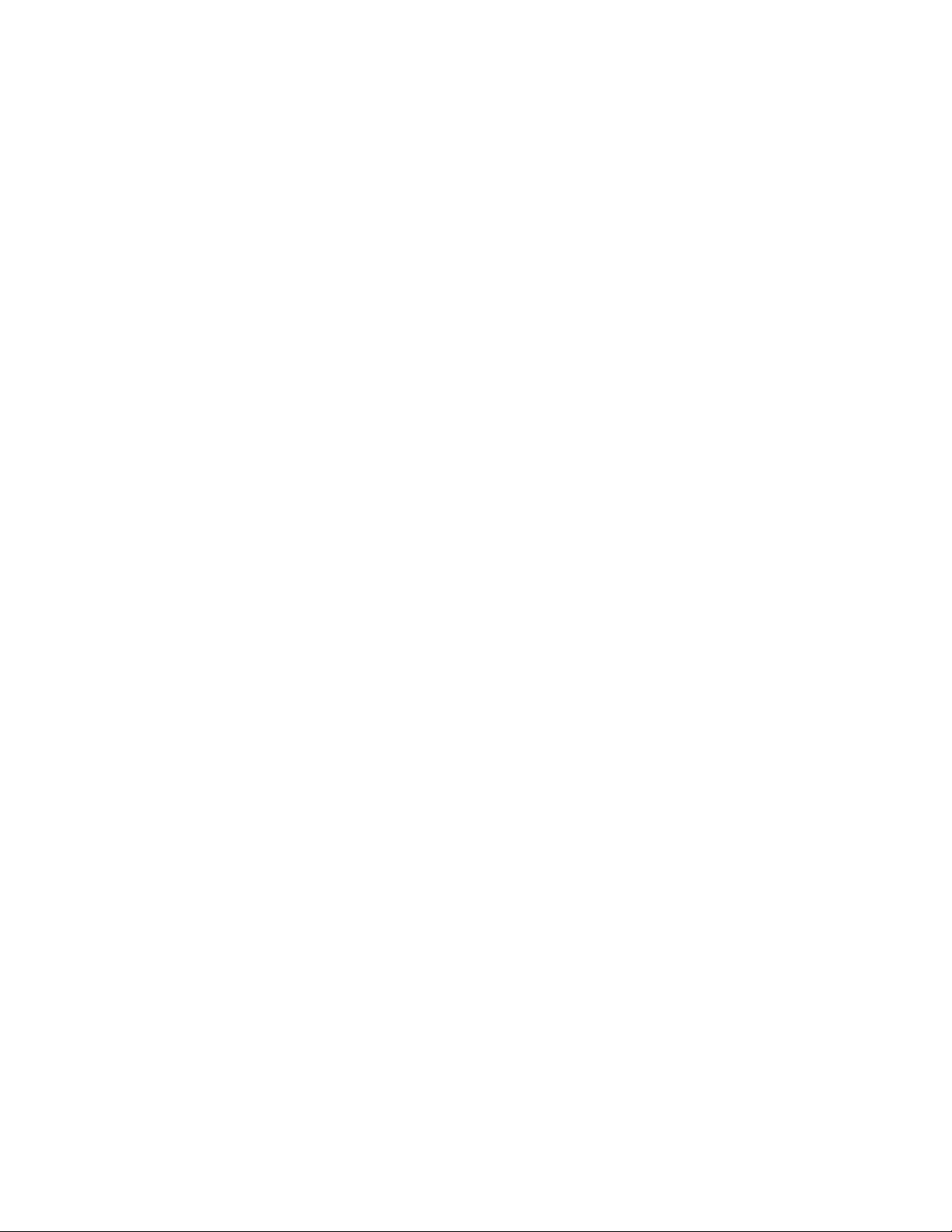
F-Secure Client Security
Guide de l'administrateur
Page 2
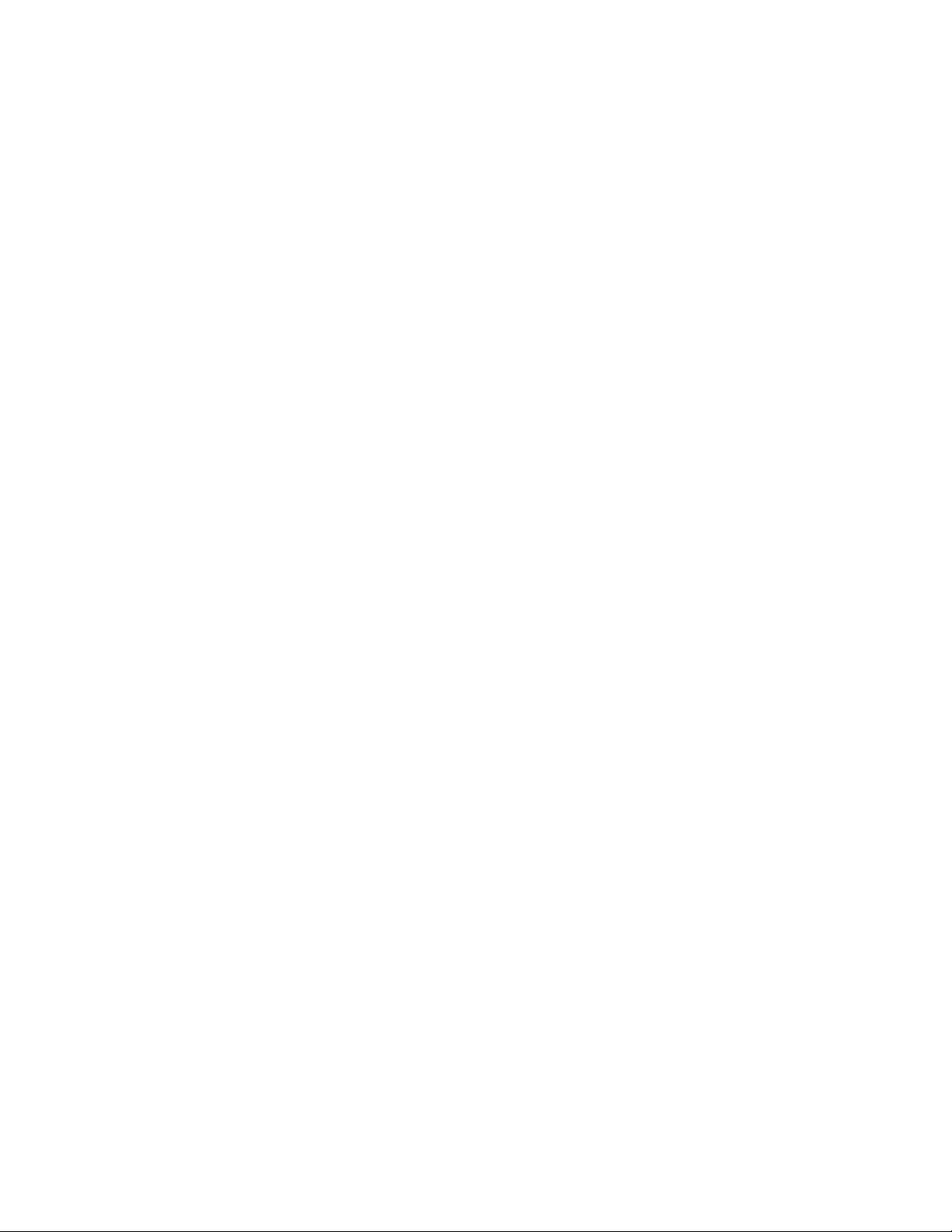
Page 3
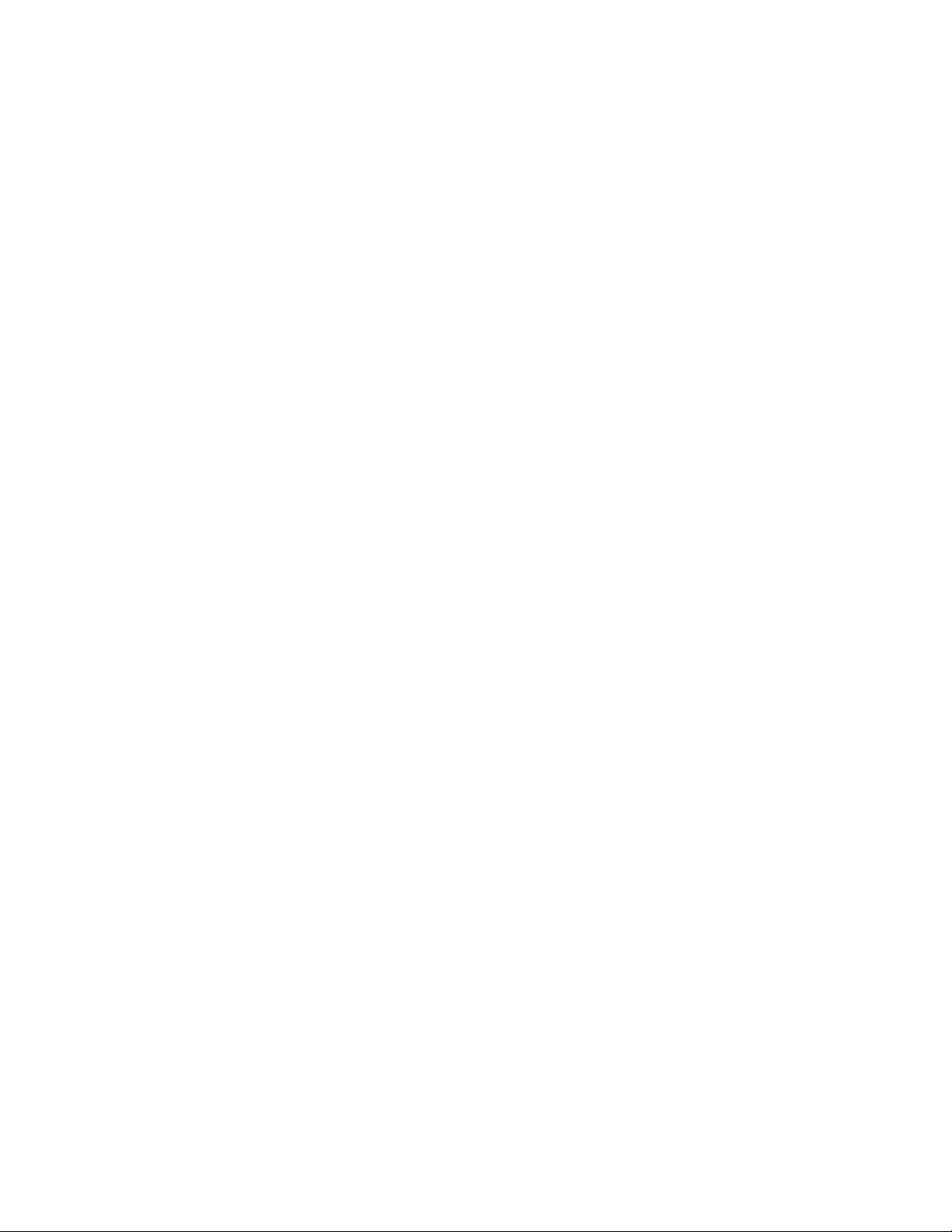
Sommaire
Chapitre 1: Présentation......................................................................9
Configuration système requise...............................................................................................10
Principaux composants...........................................................................................................12
Fonctions................................................................................................................................13
Enregistrement du produit......................................................................................................14
Gestion des applications.........................................................................................................15
Terminologie de base..............................................................................................................16
Chapitre 2: Installation du produit....................................................17
Procédure d'installation..........................................................................................................18
Modification du chemin d'accès au navigateur Web...............................................................22
Désinstallation du produit.......................................................................................................23
F-Secure Client Security | Table des matières | 3
Policy Manager Server.................................................................................................10
Policy Manager Console..............................................................................................10
Télécharger et exécuter le package d'installation........................................................18
Sélection des composants à installer..........................................................................18
Réalisation de l'installation du produit..........................................................................19
Exécuter Policy Manager Console...............................................................................19
Chapitre 3: Interface utilisateur en Mode antivirus .......................25
Onglet Domaines de stratégie................................................................................................26
Onglets de gestion..................................................................................................................27
Onglet Résumé............................................................................................................27
Onglet Paramètres.......................................................................................................29
Onglet Etat...................................................................................................................38
Onglet Alertes..............................................................................................................40
Onglet Rapports...........................................................................................................40
Onglet Installation........................................................................................................41
Onglet Opérations........................................................................................................41
Barre d'outils...........................................................................................................................42
Options des menus.................................................................................................................43
Héritage des paramètres........................................................................................................45
Affichage de l'héritage des paramètres dans l'interface utilisateur..............................45
Verrouillage et déverrouillage simultanés de tous les paramètres d'une page............46
Héritage des paramètres dans les tables....................................................................46
Chapitre 4: Configuration du réseau géré.......................................47
Ouverture de session..............................................................................................................48
Page 4
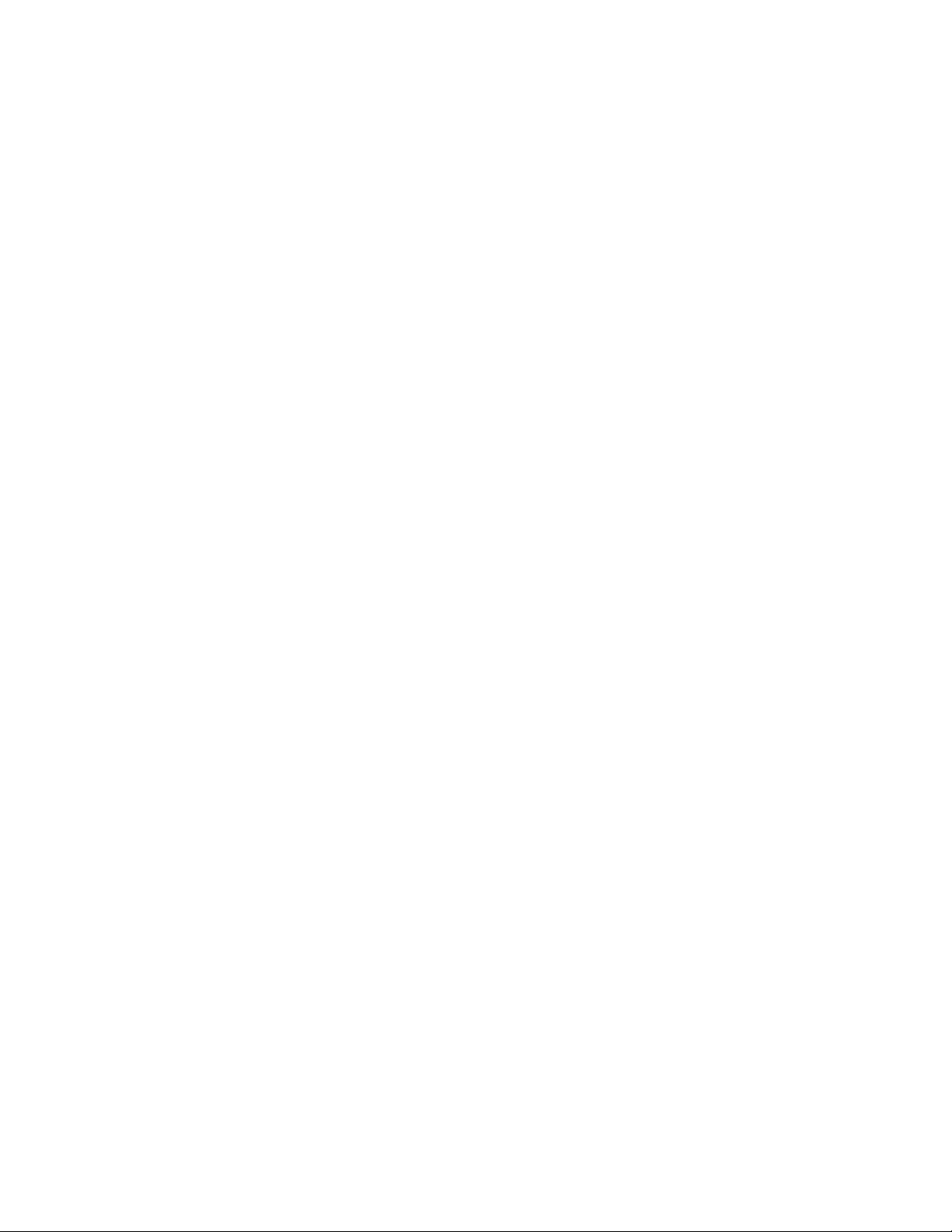
4 | F-Secure Client Security | Table des matières
Propriétés de connexion .............................................................................................48
Modification des préférences de communication.........................................................48
Administration des domaines et des hôtes.............................................................................50
Ajout de domaines de stratégie...................................................................................50
Ajout d'hôtes...........................................................................................................................51
Ajout d'hôtes à des domaines Windows......................................................................51
Importation d'hôtes auto-enregistrés...........................................................................51
Installations distantes...................................................................................................53
Installation par stratégies.............................................................................................56
Installations et mises à jour locales à l'aide de packages préconfigurés.....................58
Installation locale et Policy Manager......................................................................................60
Configuration système requise....................................................................................60
Désinstallation d'autres programmes antivirus............................................................60
Procédure d'installation................................................................................................61
Installation sur un hôte infecté................................................................................................62
Vérification du fonctionnement des connexions de gestion ...................................................63
Chapitre5:Configurationdela protection contre les virus et les logiciels espions.65
Configuration des mises à jour automatiques........................................................................66
Comment fonctionnent les mises à jour automatiques ?.............................................66
Paramètres de la mise à jour automatique..................................................................66
Configuration des mises à jour automatiques à partir de Policy Manager Server.......66
Configuration de Policy Manager Proxy......................................................................67
Configuration des clients de sorte qu'ils téléchargent des mises à jour entre eux......68
Configuration de l'analyse en temps réel................................................................................69
Paramètres d'analyse en temps réel...........................................................................69
Activation de l'analyse en temps réel pour l'ensemble du domaine............................70
Activation forcée de l'analyse en temps réel sur tous les hôtes..................................71
Exclusion du fichier .pst de Microsoft Outlook de l'analyse en temps réel..................71
Configuration de DeepGuard..................................................................................................72
Paramètres DeepGuard...............................................................................................72
Requêtes serveur DeepGuard.....................................................................................72
Configuration de la recherche de rootkits (Blacklight)............................................................74
Paramètres de la recherche de rootkits.......................................................................74
Lancement de la recherche de rootkits dans l’ensemble du domaine.........................74
Configuration de l'analyse du courrier électronique................................................................75
Paramètres d'analyse du courrier électronique...........................................................75
Activation de l'analyse du courrier électronique pour les messages entrants et sortants.76
Configuration de l'analyse du trafic Web (HTTP)...................................................................77
Paramètres d'analyse du trafic Web............................................................................77
Activation de l'analyse du trafic Web pour l'ensemble du domaine.............................77
Exclusion d'un site Web de l'analyse HTTP.................................................................77
Configuration de la recherche de logiciels espions................................................................79
Paramètres de contrôle des logiciels espions.............................................................79
Page 5

F-Secure Client Security | Table des matières | 5
Configuration du contrôle des logiciels espions pour l'ensemble du domaine............80
Lancement de la recherche de logiciels espions dans l'ensemble du domaine..........81
Autorisation de l'utilisation d'un composant de logiciel espion ou de riskware............81
Gestion des objets en quarantaine.........................................................................................82
Suppression des objets en quarantaine......................................................................82
Libération d'objets en quarantaine...............................................................................82
Interdiction de modification des paramètres par les utilisateurs.............................................84
Marquage de tous les paramètres de protection antivirus comme finaux...................84
Configuration de l'envoi d'alertes............................................................................................85
Configuration de Client Security de façon à envoyer les alertes de virus à une adresse électronique.85
Désactivation des fenêtres indépendantes d'alerte de Client Security........................85
Surveillance des virus sur le réseau.......................................................................................86
Test de la protection antivirus.................................................................................................87
Chapitre 6: Configuration de la protection Internet........................89
Niveaux de sécurité globale de pare-feu................................................................................90
Elaboration des principes des niveaux de sécurité................................................................92
Configuration des niveaux et des règles de sécurité..............................................................93
Sélection d'un niveau de sécurité actif pour un poste de travail..................................93
Configuration d'un niveau de sécurité par défaut pour les hôtes administrés.............93
Ajout d'un nouveau niveau de sécurité pour un domaine particulier...........................94
Configuration de la quarantaine réseau.................................................................................96
Paramètres de quarantaine réseau.............................................................................96
Activation de la quarantaine réseau à l'échelle du domaine........................................96
Réglage de la quarantaine réseau...............................................................................96
Configuration des alertes de règle..........................................................................................97
Ajout d'une nouvelle règle avec alerte.........................................................................97
Configuration du contrôle des applications...........................................................................100
Paramètres de contrôle des applications...................................................................100
Première configuration du contrôle des applications.................................................101
Création d'une règle pour une application inconnue au niveau racine......................102
Modification d'une règle de contrôle des applications existante................................103
Désactivation des fenêtres contextuelles de contrôle des applications.....................104
Utilisation d'alertes pour vérifier le fonctionnement de la protection Internet.......................105
Configuration de la prévention des intrusions......................................................................106
Paramètres de la prévention des intrusions..............................................................106
Configuration d'IPS pour les ordinateurs de bureau et les portables........................107
Chapitre 7: Comment vérifier la protection de l'environnement réseau.109
Vérifier que tous les hôtes utilisent la dernière stratégie......................................................110
Vérifier que le serveur utilise les définitions de virus les plus récentes ...............................111
Vérifier que les hôtes ont les définitions de virus les plus récentes.....................................112
Vérifier qu’aucun hôte n'est déconnecté...............................................................................113
Affichage des rapports d'analyse..........................................................................................114
Page 6
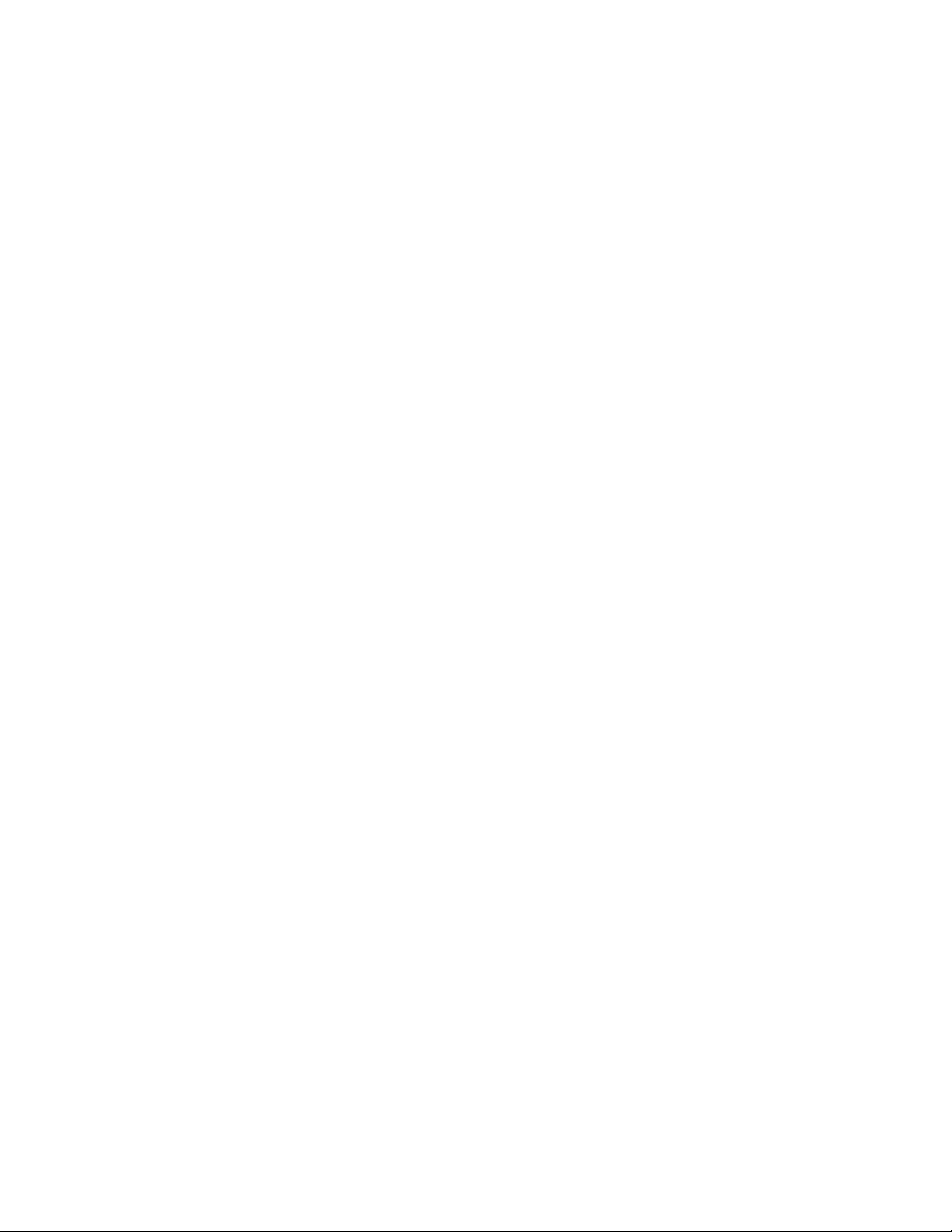
6 | F-Secure Client Security | Table des matières
Affichage des alertes............................................................................................................115
Création d’un rapport d’infection hebdomadaire...................................................................116
Surveillance d’une attaque réseau potentielle......................................................................117
Chapitre 8: Mise à jour du logiciel..................................................119
Utilisation de l'éditeur d'installation.......................................................................................120
Chapitre 9: Opérations sur les hôtes locaux.................................123
Analyse manuelle.................................................................................................................124
Comment sélectionner le type d'analyse manuelle....................................................124
Nettoyer automatiquement les programmes malveillants..........................................125
Afficher les résultats de l'analyse manuelle...............................................................126
Analyse à heures fixes..........................................................................................................127
Planifier une analyse..................................................................................................127
Annuler une analyse planifiée....................................................................................127
Afficher les résultats de l'analyse planifiée................................................................128
Où trouver des alertes de pare-feu et des fichiers journal ?.................................................129
Afficher les alertes du pare-feu..................................................................................129
Afficher le journal des actions....................................................................................130
Gestion du trafic réseau à l'aide de la consignation de paquets...............................130
Connexion à Policy Manager et importation manuelle d'un fichier de stratégie...................133
Suspension des téléchargements et mises à jour................................................................134
Autoriser les utilisateurs à décharger les produits F-Secure................................................135
Chapitre 10: Informations sur les virus.........................................137
Informations sur les antiprogrammes et les outils sur les pages Web F-Secure..................138
Comment envoyer un échantillon de virus à F-Secure.........................................................139
Comment préparer un échantillon de virus ?.............................................................139
Quels fichiers envoyer ?............................................................................................139
Comment envoyer un échantillon de virus ?..............................................................140
Que faire en cas d'apparition d'un virus ?.............................................................................142
Chapitre 11: Configuration du plug-in Cisco NAC........................145
Installation du plug-in Cisco NAC.........................................................................................146
Importations de définitions d'attributs de validation de posture............................................147
Utiliser des attributs pour un jeton de posture d'application.................................................148
Chapitre12:Fonctions avancées :protectioncontre lesviruset leslogicielsespions.149
Configuration de l'analyse planifiée......................................................................................150
Paramètres DeepGuard avancés.........................................................................................151
Notification d'un utilisateur d'un événement de refus................................................151
Page 7
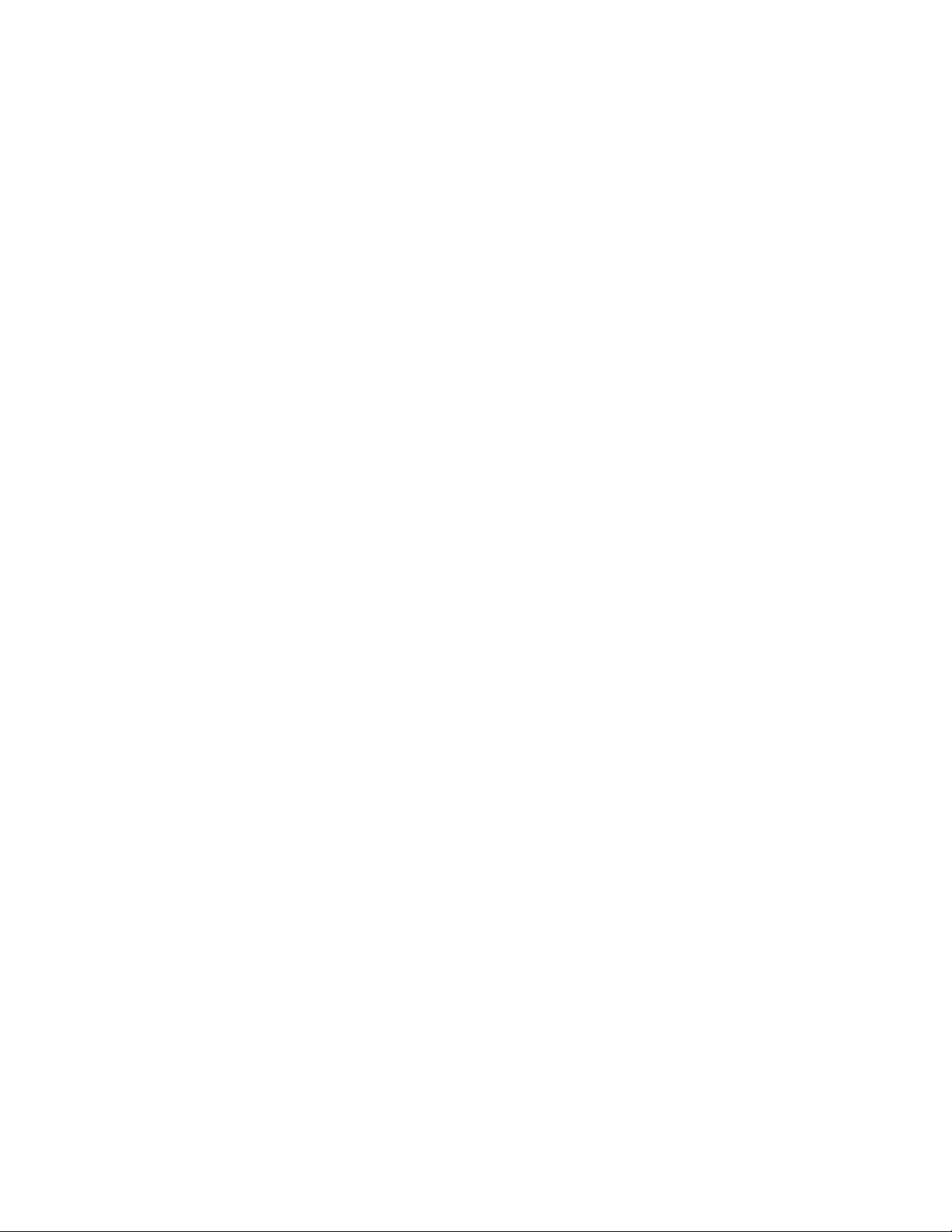
F-Secure Client Security | Table des matières | 7
Permettreàunadministrateurd'autoriserouderefuserdesévénementsprovenantde programmesd'autresutilisateurs
...................................................................................................................................151
Autorisation ou refus des événements requis automatiquement par une application spécifique.151
Configuration de Policy Manager Proxy...............................................................................153
Configuration des mises à jour automatiques sur les hôtes à partir de Policy Manager Proxy.154
Exclure une application de l'analyseur du trafic Web...........................................................155
Chapitre 13: Fonctions avancées : protection Internet................157
Gestion à distance des propriétés de la protection Internet.................................................158
Utilisation de la consignation des paquets.................................................................158
Utilisation de l'interface approuvée............................................................................158
Utilisation du filtrage des paquets..............................................................................158
Configuration de la sélection automatique du niveau de sécurité........................................160
Dépannage de problèmes de connexion..............................................................................161
Ajout de nouveaux services..................................................................................................162
Création d'un service Internet basé sur le protocole HTTP par défaut......................162
Installation de Dialup Control................................................................................................164
Autorisation et blocage des numéros de téléphone...................................................164
Utilisation de l'enregistrement des appels.................................................................165
Chapitre 14: Modification de prodsett.ini......................................167
Paramètres prodsett.ini configurables..................................................................................168
Chapitre15: Messages d'alerte et d'erreur de l'analysedu courrier électronique.177
Messages d'erreur et d'alerte...............................................................................................178
Chapitre 16: Produits détectés ou supprimés lors de l'installation du client.181
Liste de produits...................................................................................................................182
Page 8
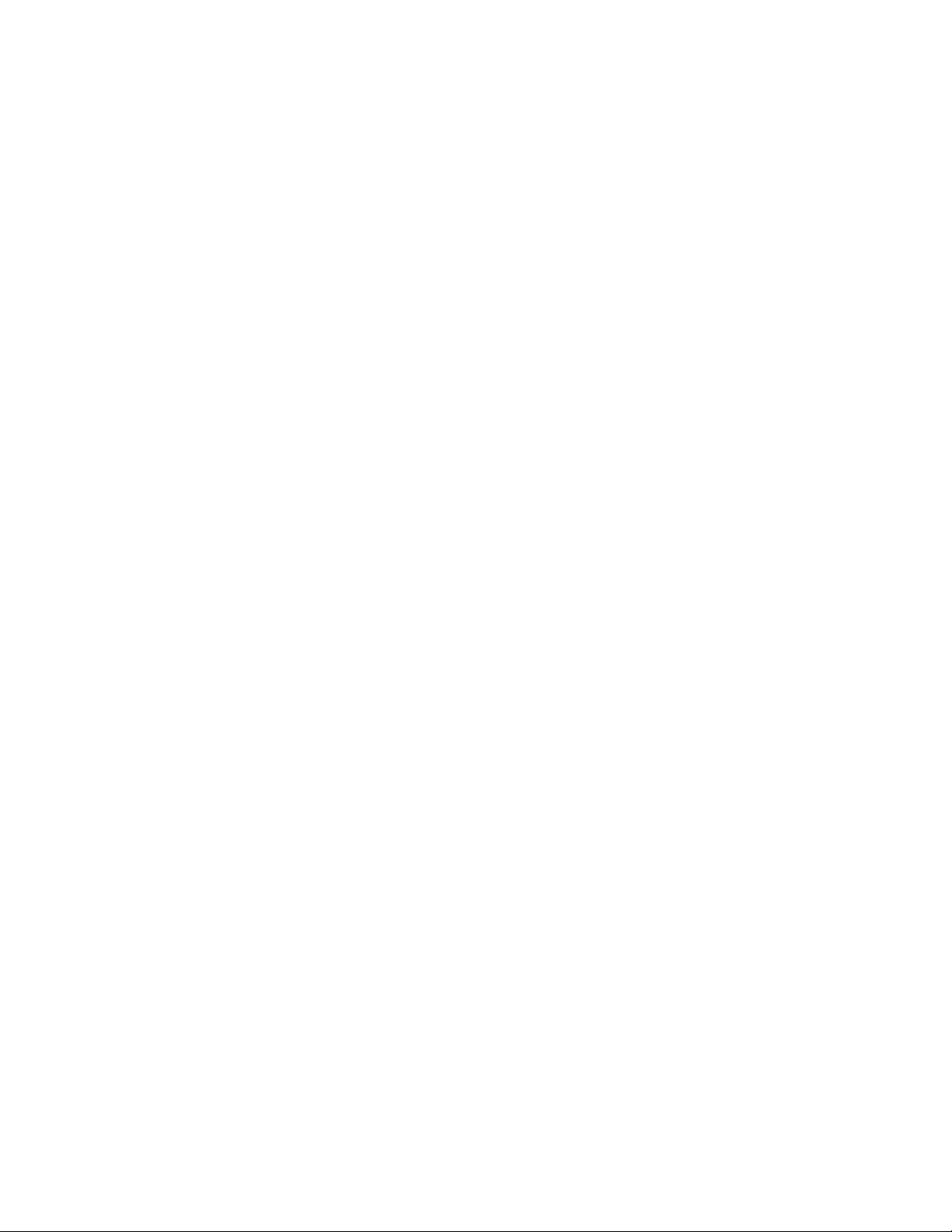
8 | F-Secure Client Security | Table des matières
Page 9
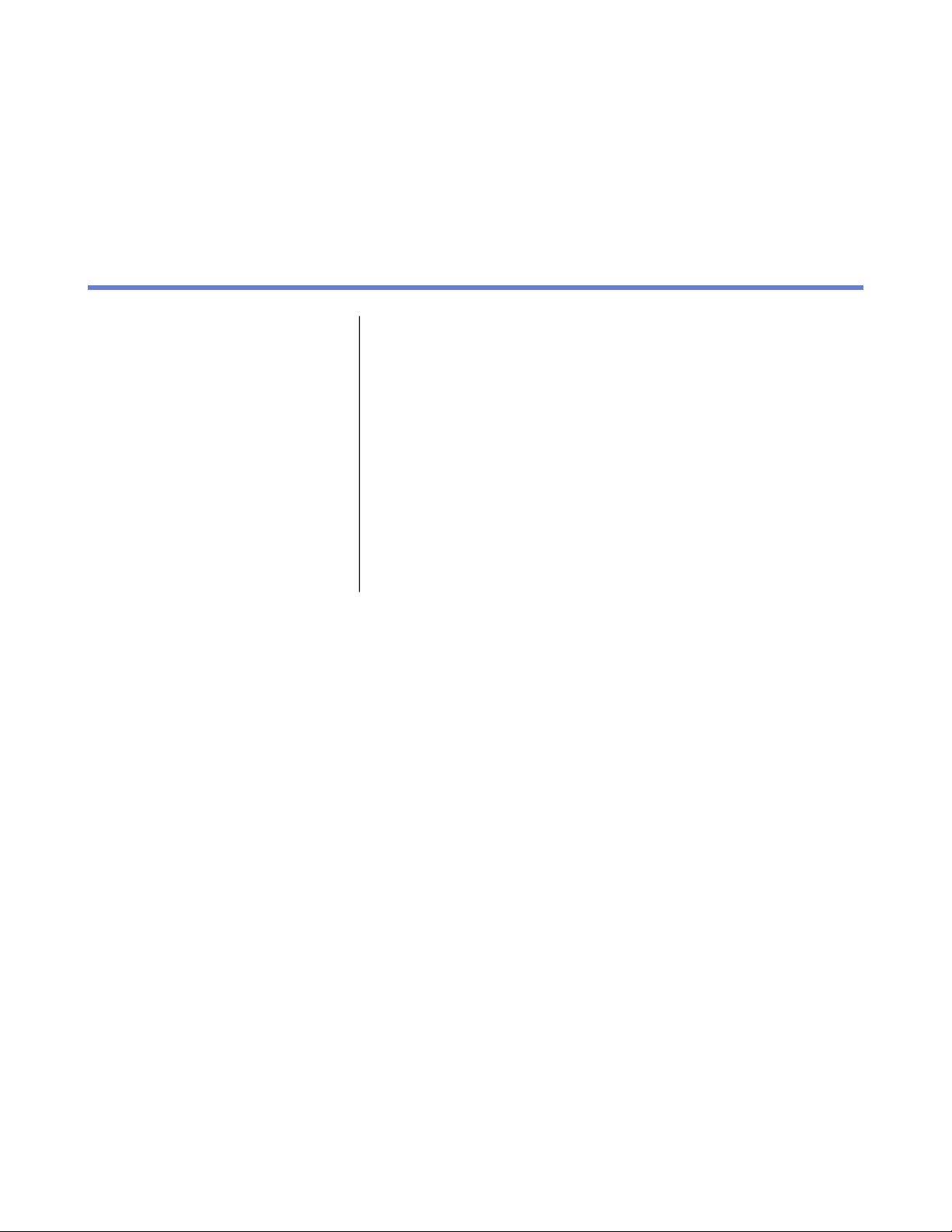
Présentation
Chapitre
1
Sujets :
•
Configuration système requise
•
Principaux composants
•
Fonctions
•
Enregistrement du produit
•
Gestion des applications
•
Terminologie de base
Policy Manager offre les fonctionnalités suivantes :
• définir des stratégies de sécurité ;
• distribuer des stratégies de sécurité ;
• installer des applications sur les systèmes locaux et distants ;
• surveiller des activités de tous les systèmes dans l'entreprise afin
d'assurer la conformité avec les stratégies de l'entreprise et le contrôle
centralisé.
Une fois le système configuré, vous pouvez afficher des informations
d'état de l'ensemble du domaine géré en un seul et même endroit. De
cette façon, vous pouvez facilement vous assurer que l'ensemble du
domaine est protégé et modifier les paramètres de protection lorsqu'il y
a lieu. Vous pouvez également empêcher les utilisateurs de modifier les
paramètres de sécurité et être sûr que la protection est toujours à jour.
Page 10
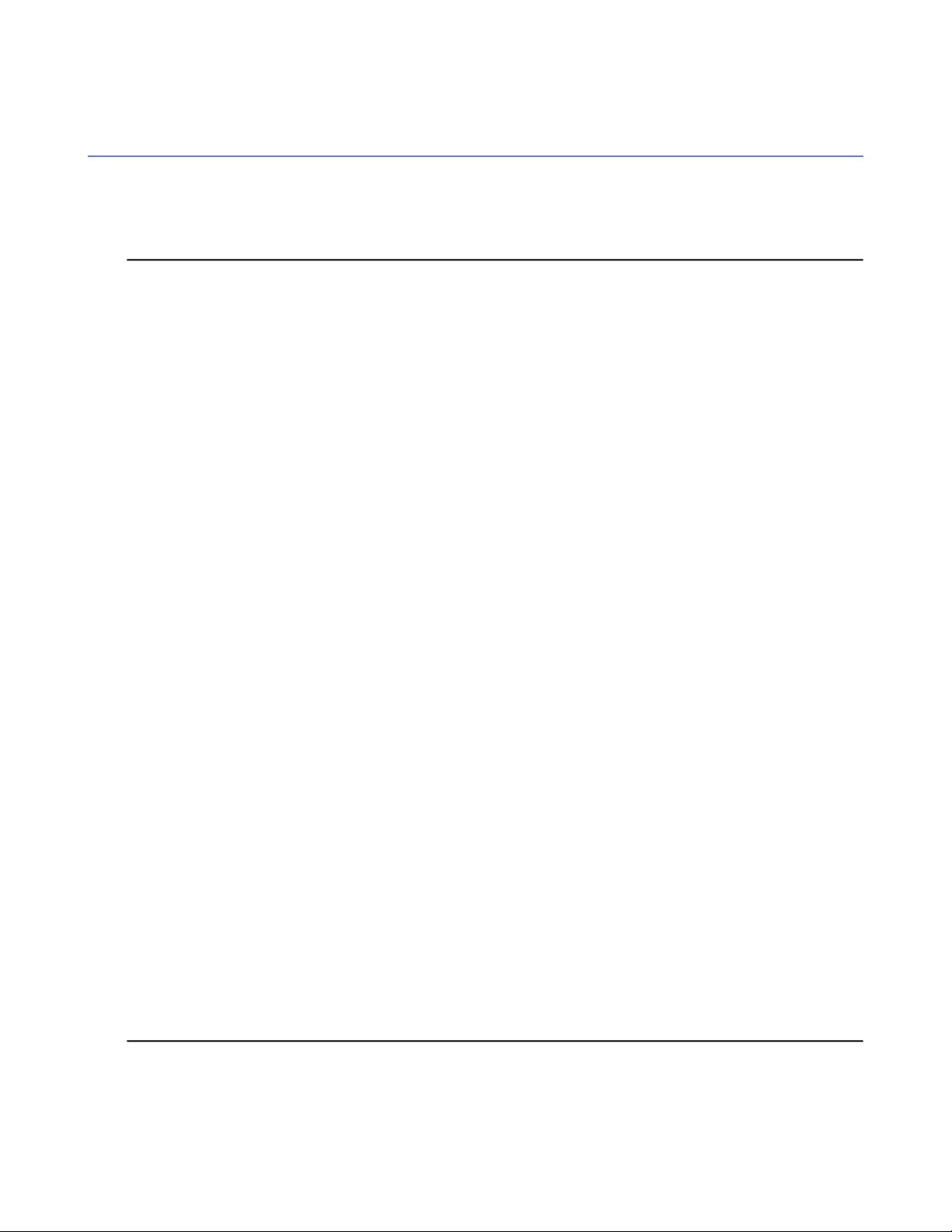
10 | F-Secure Client Security | Présentation
Configuration système requise
Cette section indique la configuration requise pour Policy Manager Server et Policy Manager Console.
Policy Manager Server
Pour installer Policy Manager Server, votre système doit correspondre à la configuration requise suivante.
Microsoft WindowsSystème d'exploitation :
• Microsoft Windows Server 2003 SP1 ou ultérieur
(32 bits) ; éditions Standard, Enterprise, Web
Edition ou Small Business Server
• Windows Server 2003 SP1 ou ultérieur (64 bits) ;
éditions Standard ou Enterprise
• Windows Server 2008 SP1 (32 bits) ; éditions
Standard, Enterprise ou Web Server
• Windows Server 2008 SP1 (64 bits) ; éditions
Standard, Enterprise, Web Server, Small Business
Server ou Essential Business Server
• Windows Server 2008 R2 ; éditions Standard,
Enterprise ou Web Server
Espace disque :
Processeur P4 2 GHz ou plus rapide.Processeur :
La gestion de plus de 5 000 hôtes ou l'utilisation de
Web Reporting exige un processeur P4 à 3 GHz ou
plus rapide.
512 Mo de RAM, 1 Go de RAM recommandé.Mémoire :
La gestion de plus de 5 000 hôtes ou l'utilisation de
Web Reporting exige 1 Go de RAM.
5 Go d'espace disque libre ; au moins 8 Go sont
recommandés. La quantité d'espace requis sur le
disque dur dépend de la taille de l'installation.
Outre la configuration décrite ci-dessus, il est
recommandé d'allouer environ 1 Mo par hôte pour les
alertes et les stratégies. Il est difficile de prévoir la
quantité réelle d'espace occupé sur le disque par
chaque hôte, puisqu'elle dépend de la manière dont
les stratégies sont utilisées ainsi que du nombre de
fichiers d'installation stockés.
Réseau 10 MbitsRéseau :
La gestion de plus de 5 000 hôtes nécessite un réseau
à 100 mégabits.
Policy Manager Console
Pour installer Policy Manager Console, votre système doit correspondre à la configuration requise indiquée
ici.
Page 11
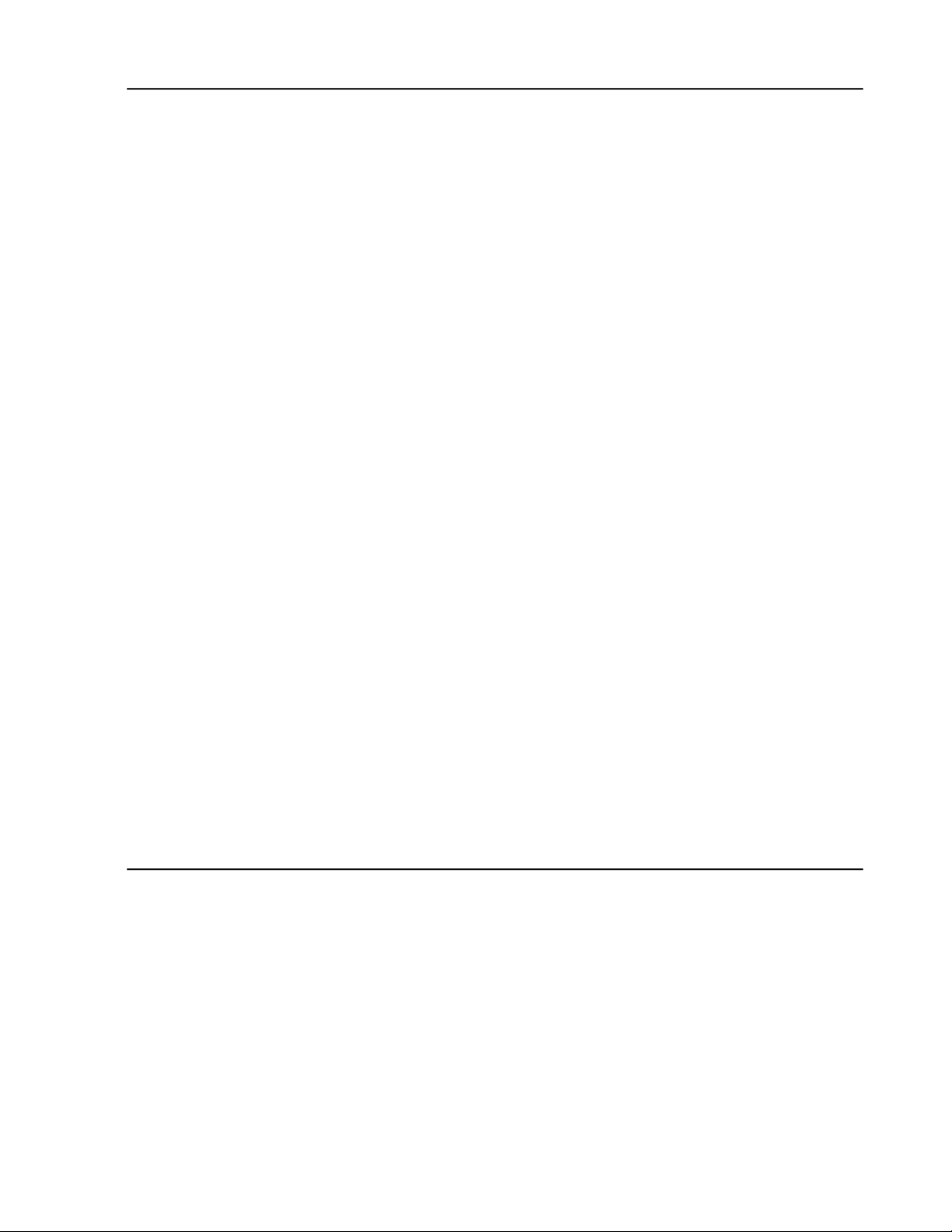
F-Secure Client Security | Présentation | 11
Microsoft Windows :Système d'exploitation :
• Windows XP Professionnel (SP2 ou version
ultérieure)
• Windows Vista (32 ou 64 bits) avec ou sans SP1 ;
éditions Business, Enterprise ou Intégrale
• Windows 7 (32 ou 64 bits) ; éditions Professionnel,
Entreprise ou Intégrale
• Microsoft Windows Server 2003 SP1 ou ultérieur
(32 bits) ; éditions Standard, Enterprise, Web
Edition ou Small Business Server editions
• Windows Server 2003 SP1 ou ultérieur (64 bits) ;
éditions Standard ou Enterprise
• Windows Server 2008 SP1 (32 bits) ; éditions
Standard, Enterprise ou Web Server
• Windows Server 2008 SP1 (64 bits) ; éditions
Standard, Enterprise, Web Server, Small Business
Server ou Essential Business Server
• Windows Server 2008 R2 ; éditions Standard,
Enterprise ou Web Server
Affichage :
Processeur P4 2 GHz ou plus rapide.Processeur :
La gestion de plus de 5 000 hôtes exige un processeur
P4 3 GHz ou plus rapide.
512 Mo de RAM.Mémoire :
La gestion de plus de 5 000 hôtes exige 1 Go de
mémoire.
200 Mo espace libre sur le disque dur.Espace disque :
Ecran 16 bits minimum d'une résolution de
1 024 x 768 : écran 32 bits et résolution de
1 280 x 1 024 ou supérieure).
Réseau 10Réseau :
La gestion de plus de 5 000 hôtes exige un réseau
100 Mbits.
Page 12
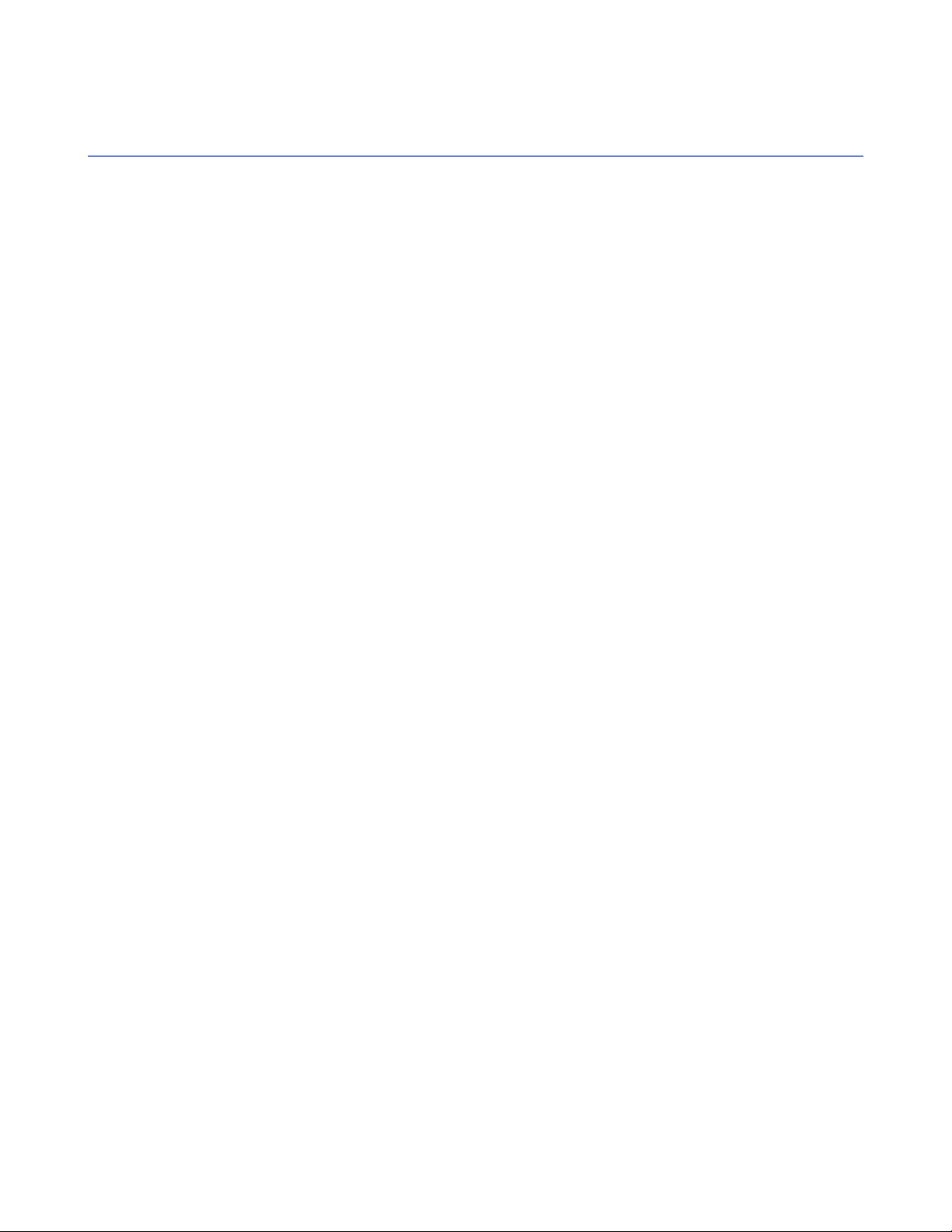
12 | F-Secure Client Security | Présentation
Principaux composants
La puissance de Policy Manager repose sur l'architecture d'administration F-Secure, qui offre une grande
évolutivité pour le personnel disséminé et itinérant.
Policy Manager
Console
Policy Manager
Server
Management
Agent
Policy Manager Console fournit une console de gestion centralisée pour assurer la sécurité
des hôtes administrés du réseau. Cette console permet à l'administrateur d'organiser le
réseau en unités logiques pour partager les stratégies. Ces stratégies sont définies dans
Policy Manager Console puis sont diffusées aux postes de travail via Policy Manager
Server. Policy Manager Console est une application Java qui peut être exécutée sur
différentes plates-formes. Elle permet notamment d'installer Management Agent à distance
sur d'autres postes de travail sans utiliser de scripts de connexion locaux, sans redémarrer
l'ordinateur et sans aucune intervention de l'utilisateur final.
Policy Manager Console comporte deux interfaces utilisateur différentes :
• Mode antivirus : interface utilisateur optimisée pour la gestion de Client Security et
Anti-virus for Workstations.
• Mode avancé : interface utilisateur qui peut être utilisée pour la gestion d'autres produits
F-Secure.
Policy Manager Server est le référentiel des stratégies et des packages logiciels distribués
par l'administrateur, et des informations et alertes d'état envoyées par les hôtes administrés.
La communication entre Policy Manager Server et les hôtes administrés s'établit via le
protocole HTTP standard, qui assure un fonctionnement optimal aussi bien sur les réseaux
locaux (LAN) que sur les réseaux étendus (WAN).
Management Agent met en application les stratégies de sécurité définies par
l'administrateur sur les hôtes administrés et fournit l'interface utilisateur ainsi que d'autres
services. Il gère toutes les fonctions d'administration sur les postes de travail locaux,
fournit une interface commune à toutes les applications F-Secure et s'articule autour d'une
infrastructure de gestion par stratégies.
Web Reporting
Update Server
& Agent
Web Reporting est un système Web de création de rapports graphiques à l'échelle de
l'entreprise inclus dans Policy Manager Server. Il permet de créer rapidement des rapports
graphiques basés sur les tendances passées et d'identifier les ordinateurs qui ne sont
pas protégés ou qui sont vulnérables aux attaques de nouveaux virus.
Update Server & Agent sont utilisés pour la mise à jour des définitions de virus et logiciels
espions sur les hôtes administrés et sont inclus à Policy Manager Server. Automatic
Update Agent permet aux utilisateurs d'obtenir les mises à jour des bases de données
de définitions de virus ainsi que des données sans avoir à interrompre leur travail pour
télécharger les fichiers à partir d'Internet. Il télécharge les fichiers automatiquement en
tâche de fond en utilisant la bande passante non utilisée par les autres applications
Internet. Si Automatic Update Agent est connecté en permanence à Internet, il reçoit
automatiquement les mises à jour de définitions de virus après leur publication par
F-Secure.
Page 13
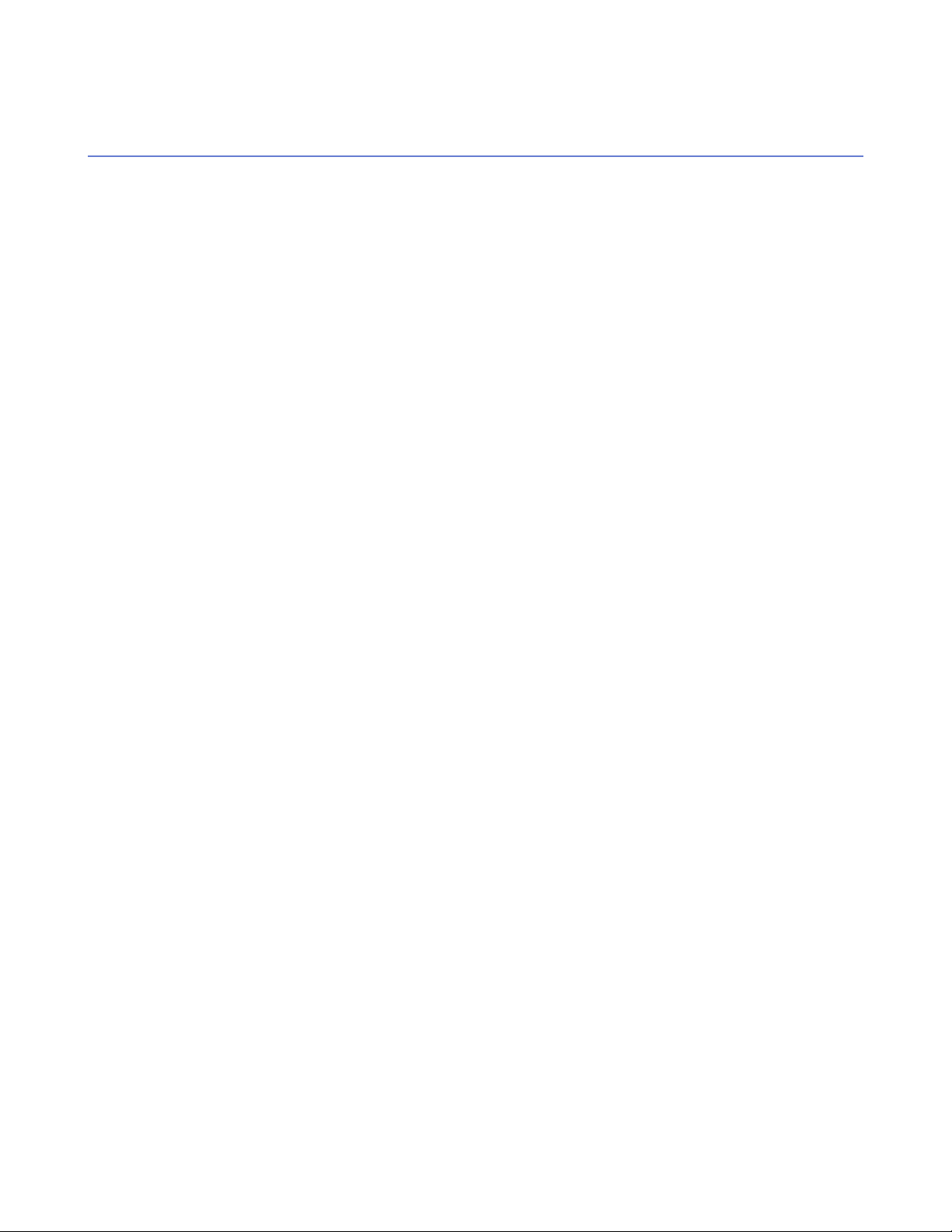
Fonctions
Certaines fonctions de Policy Manager sont décrites dans la présente section.
F-Secure Client Security | Présentation | 13
Distribution des logiciels
Gestion de la
configuration et des
stratégies
Gestion des événements
Gestion des
performances
• Installation des produits F-Secure sur des hôtes à partir d'un emplacement
central et mise à jour de fichiers exécutables et fichiers de données, y compris
les mises à jour de définitions de virus.
• Les mises à jour peuvent s'effectuer de différentes manières
• A partir d'un CD F-Secure.
• Sur le poste client à partir du site Web F-Secure. Ces mises à jour peuvent
être automatiquement distribuées par Automatic Update Agent, ou
récupérées à la demande sur le site Web de F-Secure.
• Policy Manager Console peut être utilisé pour exporter des packages
d'installation préconfigurés, qu'il est également possible de transmettre à
l'aide d'un logiciel tiers, tel que SMS, ou des outils similaires.
• Configuration centralisée des stratégies de sécurité. L'administrateur distribue
les stratégies sur le poste de travail de l'utilisateur à partir de Policy Manager
Server. L'intégrité des stratégies est assurée par l'utilisation de signatures
numériques.
• Rapports à Event Viewer (journaux locaux et distants), courrier électronique,
fichiers de rapport et création de statistiques des événements. .
• Création de rapports et gestion des statistiques et des données relatives
aux performances.
Gestion des tâches
• Gestion de la détection de virus et autres tâches.
Page 14
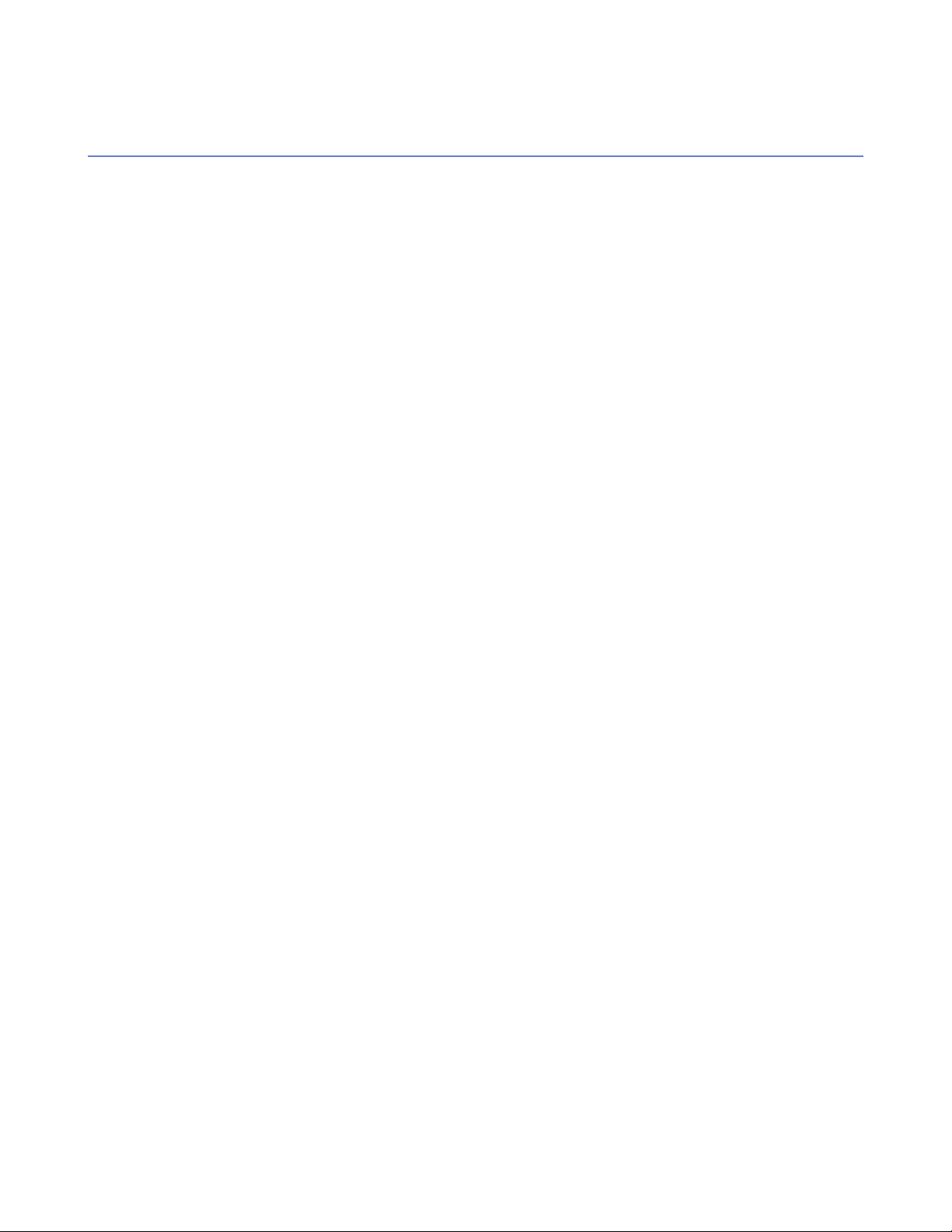
14 | F-Secure Client Security | Présentation
Enregistrement du produit
Vous pouvez fournir à F-Secure des informations relatives à l'utilisation de Policy Manager en enregistrant
votre produit.
Les questions et réponses suivantes offrent davantage d'informations sur l'enregistrement de votre installation
de Policy Manager. Vous devez également consulter les termes de la licence F-Secure
(http://www.f-secure.com/en_EMEA/estore/license-terms/) et la politique de confidentialité
(http://www.f-secure.com/en_EMEA/privacy.html).
Pourquoi F-Secure collecte des données ?
Nous collectons des informations statistiques sur l'utilisation des produits F-Secure afin d'améliorer notre
service. Pour un meilleur service et support F-Secure, vous pouvez nous autoriser à lier ces informations à
vos informations de contact. Pour ce faire, veuillez saisir le numéro de client figurant sur votre certificat de
licence lors de l'installation de Policy Manager.
Quelles sont les informations envoyées ?
Nous collectons des informations qui ne peuvent pas être liés à l'utilisateur final ou à l'utilisation de l'ordinateur.
Les informations collectées incluent les versions du produit F-Secure, les versions du système d'exploitation,
le nombre d'hôtes gérés et le nombre d'hôtes déconnectés. Ces informations sont ensuite transférées dans
un format sécurisé et crypté.
Quel est l'avantage d'envoyer les informations à F-Secure ?
Lorsque vous contactez notre support, celui-ci pourra vous fournir une solution à votre problème plus
rapidement grâce aux informations collectées. En outre, elles nous permettent également de développer
davantage nos produits et services afin qu'ils répondent encore mieux aux besoins de nos clients.
Où sont stockées les informations et qui peut y accéder ?
Le données sont stockées dans un centre de données F-Secure hautement sécurisé. Et seul le personnel
F-Secure habilité peut accéder aux données.
Page 15
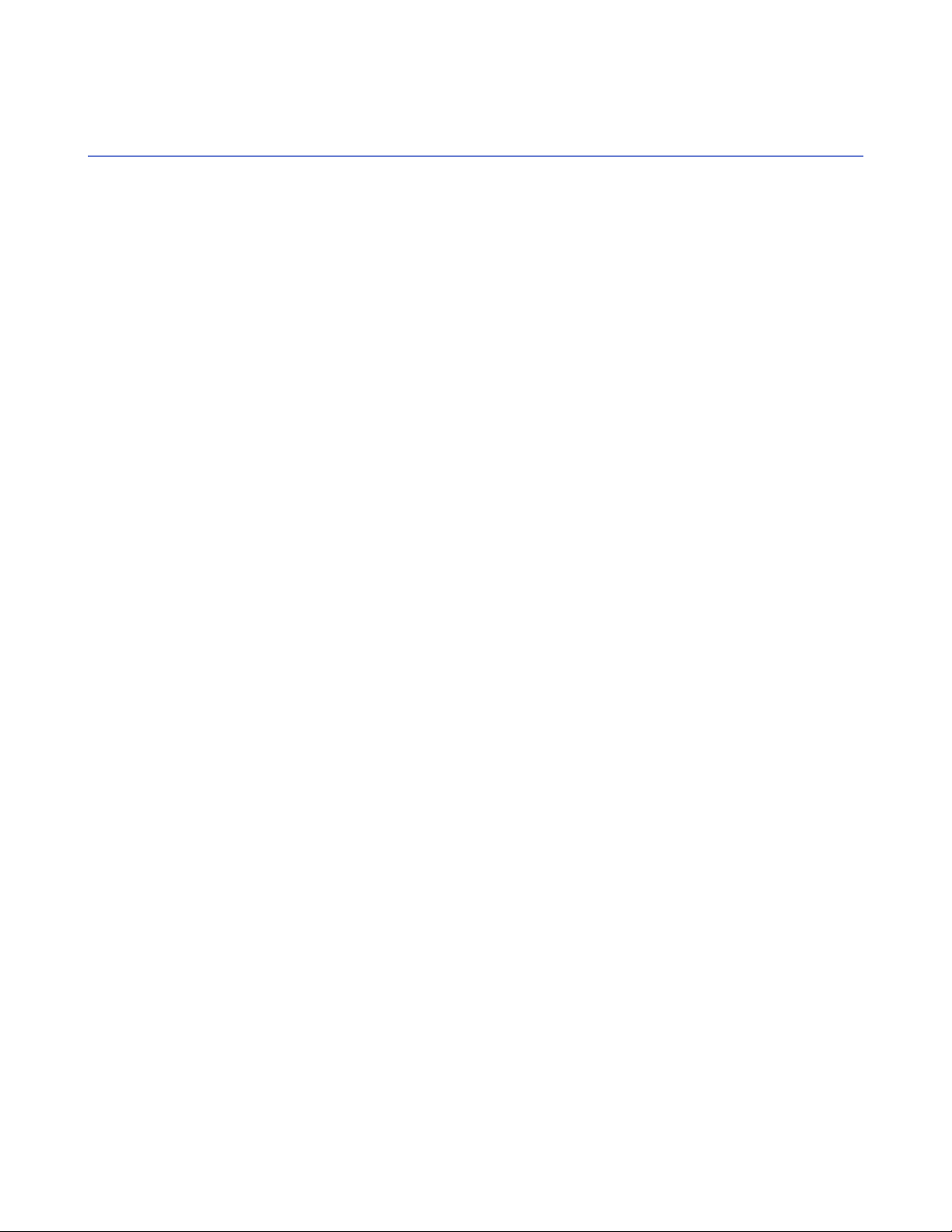
F-Secure Client Security | Présentation | 15
Gestion des applications
Policy Manager inclut plusieurs composants permettant de gérer les applications de votre réseau.
Management Agent
Management Agent met en application les stratégies de sécurité définies par l'administrateur sur les hôtes
administrés.Il sert de composant de configuration central sur les hôtes et, par exemple, il interprète les fichiers
de stratégie, envoie les demandes d'auto-enregistrement et les informations sur l'état des hôtes à Policy
Manager, et effectue des installations basées sur la stratégie.
Prise en charge NAC (Cisco Network Admission Control)
F-Secure Corporation participe au programme NAC (Network Admission Control) animé par Cisco Systems®.
Cisco NAC peut être utilisé pour restreindre l'accès réseau des hôtes ayant des bases de données de
définitions de virus, ou des modules antivirus ou pare-feu trop anciens.
Page 16
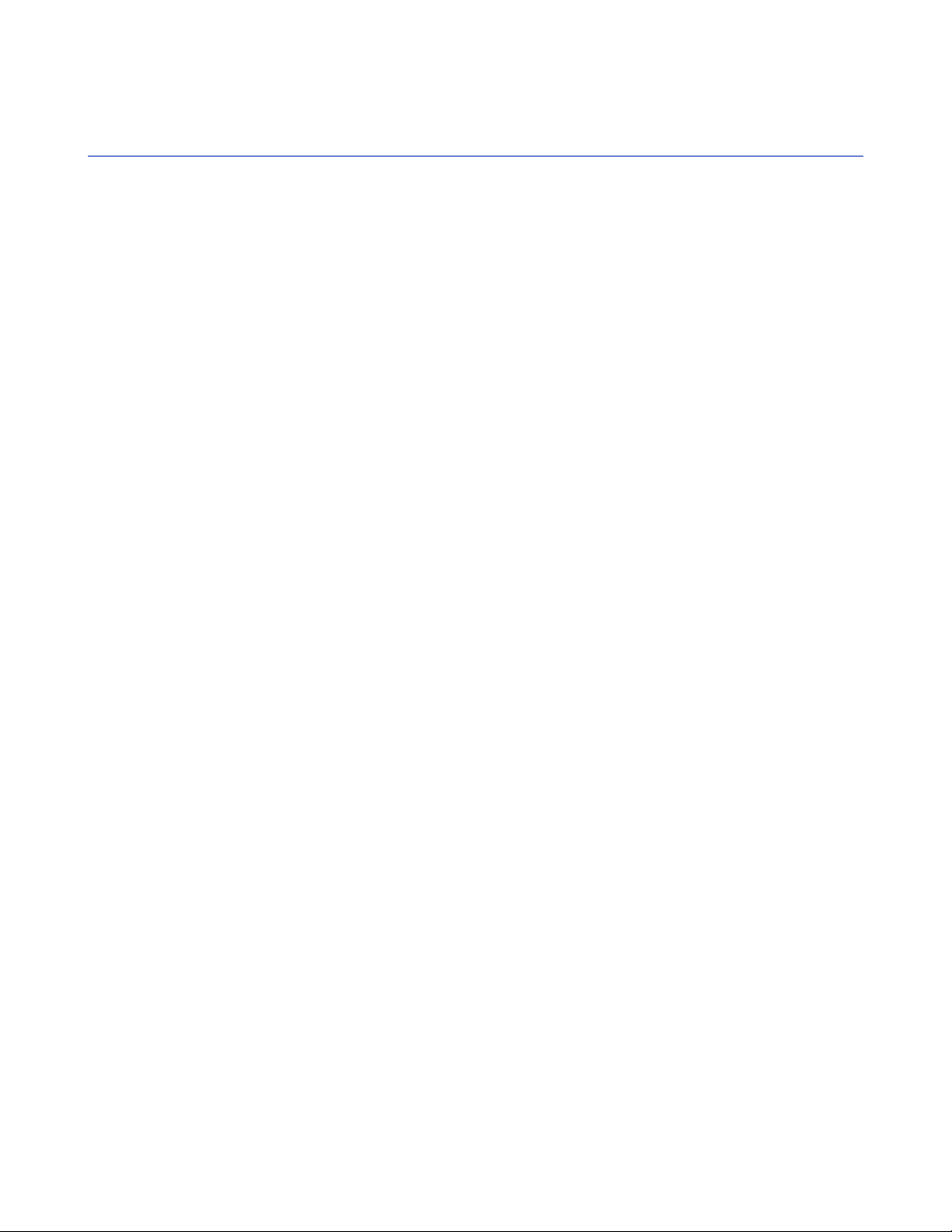
16 | F-Secure Client Security | Présentation
Terminologie de base
Vous trouverez dans cette section des descriptions relatives aux termes fréquemment utilisés dans ce guide.
Hôte
Stratégie
Domaine de
stratégie
Transmission
des stratégies
Hôte fait référence à un ordinateur qui est géré de manière centralisée avec Policy
Manager.
Une stratégie de sécurité peut être définie comme l'ensemble des règles précises édictées
dans le but de définir les modalités d'administration, de protection et de distribution des
informations confidentielles et autres ressources. L'architecture d'administration de
F-Secure exploite les stratégies configurées de manière centralisée par l'administrateur
pour un contrôle total de la sécurité dans un environnement d'entreprise.
L'échange d'informations entre Policy Manager Console et les hôtes s'effectue via le
transfert des fichiers de stratégie.
Les domaines de stratégie sont des groupes d'hôtes ou de sous-domaines disposant
d'une stratégie de sécurité similaire.
La transmission des stratégies simplifie la définition d'une stratégie commune. Dans Policy
Manager Console, chaque domaine de stratégie hérite automatiquement des paramètres
de son domaine parent, ce qui permet une administration aisée et efficace des réseaux
de grande taille. Vous pouvez modifier ces paramètres pour des hôtes ou des domaines
individuels. Lorsque vous modifiez les paramètres hérités d'un domaine, ces modifications
sont transmises à tous les hôtes et sous-domaines contenus dans ce domaine.
La stratégie peut être davantage affinée pour des sous-domaines, voire des hôtes
individuels. La granularité de définitions de stratégie peut varier considérablement d'une
installation à l'autre. Certains administrateurs peuvent ne vouloir définir que quelques
stratégies différentes pour des domaines étendus, tandis que d'autres préféreront associer
les stratégies directement à chaque hôte, obtenant ainsi la granularité la plus fine.
Page 17
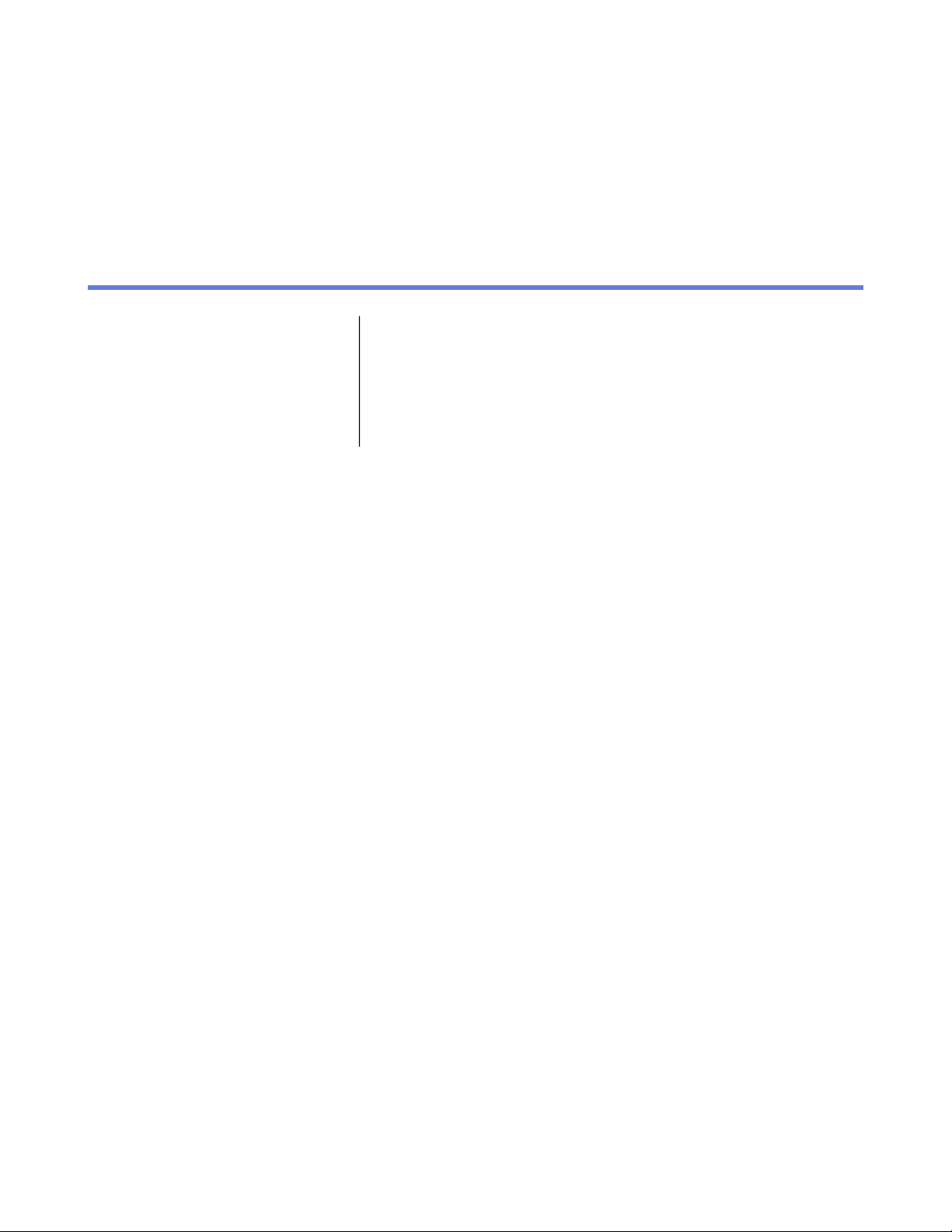
Installation du produit
Chapitre
2
Sujets :
•
Procédure d'installation
•
Modification du chemin d'accès
au navigateur Web
•
Désinstallation du produit.
Vous y trouverez des instructions pour installer les principaux composants
du produit : Policy Manager Server et Policy Manager Console.
Page 18
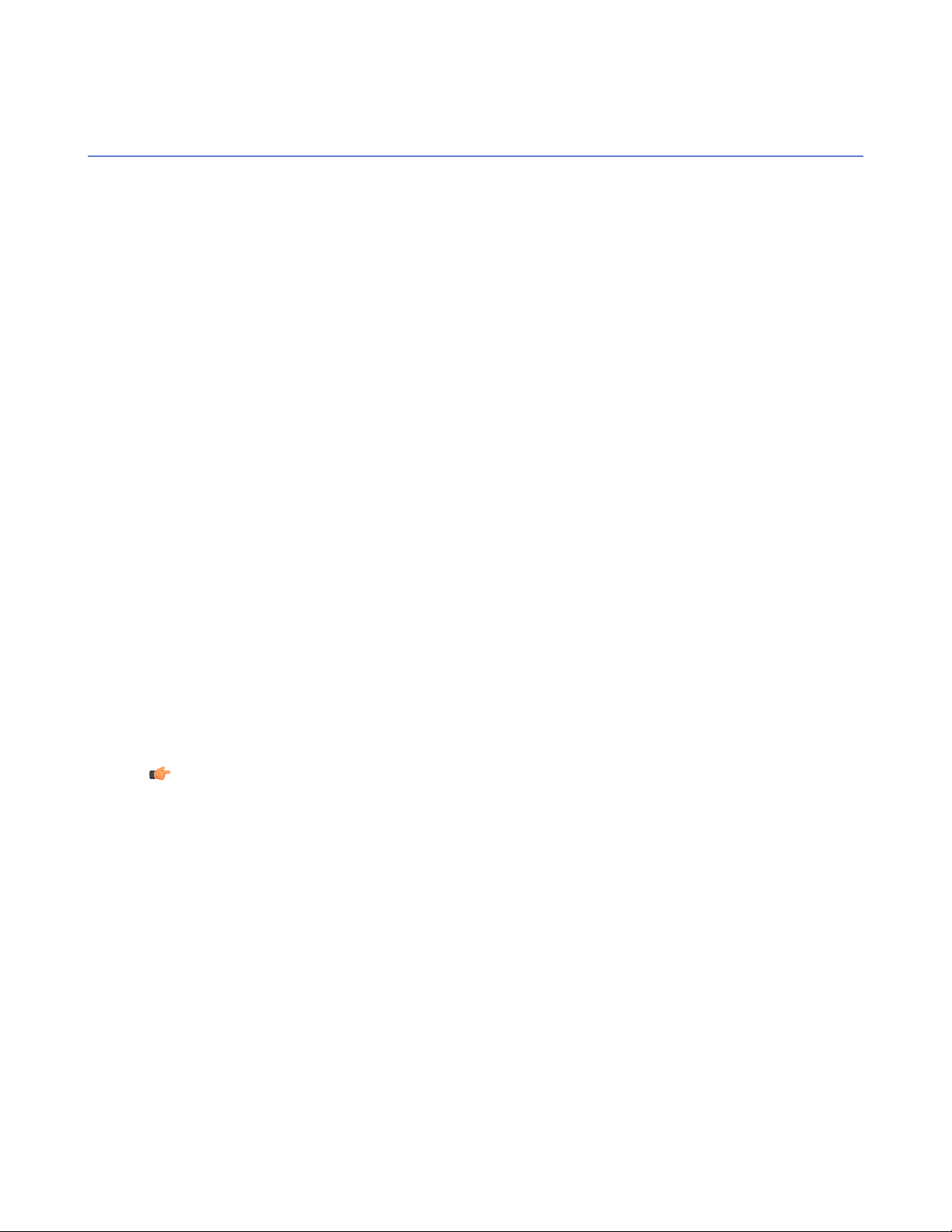
18 | F-Secure Client Security | Installation du produit
Procédure d'installation
Suivez les étapes suivantes dans l'ordre indiqué pour installer Policy Manager Server et Policy Manager
Console sur le même ordinateur.
Télécharger et exécuter le package d'installation
La première étape d'installation de Policy Manager consiste à télécharger et à exécuter le package d'installation.
Pour commencer l'installation du produit :
1.
Téléchargez le package d'installation sur le site www.f-secure.com/webclub.
Vous trouverez le fichier dans la section Téléchargement de la page Policy Manager.
2. Cliquez deux fois sur le fichier exécutable pour lancer l'installation.
L'installation démarre.
3. Sélectionnez la langue d'installation dans le menu déroulant, puis cliquez sur Suivant pour continuer.
4. Prenez connaissance du contrat de licence, puis sélectionnez J'accepte le contrat et cliquez sur Suivant
pour poursuivre.
Sélection des composants à installer
La prochaine étape consiste à sélectionner les composants du produit à installer.
Pour continuer l'installation du produit :
1. Sélectionnez les composants à installer et cliquez sur Suivant pour poursuivre.
• Sélectionnez Policy Manager Server et Policy Manager Console pour les installer sur le même ordinateur.
• Sélectionnez Policy Manager Server si vous voulez installer Policy Manager Console sur un autre
ordinateur.
2. Choisissez le dossier de destination, puis cliquez sur Suivant.
Nous vous recommandons d'utiliser le répertoire d'installation par défaut. Si vous souhaitez installer le
produit dans un répertoire différent, utilisez la fonction Parcourir et sélectionnez un nouveau répertoire.
Remarque: Si Management Agent est installé sur le même ordinateur, cette fenêtre ne s'affichera
pas.
3. Entrez votre numéro de client et cliquez sur Suivant.
Vous trouverez ce numéro sur le certificat de licence fourni avec le produit.
4. Si le programme d'installation ne détecte aucune installation précédente de Policy Manager lors de la
configuration, un message vous demande de confirmer qu'une installation précédente du produit existe :
• Si une version précédente a été installée, sélectionnez Une installation de F-Secure Policy Manager
existe déjà. Saisissez le chemin du répertoire de communication du programme Policy Manager
installé. Le contenu de ce répertoire est copié sous le <répertoire d'installation du
serveur>\commdir\ (répertoire de communication sous le répertoire d'installation de Policy Manager
Server), et ce répertoire sera utilisé par Policy Manager Server comme référentiel. Vous pouvez utiliser
le répertoire commdir précédent comme sauvegarde, ou vous pouvez le supprimer une fois que vous
avez vérifié que Policy Manager Server est correctement installé.
• Si aucune version précédente n'a été installée, sélectionnez Je n'ai pas déjà installé F-Secure Policy
Manager. Aucun répertoire commdir ne sera requis, et un répertoire commdir sera créé dans
l'emplacement par défaut (sous <répertoire d'installation de F-Secure Policy Manager
5>\commdir).
Page 19
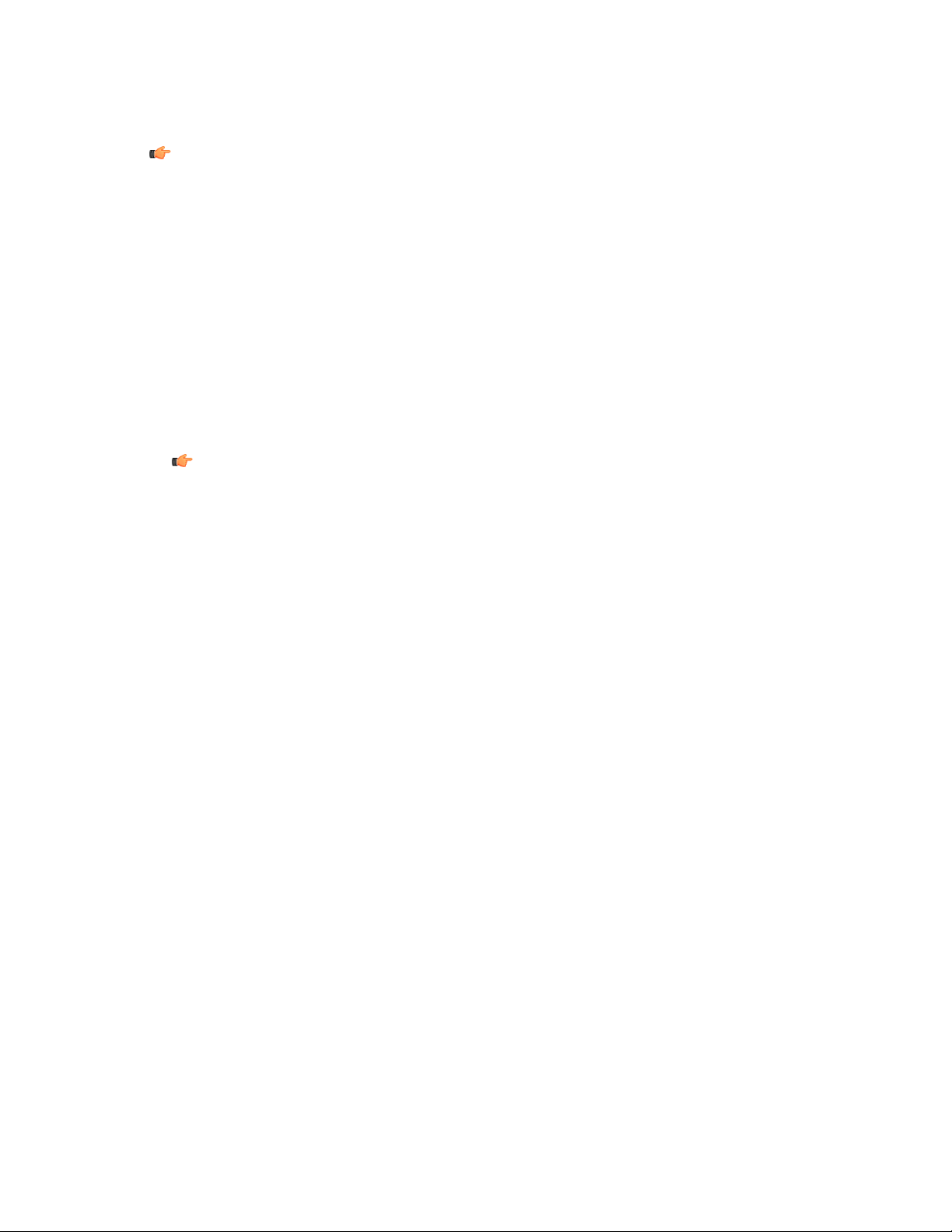
F-Secure Client Security | Installation du produit | 19
5. Cliquez sur Suivant pour poursuivre.
6. Indiquez si vous souhaitez conserver les paramètres existants ou les modifier :
Remarque: Cette boîte de dialogue s'affiche uniquement si une installation précédente de Policy
Manager Server a été détectée sur l'ordinateur.
• Par défaut, le programme d'installation conserve les paramètres existants. Sélectionnez cette option
si vous avez manuellement mis à jour la configuration de Policy Manager Server. Cette option conserve
automatiquement les ports d'administration, d'hôte et de génération de rapports Web existants.
• Si vous souhaitez changer les ports d'une installation précédente, sélectionnez l'option Modifier les
paramètres. Cette option remplace la configuration modifiée et restaure les valeurs par défaut des
paramètres.
7. Cliquez sur Suivant pour poursuivre.
8. Sélectionnez les modules Policy Manager Server à activer :
• Le module Hôte est utilisé pour la communication avec les hôtes. Le port par défaut est 80.
• Le module Administration est utilisé pour la communication avec Policy Manager Console. Le port
HTTP par défaut est 8080.
Remarque: Si vous voulez modifier le port de communication par défaut, vous devez également
modifier le paramètre Numéro de port HTTP dans Policy Manager Console.
Par défaut, l'accès au module Administration est restreint à l'ordinateur local. C'est le mode d'utilisation
du produit le plus sécurisé. En cas de connexion via un réseau, il est conseillé d'envisager de sécuriser
la communication à l'aide de F-Secure SSH.
• Le module Web Reporting est utilisé pour la communication avec Web Reporting. Indiquez si vous
souhaitez l'activer. Web Reporting se connecte au module Administration via un socket local pour
rechercher les données du serveur. Le port par défaut est 8081.
Par défaut, l'accès à Web Reporting est également autorisé depuis les autres ordinateurs. Si vous
souhaitez uniquement un accès depuis cet ordinateur, sélectionnez Restreindre l'accès à l'ordinateur
local.
9. Cliquez sur Suivant pour poursuivre.
10. Sélectionnez le(s) module(s) d’installation de produits dans la liste des modules disponibles, puis cliquez
sur Suivant pour poursuivre.
Réalisation de l'installation du produit
La prochaine étape consiste à effectuer l'installation du produit.
1. Examinez les modifications que le programme d'installation va apporter, puis cliquez sur Démarrer pour
lancer l'installation des composants sélectionnés.
Lorsque le programme d'installation est terminé, il indique si tous les composants ont été installés
correctement.
2. Cliquez sur Terminer pour finaliser l'installation.
3. Redémarrez votre ordinateur si un message vous invite à le faire.
Exécuter Policy Manager Console
La dernière étape de l'installation du produit consiste à exécuter Policy Manager Console la première fois.
Pour ce faire Policy Manager Console :
Page 20
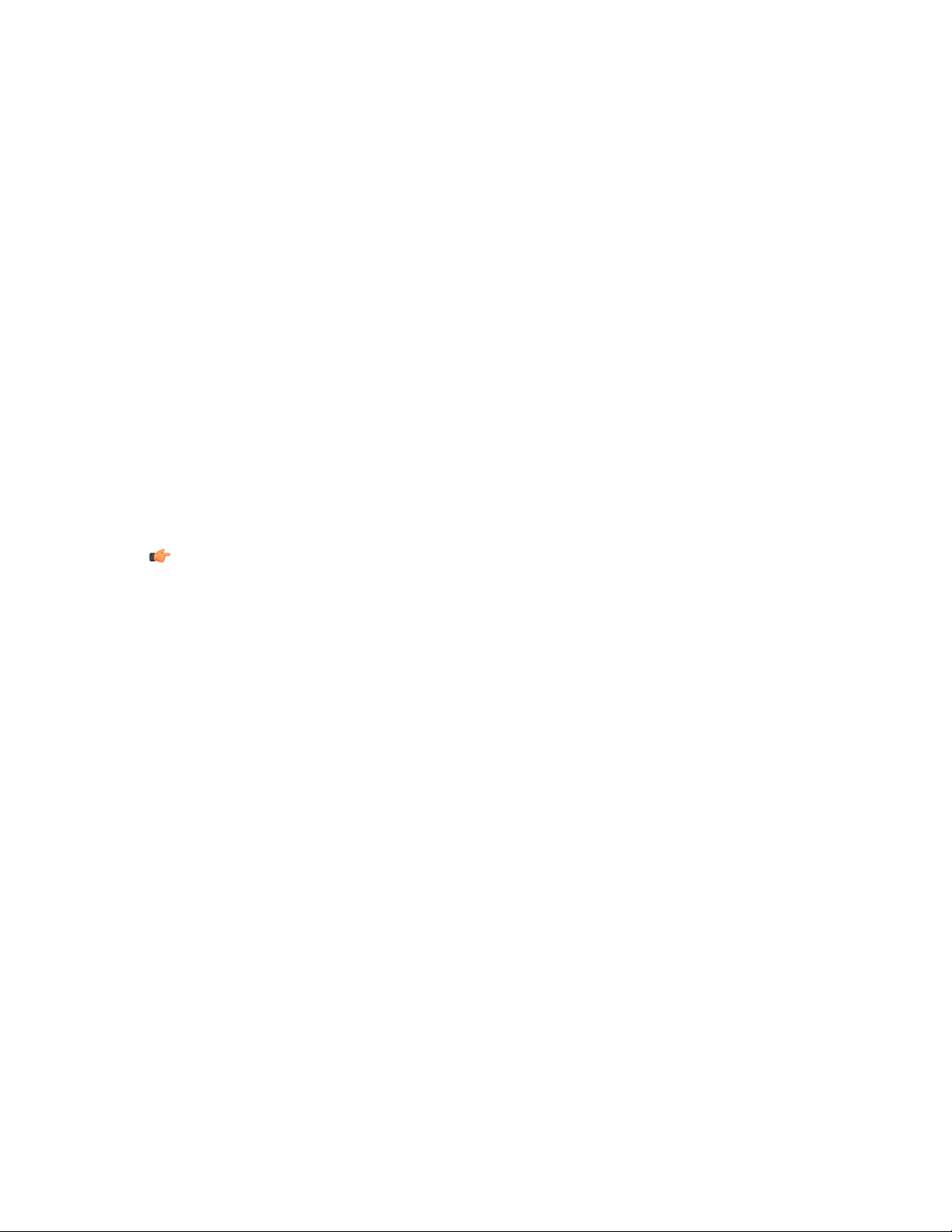
20 | F-Secure Client Security | Installation du produit
1. Exécutez Policy Manager Console en sélectionnant Démarrer ➤ Programmes ➤ F-Secure Policy
Manager Console ➤ F-Secure Policy Manager Console.
Lorsque l'application Policy Manager Console est exécutée pour la première fois, l'Assistant d'installation
de la console collecte les informations requises pour créer une connexion initiale au serveur. La première
page de l'Assistant d'installation de Policy Manager Console résume le processus d'installation.
2. Cliquez sur Suivant pour poursuivre.
3. Sélectionnez le mode d'utilisation correspondant à vos besoins :
• Mode Administrateur : active toutes les fonctions d'administration.
• Mode Lecture seule : permet de consulter les données d'administration, mais pas d'apporter des
modifications. Si vous sélectionnez le Mode Lecture seule, vous ne pourrez pas administrer les hôtes.
Pour passer en Mode Administrateur, vous devrez disposer des clés d'administration admin.pub
et admin.prv.
4. Cliquez sur Suivant pour poursuivre.
5. Saisissez l'adresse du serveur Policy Manager Server utilisé pour la communication avec les hôtes gérés,
puis cliquez sur Suivant pour poursuivre.
6. Entrez le chemin d'accès au répertoire où vous souhaitez stocker les fichiers de clé privée et de clé
publique de l'administrateur.
Par défaut, les fichiers de clé sont enregistrés dans le répertoire d'installation de Policy Manager Console :
Program Files\F-Secure\Administrator.
7. Cliquez sur Suivant pour poursuivre.
Remarque: Si la paire de clés n'existe pas encore, elle sera créée plus tard, au cours du processus
d'installation.
8. Déplacez votre curseur dans la fenêtre afin d'initialiser le facteur aléatoire utilisé par le générateur du jeu
de clés d'administration.
L'utilisation des déplacements de la souris assure que le facteur de l'algorithme de génération de jeu de
clés est suffisamment aléatoire.
Lorsque l'indicateur de progression atteint 100 %, la boîte de dialogue Phrase de cryptage s'affiche
automatiquement.
9. Entrez une phrase de cryptage qui protège votre clé privée d'administration.
10. Confirmez cette phrase dans la zone Confirmer la phrase de cryptage et cliquez sur Suivant.
11. Cliquez sur Terminer pour terminer le processus de configuration.
Policy Manager Console génère la paire de clés d'administration. Une fois le jeu de clés créé, Policy
Manager Console démarre.
L'assistant d'installation crée le groupe d'utilisateurs FSPM users. L'utilisateur qui avait ouvert une session
et qui a procédé à l'installation est automatiquement ajouté à ce groupe. Pour autoriser un autre utilisateur
à exécuter Policy Manager, vous devez l'ajouter manuellement au groupe d'utilisateurs FSPM users.
Policy Manager Consoledémarre en mode antivirus, qui constitue une interface utilisateur optimisée pour
la gestion de Client Security, de Anti-virus for Workstations et de Anti-virus for Windows Servers. Si vous
comptez utiliser Policy Manager Console pour gérer un autre produit F-Secure, vous devez utiliser l'interface
utilisateur en Mode avancé. Vous pouvez y accéder en sélectionnant Affichage ➤ Mode avancé dans le
menu.
Lorsque vous configurez les stations de travail, vous devez y installer une copie du fichier de clé admin.pub
(ou leur donner l'accès à ce fichier). Si vous installez à distance les produits F-Secure sur des postes de
travail, à l'aide de Policy Manager, une copie du fichier de clé admin.pub y est automatiquement installée.
Par contre, si vous effectuez l'installation à partir d'un CD, vous devez transférer manuellement une copie
du fichier de clés admin.pub sur les postes de travail. La méthode la plus avantageuse et la plus sûre
consiste à copier le fichier admin.pub sur une disquette, puis à l'installer sur les postes de travail à partir
Page 21
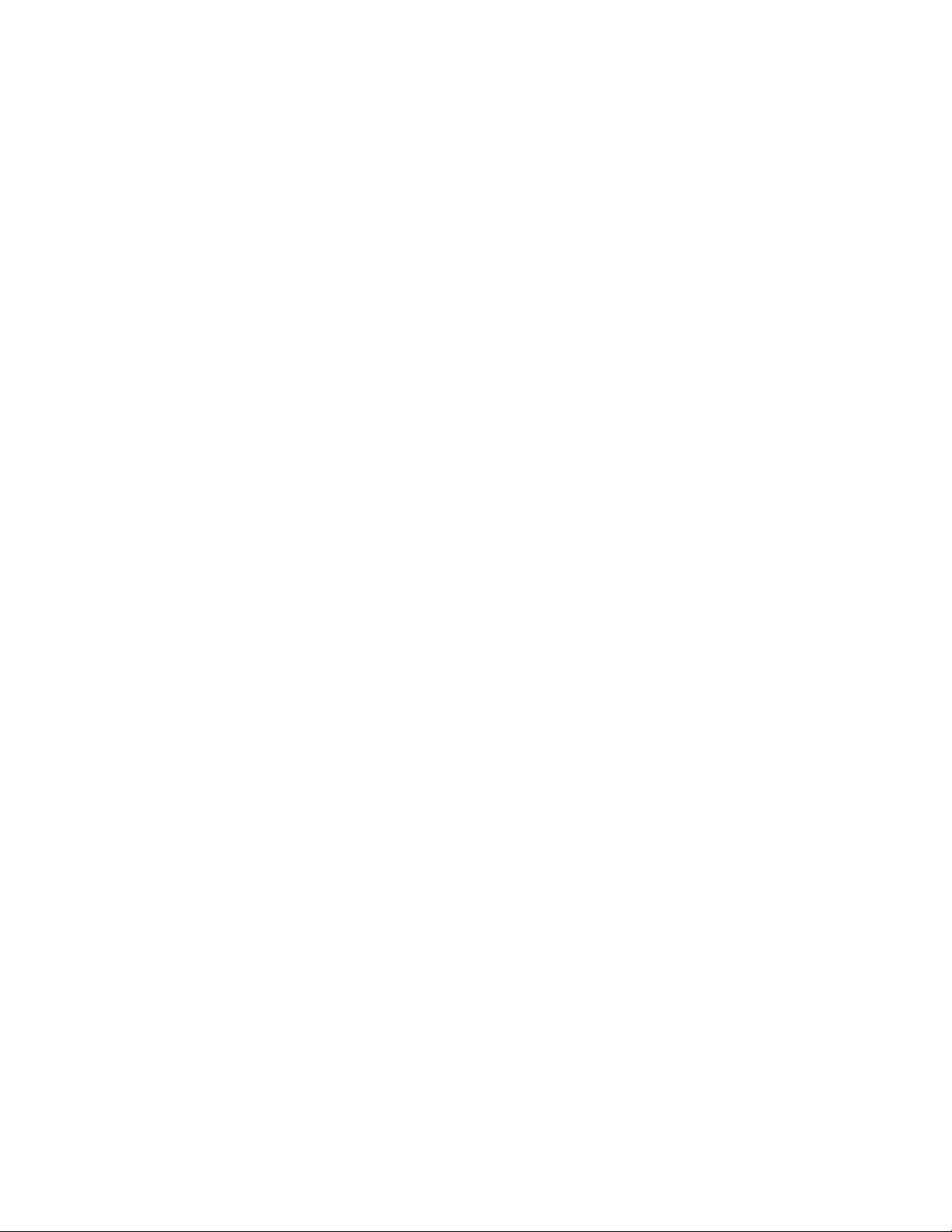
F-Secure Client Security | Installation du produit | 21
de cette disquette. Vous pouvez également placer le fichier admin.pub dans un répertoire accessible à tous
les hôtes qui seront configurés avec des produits F-Secure administrés à distance.
Page 22
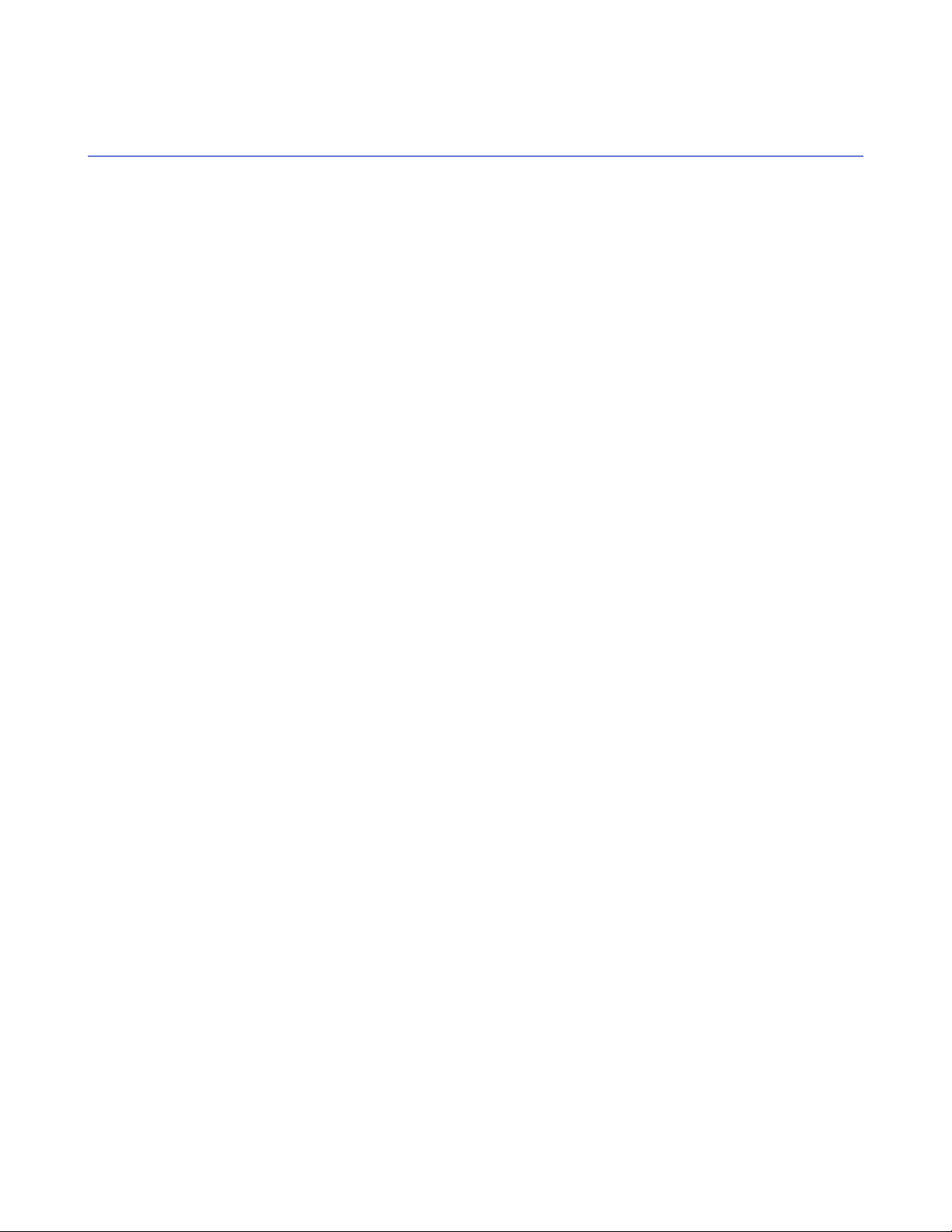
22 | F-Secure Client Security | Installation du produit
Modification du chemin d'accès au navigateur Web
Policy Manager Console obtient le chemin d'accès au navigateur Web par défaut lors du processus
d'installation.
Si vous voulez modifier ce chemin d'accès :
1. Sélectionnez Outils ➤ Préférences dans le menu.
2. Sélectionnez l'onglet Emplacements et entrez le nouveau chemin d'accès au fichier.
Page 23
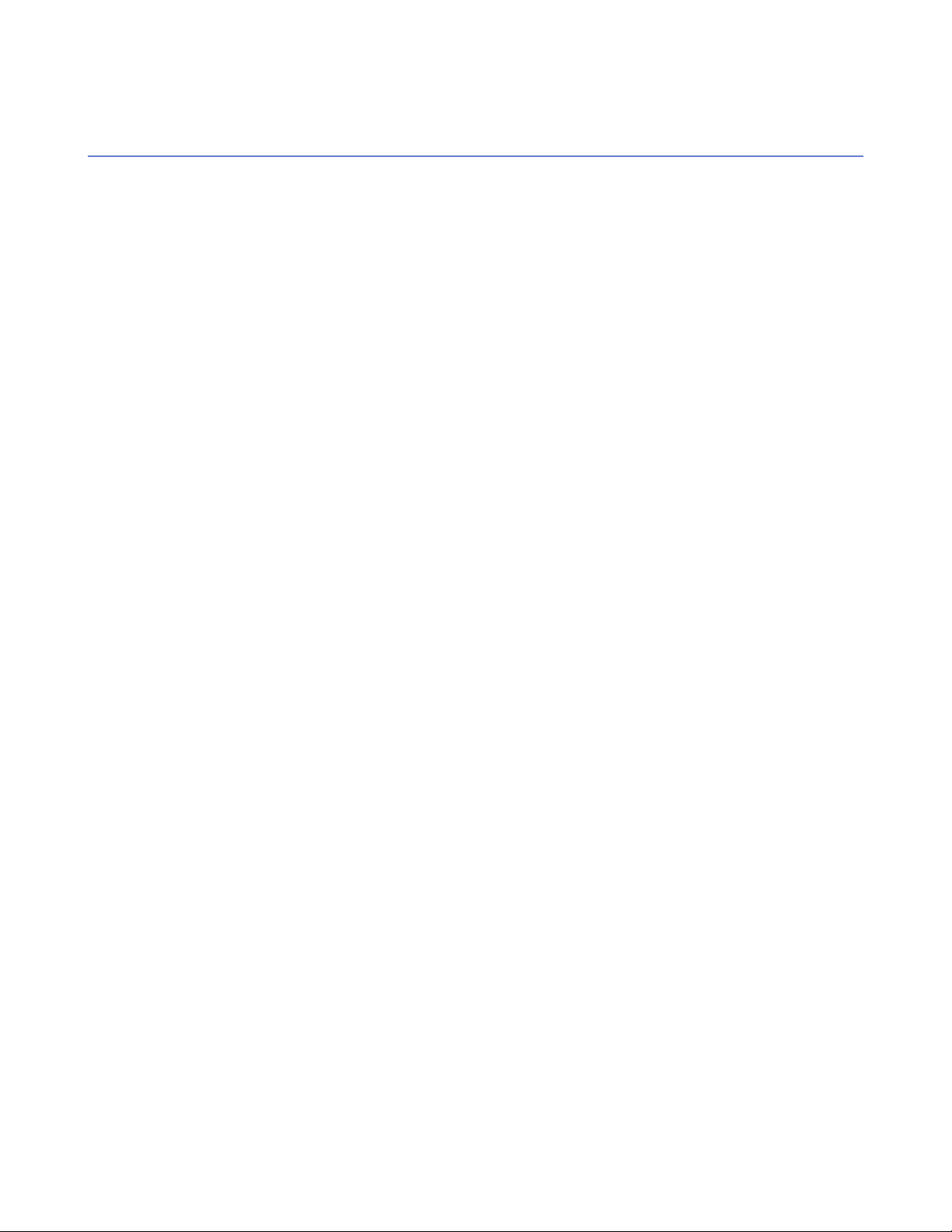
F-Secure Client Security | Installation du produit | 23
Désinstallation du produit.
Suivez les étapes ci-dessous pour désinstaller des composants Policy Manager.
Pour désintaller des composants Policy Manager :
1. Ouvrez le menu Démarrer Windows et accédez au Panneau de configuration.
2. Sélectionnez Ajout/Suppression de programmes.
3. Choisissez le composant à désinstaller (Policy Manager Console ou Policy Manager Server), puis cliquez
sur Ajouter/Supprimer.
La boîte de dialogue Désinstallation de F-Secure s'affiche.
4. Cliquez sur Démarrer pour lancer la désinstallation.
5. Au terme de la désinstallation, cliquez sur Fermer.
6. Recommencez les étapes ci-dessus si vous voulez désinstaller d'autres composants Policy Manager.
7. Une fois que vous avez désinstallé les composants, quittez Ajout/Suppression de programmes.
8. Il est recommandé de redémarrer l'ordinateur après la désinstallation.
Le redémarrage est nécessaire pour nettoyer les fichiers restant sur l'ordinateur après la désinstallation
et avant les installations suivantes des mêmes produits F-Secure.
Page 24

Page 25

Interface utilisateur en Mode antivirus
Chapitre
3
Sujets :
•
Onglet Domaines de stratégie
•
Onglets de gestion
•
Barre d'outils
•
Options des menus
•
Héritage des paramètres
Cette section fournit une référence des paramètres disponibles sur les
différentes pages de l'interface utilisateur en Mode antivirus.
Remarque: Policy Manager comprend également une autre
interface utilisateur, l'interface utilisateur en Mode avancé. Il permet
de gérer des produits autres que Client Security et Anti-virus for
Workstations. Il permet également de modifier les paramètres
avancés de Client Security. Vous pouvez basculer entre les deux
modes en sélectionnant Mode avancé ou Mode antivirus dans le
menu Affichage.
Les principaux composants du Mode antivirus sont les suivants :
• L'onglet Domaines de stratégie qui affiche la structure des domaines
de stratégie gérés.
• Les onglets de gestion : Synthèse, Paramètres, Etat, Alertes,
Rapports, Installation et Opérations qui peuvent être utilisés pour
configurer et surveiller Client Security installé sur les hôtes ainsi que
pour effectuer des opérations.
• L'écran Message en bas de la fenêtre affichant des messages
d'information de Policy Manager, par exemple lorsque les définitions
de virus ont été mises à jour sur le serveur.
Page 26
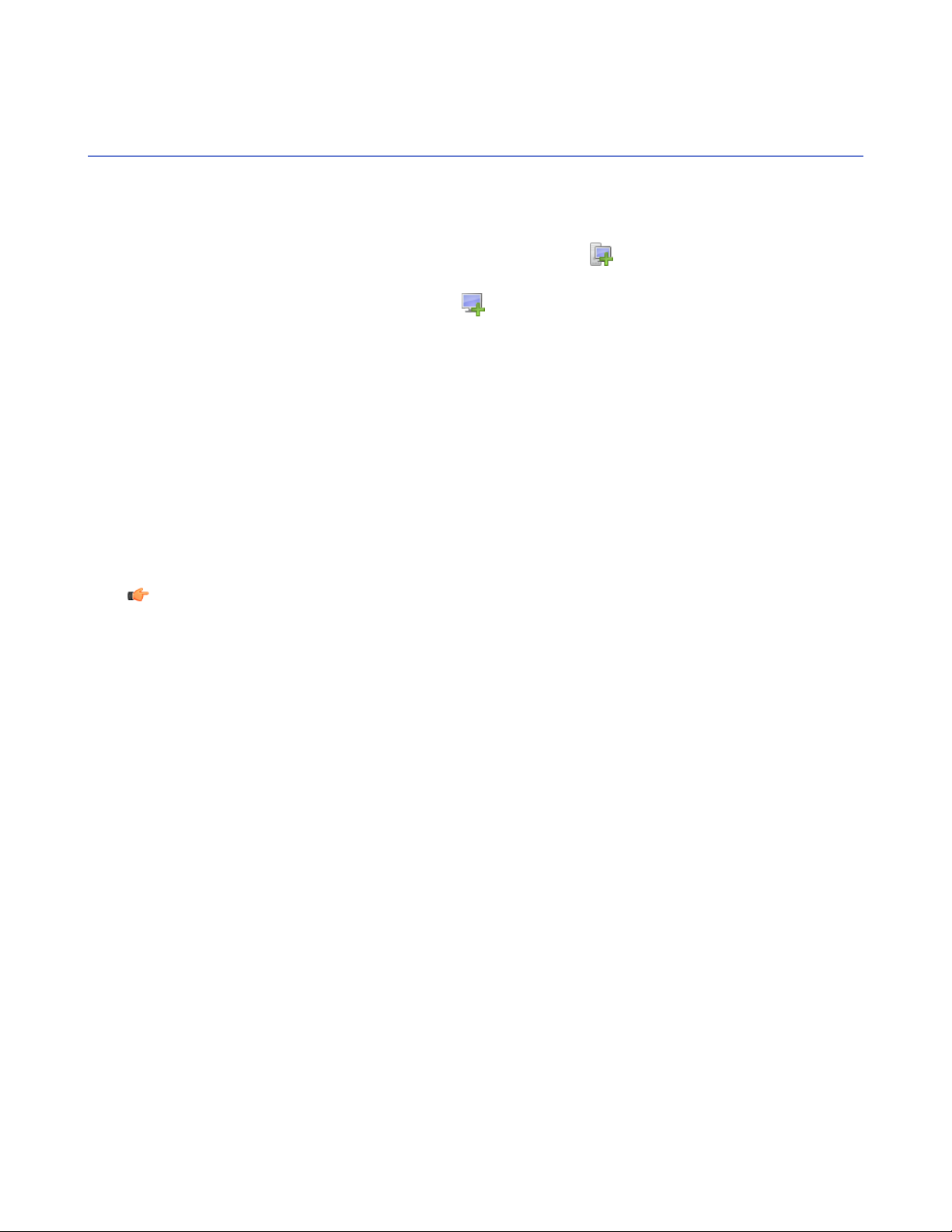
26 | F-Secure Client Security | Interface utilisateur en Mode antivirus
Onglet Domaines de stratégie
Vous pouvez effectuer des actions pour les domaines de stratégie et des hôtes dans l'onglet Domaines de
stratégie.
Vous pouvez effectuer les opérations suivantes dans l'onglet Domaines de stratégie :
•
Ajouter un nouveau domaine de stratégie en cliquant sur l'icône icône de la barre d'outils. Vous ne
pouvez créer un nouveau domaine de stratégie que si vous avez sélectionné un domaine parent.
•
Ajouter un nouvel hôte en cliquant sur l'icône .
• Rechercher un hôte.
• Afficher les propriétés d'un domaine ou d'un hôte. Les noms attribués à chaque hôte et domaine doivent
être sans ambiguïté.
• Importer des hôtes auto-enregistrés.
• Détecter automatiquement des hôtes d'un domaine Windows.
• Supprimer des hôtes ou des domaines.
• Déplacer des hôtes ou des domaines à l'aide des fonctions Couper et Coller.
• Exporter un fichier de stratégie.
Une fois le domaine ou l'hôte sélectionné, vous pouvez accéder à ces commandes depuis le menu Edition.
Vous pouvez également y accéder en cliquant avec le bouton droit de la souris sur l'hôte ou le domaine. Les
fonctions Autodécouvrir et Importer des hôtes auto-enregistrés sont également disponibles dans l'onglet
Installation.
Remarque: Les domaines désignés dans ces commandes ne sont pas des domaines Windows NT ni
DNS. Les domaines de stratégie sont des groupes d'hôtes ou de sous-domaines disposant d'une stratégie
de sécurité similaire.
Page 27
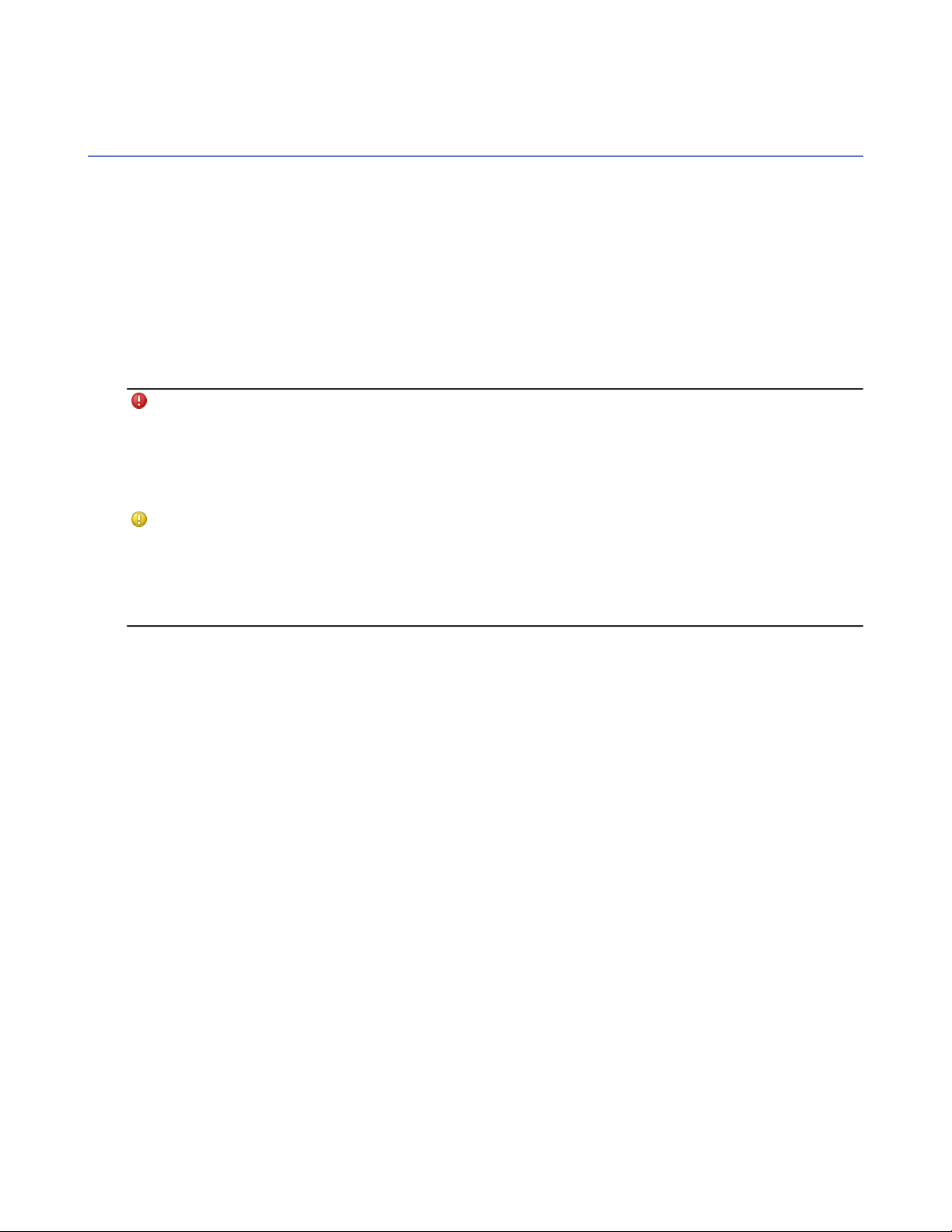
F-Secure Client Security | Interface utilisateur en Mode antivirus | 27
Onglets de gestion
Cette section décrit les onglets de gestion (Résumé, Paramètres, Etat, Alertes, Rapports, Installation et
Opérations), et les différentes pages sur chaque onglet.
Onglet Résumé
L'onglet Résumé est conçu pour afficher les informations les plus importantes concernant le ou les domaines
ou hôtes sélectionnés.
Lorsqu'un hôte individuel est sélectionné, l'onglet Résumé affiche des informations sur l'ensemble du domaine.
Lorsqu'un hôte individuel est sélectionné, vous pouvez voir des informations détaillées concernant cet hôte.
Si certains des paramètres affichés dans l'onglet Résumé exigent votre attention ou une action immédiate,
une icône s'affiche à côté de ces paramètres. Les icônes s'interprètent comme suit :
Avertit d'une situation d'erreur exigeant votre
intervention. L'erreur ne peut pas être corrigée
automatiquement. L’icône s’affiche par exemple
lorsque les stratégies les plus récentes n’ont pas été
distribuées ou lorsque les définitions de virus des
hôtes ne sont pas à jour.
Avertit d'une situation pouvant exiger votre
intervention. La situation ne crée pas encore de
problèmes de sécurité, mais elle pourrait le faire plus
tard si le problème n'est pas résolu maintenant. L'icône
s'affiche par exemple lorsque des hôtes sont
déconnectés.
Les informations affichées dans l'onglet Résumé dépendent de ce qui est sélectionné dans l'onglet Domaines
de stratégie :
• Lorsqu'un domaine est sélectionné, l'onglet Résumé affiche des informations réparties en plusieurs
sections comme suit : Policy Manager, Domaine, Protection antivirus pour postes de travail et
Protection Internet.
• Lorsqu'un hôte est sélectionné, les sections sont : Policy Manager, Hôte, Protection antivirus et
Protection Internet.
Onglet Résumé lorsqu'un domaine est sélectionné
Les informations décrites dans la présente section sont affichées dans l'onglet Résumé quand un domaine
est sélectionné dans l'onglet Domaines de stratégie.
Policy Manager
Dans la section Policy Manager, vous pouvez :
• Voir l'état actuel de distribution des stratégies sous (enregistrées/non enregistrées, distribuées/non
distribuées) et, si nécessaire, enregistrer les données de stratégie et distribuer les nouvelles stratégies
aux hôtes.
• Voir l'état des définitions de virus sur le serveur.
• Voir l'état des définitions de logiciels espions sur le serveur.
• Voir l'état des mises à jour DeepGuard sur le serveur.
• Voir le nombre de nouveaux hôtes auto-enregistrés. S'il y a de nouveaux hôtes, vous pouvez les ajouter
au domaine en cliquant sur Ajouter ces hôtes à un domaine.
Page 28
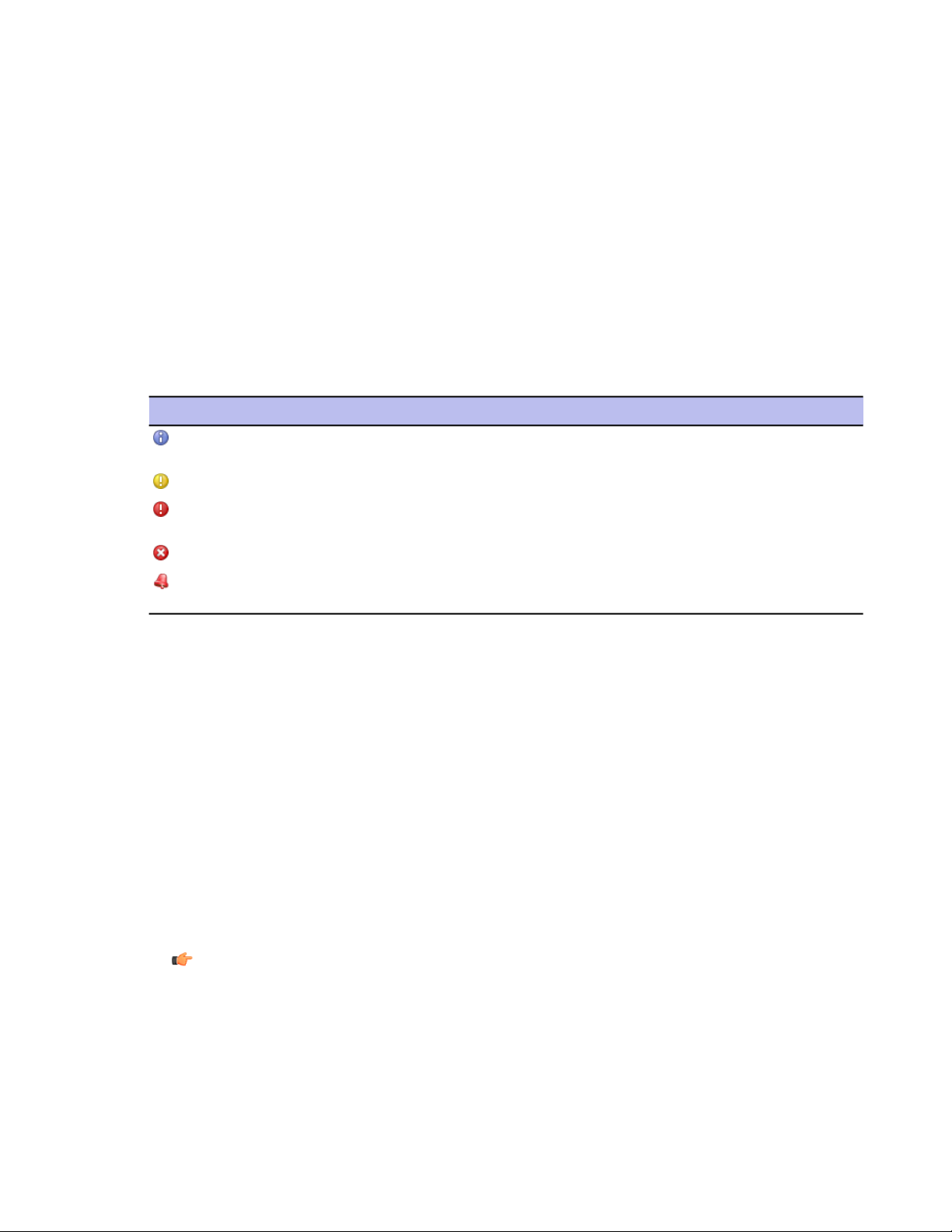
28 | F-Secure Client Security | Interface utilisateur en Mode antivirus
• Découvrir automatiquement les hôtes d'un domaine Windows en cliquant sur Autodécouvrir hôtes
Windows.
Domaine
Dans la section Domaine, vous pouvez :
• Voir le nombre d'hôtes ayant la stratégie la plus récente et accéder à une synthèse de la mise à jour de
cette stratégie en cliquant sur Afficher la mise à jour de stratégie la plus récente des hôtes. L'onglet
Etat et la page Gestion centralisée s'affichent.
• Voir le nombre d'hôtes déconnectés. Vous pouvez également accéder à une liste détaillée affichant l'état
de connexion des hôtes en cliquant sur Afficher les hôtes déconnectés.... L'onglet Etat et la page
Gestion centralisée s'affichent.
• Voir une synthèse des nouvelles alertes. Si vous souhaitez obtenir des informations plus détaillées sur
les alertes, vous pouvez cliquer sur le lien Afficher les alertes par gravité pour accéder à l'onglet Alertes.
La gravité des alertes est indiquée par les icônes suivantes
Info
DescriptionRéférenceIcône
Informations de fonctionnement
normal émises par un hôte.
Avertissement émanant de l'hôte.Avertissement
Erreur
Alerte de sécurité
Protection antivirus pour postes de travail
Dans la section Protection antivirus pour postes de travail, vous pouvez :
• Voir sur combien d'hôtes du domaine est installée la protection antivirus.
• Voir sur combien d'hôtes du domaine est activée l'Analyse en temps réel. Si vous souhaitez voir sur
quels hôtes elle est activée ou non, cliquez sur Afficher la protection globale des hôtes... pour accéder
à des informations plus détaillées sur l'onglet Etat et la page Protection globale.
• Voir combien d'infections ont été détectées dans le domaine. Si vous souhaitez voir des informations
d'infection spécifiques à l'hôte, cliquez sur Afficher l'état d'infection des hôtes pour accéder à l'onglet
Etat et à la page Protection globale.
• Voir combien d'hôtes disposent des définitions de virus les plus récentes et voir si les définitions de virus
de certains hôtes sont récentes ou obsolètes.
• Récente signifie que les définitions de virus sont les plus récentes.
• Obsolète signifie que les définitions de virus sont plus anciennes que la limite de temps configurée.
Remarque: Si F-Secure AntiVirus 5.40 est installé sur certains hôtes, la version des définitions
de virus de ces hôtes est marquée comme étant Inconnu.
Erreur non fatale survenue sur
l'hôte.
Erreur fatale survenue sur l'hôte.Erreur fatale
Incident lié à la sécurité survenu
sur l'hôte.
Si vous devez mettre à jour les définitions de virus sur certains hôtes, cliquez sur Mettre à jour les
définitions de virus pour accéder à l'onglet Opérations.
Protection Internet
Dans la section Protection Internet, vous pouvez :
Page 29
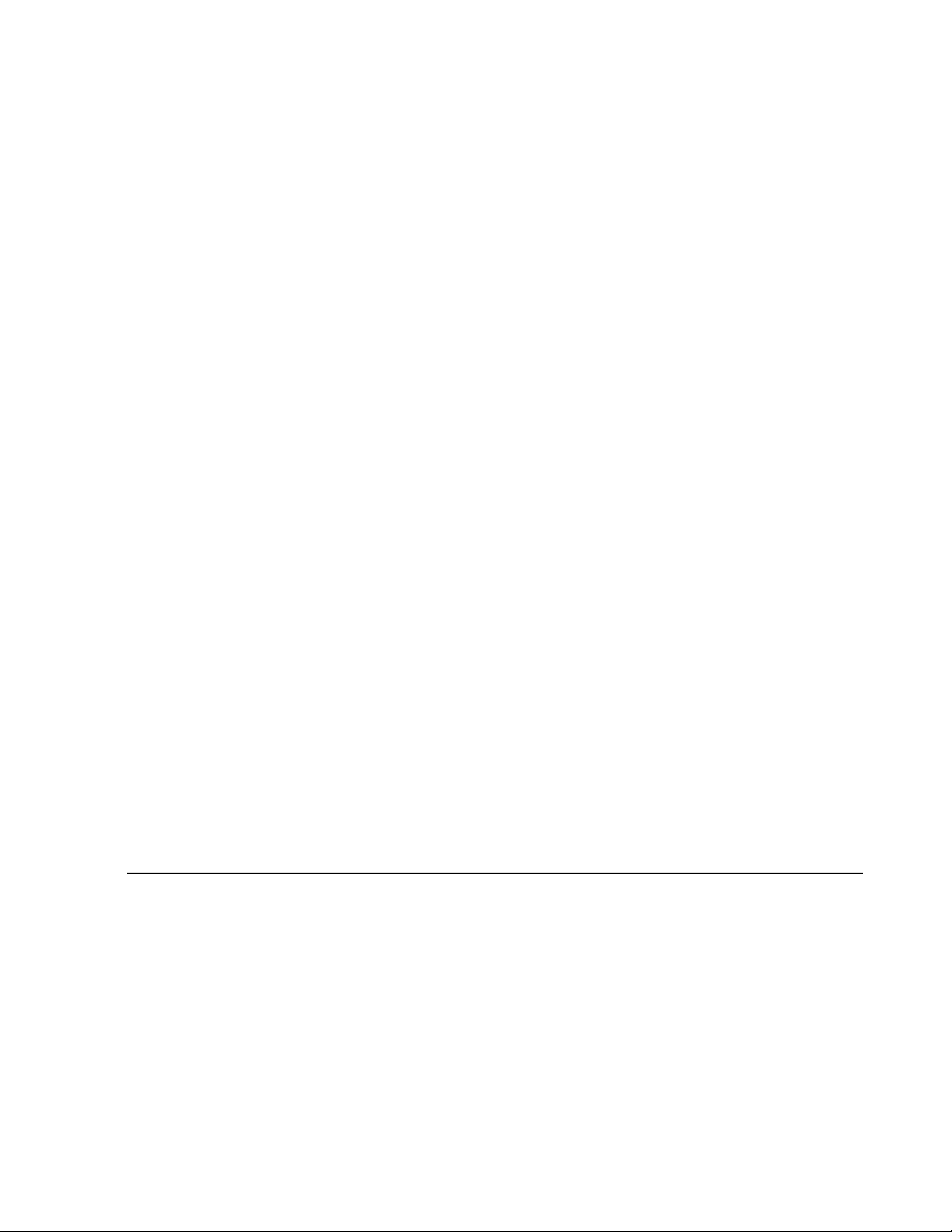
F-Secure Client Security | Interface utilisateur en Mode antivirus | 29
• Voir sur combien d'hôtes du domaine est installé la protection Internet.
• Voir l'attaque récente la plus courante et le pourcentage du domaine affecté. Si vous souhaitez obtenir
des informations plus détaillées sur les attaques les plus récentes, vous pouvez cliquer sur le lien Afficher
l'état de la protection Internet pour accéder à l'onglet Etat et à la page Protection Internet.
Onglet Résumé lorsqu’un hôte est sélectionné
Lorsqu'un hôte est sélectionné dans l'onglet Domaines de stratégie, l'onglet Résumé affiche des informations
plus détaillées dans la section Hôte.
Hôte
Dans la section Hôte, vous pouvez :
• Voir le nom de l'hôte sélectionné, affiché en regard de Identité de l'ordinateur. Vous pouvez également
accéder à des informations plus détaillées sur l'hôte en cliquant sur Afficher les propriétés de l'hôte.
L'onglet Etat et la page Propriétés de l'hôte.
• Voir quel est le protocole actif (HTTP ou Partage de fichiers), l'adresse de Policy Manager Server auquel
est connecté l'hôte, ainsi que la date et l'heure de la dernière connexion.
• Voir si le fichier de stratégie utilisé par l'hôte est le plus récent ou non.
• Voir si l'hôte est déconnecté ou non.
• Voir une synthèse des nouvelles alertes. Si vous souhaitez obtenir des informations plus détaillées sur
les alertes, cliquez sur Afficher les alertes par gravité pour accéder à l'onglet Alertes.
Protection antivirus pour postes de travail
Outre les informations affichées quand un domaine est sélectionné, la section Protection antivirus pour
postes de travail affiche également le numéro de version des définitions de virus.
Protection Internet
Outre les informations affichées quand un domaine est sélectionné, la section Protection Internet affiche
également le niveau de sécurité en cours de la Protection Internet pour l'hôte.
Onglet Paramètres
L'onglet Paramètres contient 12 pages servant à configurer les composants de Client Security, qui sont
brièvement décrits dans cette section.
Menu contextuel des pages Paramètres
En cliquant avec le bouton droit sur un paramètre des pages de l'onglet Paramètres, vous pouvez accéder
à un menu contextuel contenant les options suivantes :
Effacer
Forcer la valeur
Cette option efface un paramètre redéfini au niveau
actuel.
La commande Forcer la valeur n'est disponible que
si un domaine de stratégie est sélectionné. Vous
pouvez utiliser cette commande pour forcer
l'application du paramètre de domaine en cours dans
tous les sous-domaines et hôtes. En pratique, cette
action efface le paramètre correspondant dans tous
les sous-domaines et les hôtes sous le domaine
actuel, afin de leur permettre d'hériter de la valeur
actuelle. Utilisez cette option avec prudence : toutes
les valeurs définies dans le sous-domaine ou les hôtes
Page 30
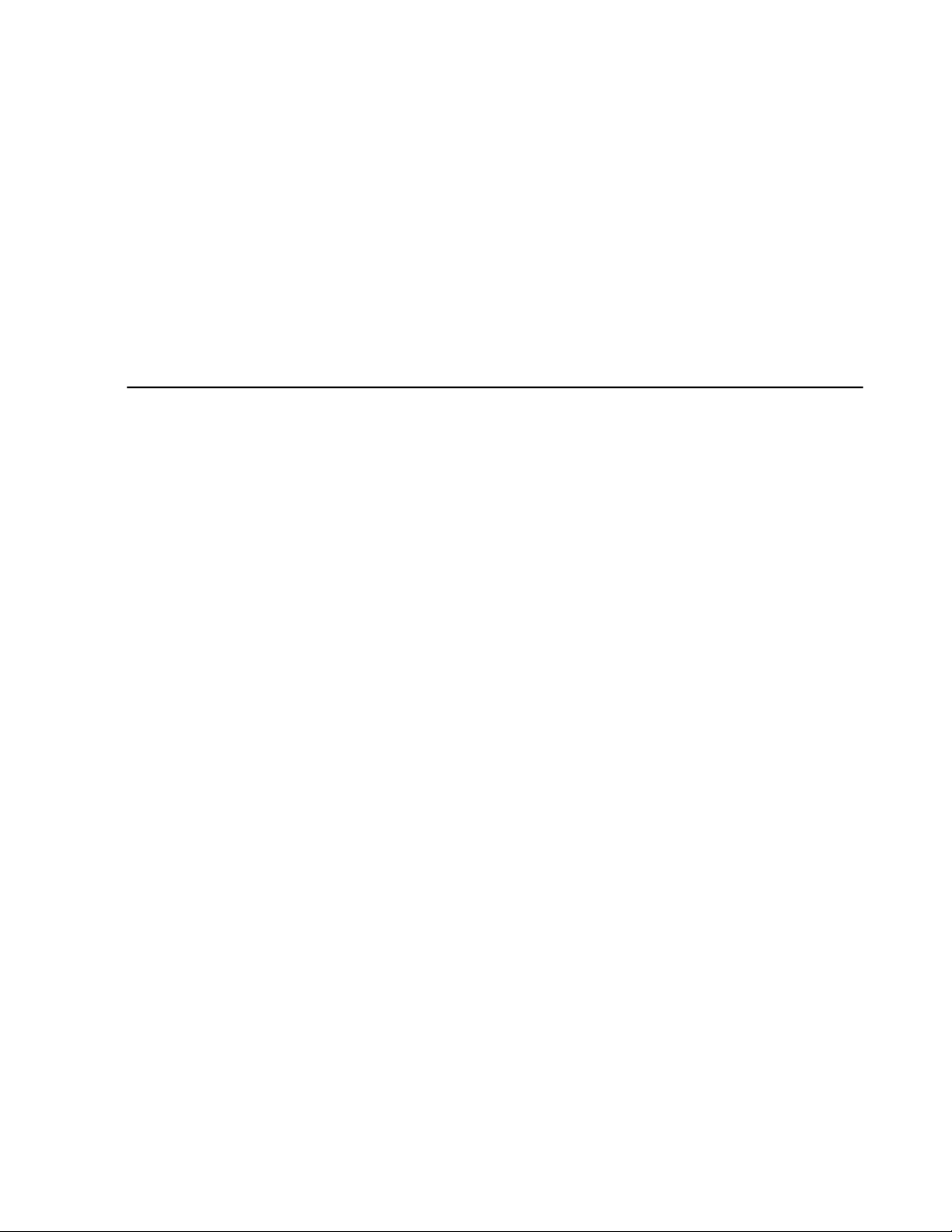
30 | F-Secure Client Security | Interface utilisateur en Mode antivirus
Afficher les valeurs du domaine
Localiser en mode avancé
Mises à jour automatiques.
La page Mises à jour automatique est divisée en deux parties : Mises à jour automatiques et Neighborcast.
sous le domaine sélectionné sont effacées et il est
impossible de les rétablir.
La commande Afficher les valeurs du domaine n'est
disponible que si un domaine de stratégie est
sélectionné. Vous utiliser cette commande pour
afficher la liste de tous les domaines de stratégie et
des hôtes sous le domaine de stratégie sélectionné,
ainsi que la valeur de la zone sélectionnée. Cliquez
sur le nom d'un domaine ou d'un hôte pour le
sélectionner dans l'onglet Domaines de stratégie. Il
est possible d'ouvrir simultanément plusieurs boîtes
de dialogue de valeur de domaine.
Cette option est destinée aux utilisateurs avancés.
Elle vous mène à l'interface utilisateur en Mode
avancé et y sélectionne le paramètre.
Mises à jour automatiques
Dans la section Mises à jour automatiques, vous pouvez :
• activer ou désactiver les mises à jour automatiques. Notez que la désactivation de ce paramètre annule
pour l'hôte toutes les possibilités d'obtenir des mises à jour automatiques ;
• spécifier l'intervalle d'interrogation des mises à jour en provenance de Policy Manager Server ;
• voir une liste des serveurs de Policy Manager Proxy. Vous pouvez également ajouter de nouveaux serveurs
à la liste, supprimer des serveurs de la liste et modifier leurs adresses et priorités ;
• choisir si un proxy HTTP peut être utilisé et est spécifié l'adresse du proxy HTTP.
• Choisir si les clients doivent télécharger des mises à jour entre eux, en plus de celles fournies sur les
serveurs ou les proxys.
Neighborcast
Neighborcast permet aux clients de télécharger des mises à jour entre eux, ainsi qu'à partir de tout serveur
ou proxy disponible. Dans cette section, vous pouvez :
• Désigner un client qui distribuera les mises à jour aux autres clients.
• Désigner un client qui téléchargera les mises à jour depuis d'autres clients qui distribuent des mises à
jour.
• Choisir le port à utiliser.
Analyse en temps réel
Les paramètres affichés sur cette page affectent l'analyse en temps réel des hôtes dans le domaine
sélectionnée.
Sauf mention contraire, les paramètres indiqués sur cette page sont valables pour toutes les versions de
Client Security. Pour afficher et configurer les paramètres qui ne sont plus valables pour Client Security 9 ou
versions supérieures et Anti-virus for Windows Servers 9 ou versions supérieures , mais qui le sont toujours
pour les anciennes versions du produit, cliquez sur Paramètres pour les anciens clients (7.x, 8.x)....
Généralités
Cette section vous permet d'activer ou de désactiver l'analyse en temps réel.
Page 31

F-Secure Client Security | Interface utilisateur en Mode antivirus | 31
Analyse des fichiers
Dans cette section, vous pouvez :
• Sélectionner quels fichiers seront analysés et définir les extensions incluses.
• Sélectionner si certaines extensions seront exclues de l'analyse et définir lesquelles.
• Sélectionner si les utilisateurs peuvent exclure des objets de l'analyse en temps réel.
• Sélectionner si des lecteurs réseau sont inclus dans l'analyse en temps réel.
• Définir l'action à effectuer lorsqu'un fichier infecté est détecté (pour Client Security 9 ou ultérieur et Anti-virus
for Windows Servers 9 ou ultérieur).
• Activer ou désactiver la protection du fichier « Hôtes ».
• Sélectionner si les cookies de suivi sont inclus à l'analyse.
DeepGuard
Dans cette section, vous pouvez :
• Activer ou désactiver DeepGuard.
• Sélectionner l’action à effectuer lorsqu’une tentative de modification du système est détectée.
• Sélectionner si une requête doit être envoyée à un serveur distant pour améliorer la précision de la
détection.
• Activer ou désactiver le contrôle avancé des processus.
Analyse manuelle
Les paramètres affichés sur cette page affecte les analyses manuelles effectuées par les utilisateurs de
l'hôte.
Analyse manuelle de fichiers
Dans cette section, les options suivantes sont disponibles pour la sélection des éléments à analyser :
• Sélectionner quels fichiers seront analysés et définir les extensions incluses.
• Tous les fichiers : tous les fichiers sont analysés, quelle que soit leur extension. Cette option est
déconseillée car elle risque de ralentir considérablement les performances du système.
• Fichiers avec ces extensions : seuls les fichiers portant les extensions définies sont analysés. Pour
indiquer des fichiers sans extension, tapez .. Vous pouvez également utiliser le caractère générique
? pour représenter une lettre quelconque. Séparez chaque extension de fichier par un espace.
• Indiquer si les fichiers compressés doivent être analysés. Cochez cette case pour analyser les fichiers
compressés ZIP, ARJ, LZH, RAR, CAB, TAR, BZ2, GZ, JAR et TGZ. L'analyse de fichiers compressés
volumineux sollicite de nombreuses ressources système et risque donc de ralentir le système.
• Sélectionner si certaines extensions seront exclues de l'analyse et définir lesquelles. Vous pouvez spécifier
si certains fichiers ne doivent pas être analysés et entrer les extensions à exclure de l'analyse dans le
champ Extensions exclues.
• Sélectionner si les utilisateurs peuvent exclure des objets de l'analyse en temps réel. Lorsque l'option
Activer les objets exclus est sélectionnée, les utilisateurs peuvent spécifier des fichiers ou dossiers
individuels qui ne seront pas analysés.
• Dans la liste déroulante Action en cas d'infection, vous pouvez sélectionner l'action que devra exécuter
Client Security lors de la détection d'un fichier infecté. Sélectionnez l'une des actions suivantes :
Interroger l'utilisateur après analyse
DéfinitionAction
Démarre l'Assistant de nettoyage quand un fichier
infecté est détecté.
Page 32

32 | F-Secure Client Security | Interface utilisateur en Mode antivirus
DéfinitionAction
Nettoyer automatiquement
Renommer automatiquement
Supprimer automatiquement
Signaler uniquement
Analyse des rootkits
Dans cette section, vous pouvez
• Activez ou désactivez la recherche de rootkits.
• Inclure ou exclure l’analyse des rootkits dans l’analyse complète de l’ordinateur.
• Spécifier si les éléments suspects détectés doivent être affichés dans l’assistant de nettoyage et dans le
rapport d’analyse après une vérification complète de l’ordinateur.
Nettoie le fichier automatiquement lorsqu'un virus
est détecté.
Renomme le fichier automatiquement lorsqu'un virus
est détecté.
Supprime le fichier automatiquement lorsqu'un virus
est détecté. Notez que cette option supprime
également l'objet infecté par le virus. Cette option
est donc déconseillée.
Indique qu'un virus a été détecté et vous empêche
d'ouvrir l'objet infecté. Cette option se contente de
vous signaler la présence du virus. Elle n'entreprend
aucune action à son encontre.
Analyse planifiée
Le lien Configurer le partage de fichiers en mode avancé... ouvre l'interface utilisateur en Mode avancé
qui permet la configuration du partage de fichiers.
Analyse manuelle du secteur d'amorçage
Dans cette section, vous pouvez
• Activer ou désactiver l'analyse manuelle des secteurs d'amorçage des disquettes.
• Sélectionner l'action à effectuer lorsqu'une infection est détectée.
Contrôle des logiciels espions
Les paramètres affichés sur cette page sont spécifiques aux logiciels espions. Ces paramètres sont destinés
à une analyse en temps réel et manuelle.
Applications exclues de la recherche manuelle
Cette table affiche une liste des logiciels espions et riskwares que les administrateurs ont autorisé à exécuter
sur les hôtes.
Logiciels espions et riskwares rapportés par les hôtes
Cette table affiche les logiciels espions et riskwares que les hôtes ont signalé et ceux mis en quarantaine sur
l'hôte ou les hôtes. La table affiche le type et la gravité pour chaque application logicielle espion ou riskware
détectée. Tout logiciel espion ou riskware ayant l'état Potentiellement actif a été autorisé de s'exécuter sur
l'hôte par l'administrateur.
Page 33

F-Secure Client Security | Interface utilisateur en Mode antivirus | 33
Si vous voulez que les utilisateurs puissent être capables de décider d'autoriser certains logiciels espions et
riskwares, cela est possible à l'aide de la liste déroulante Autoriser les utilisateurs à définir les éléments
de logiciels espions autorisés.
Gestion de la quarantaine
Cette page permet de gérer les antiprogrammes qui ont été mis en quarantaine sur les hôtes administrés.
Contenu de la quarantaine
Ce table affiche des éléments en quarantaine sur les hôtes. Chaque ligne de la table affiche le type d'objet,
le nom, le chemin d'accès au fichier et le nombre d'hôtes sur lesquels l'objet a été mis en quarantaine.
Actions à effectuer sur les objets en quarantaine
Cette table affiche une liste des objets en quarantaine qui ont été traités. Les objets en quarantaine sont soit
libérés (autorisés) soit supprimés. L'action indiquée ici est distribuée aux hôtes administrés. Ainsi, dès que
l'antiprogramme est détecté sur un hôte, l'action sélectionnée est appliquée. Quand l'action est définie sur
Libérer, une règle d'exclusion appropriée doit exister sur la page Contrôle des logiciels espions ou Analyse
en temps réel, en fonction du type d'objet afin d'empêcher une nouvelle mise en quarantaine de l'objet dans
le futur.
Les actions appliquées sont automatiquement effacées de cette table dès qu'il ne reste plus d'actions en
attente pour les hôtes correspondants (aucun hôte ne signale cet objet come étant en quarantaine).
Analyse du courrier électronique
Cette page comporte des paramètres distincts pour l’analyse des messages entrants et sortants. Les
paramètres de la section Généralités sont communs aux deux types de messages.
Analyse du courrier électronique entrant
Dans cette section, vous pouvez
• Activer ou désactiver l'analyse du courrier électronique entrant.
• Sélectionner l'action à exécuter si une pièce jointe entrante est infectée.
• Sélectionner l'action à exécuter en cas d'échec de l'analyse.
• Sélectionner l'action à exécuter si des parties du message sont déformées.
Analyse du courrier électronique sortant
Dans cette section, vous pouvez
• Activer ou désactiver l'analyse du courrier électronique sortant.
• Sélectionner l'action à exécuter si une pièce jointe sortante est infectée.
• Sélectionner l'action à exécuter en cas d'échec de l'analyse.
• Sélectionner l'action à exécuter si des parties du message sont déformées.
• Choisir d'enregistrer les messages bloqués dans la boîte d'envoi de l'utilisateur.
Généralités
Dans cette section, vous pouvez
• Sélectionner si l'analyse du courrier électronique porte également sur les pièces jointes compressées.
• Sélectionner si la progression de l'analyse est affichée et définir après combien de temps elle s'affiche.
• Sélectionner si le rapport d'analyse est affiché lorsque des messages infectés sont détectés ou lorsque
l'analyse échoue.
Page 34

34 | F-Secure Client Security | Interface utilisateur en Mode antivirus
Analyse du trafic Web
Les paramètres affichés sur cette page sont liés à l'analyse du trafic Web, par exemple les fichiers téléchargés.
Généralités
Dans cette section, vous pouvez activer ou désactiver HTTP.
Analyse HTTP
• Sélectionner l'action à prendre en cas d'infection.
• Sélectionner l'action à prendre en cas d'échec de l'analyse.
• Choisir si les fichiers compressés doivent être inclus dans l'analyse.
Sites HTTP approuvés
Cette table affiche la liste des sites HTTP qui sont définis comme étant approuvés. Les téléchargements
effectués à partir de ces sites ne sont pas analysés pour rechercher des virus.
Niveaux de sécurité du pare-feu
Les paramètres de cette page permettent de déterminer le niveau de sécurité globale sur l'hôte ou le domaine
sélectionné.
Généralités
Dans cette section, vous pouvez :
• Sélectionner le niveau de sécurité prédéfini pour l'hôte.
• Configurer la sélection automatique du niveau de sécurité en cliquant sur Configurer la sélection
automatique du niveau de sécurité en mode avancé. L'interface utilisateur en Mode avancé s'affiche.
• Activer les règles de pare-feu du niveau de sécurité actuel à appliquer aux paquets entrants et sortants
en sélectionnant Activer le moteur pare-feu.
• Activer l'utilisation de l'interface approuvée.
• Activer ou désactiver la fonction de contrôle des applications.
Table des niveaux de sécurité du pare-feu (globale)
Cette table indique les niveaux de sécurité disponibles globalement dans le système. La table des niveaux
de sécurité est la même pour tous les domaines de stratégie, mais l'activation et la désactivation de niveaux
de sécurité individuels peuvent être effectuées au niveau de chaque domaine de stratégie.
Quarantaine réseau
Dans cette section, vous pouvez :
• Activer ou désactiver la quarantaine réseau.
• Spécifier l'âge des définitions de virus après lequel la quarantaine réseau est activée.
• Spécifier si la désactivation de l'analyse en temps réel sur l'hôte active la quarantaine réseau.
Prévention des intrusions
Dans cette section, vous pouvez :
• Activer ou désactiver la prévention des intrusions.
• Sélectionner l'action à exécuter en cas de détection d'un paquet malveillant. Les options disponibles sont
les suivantes :
• Consigner et supprimer.
Page 35

F-Secure Client Security | Interface utilisateur en Mode antivirus | 35
• Consigner sans éliminer.
• Définir la gravité d'alerte centralisée.
• Définir le niveau d'alerte et de performances.
Règles de pare-feu
Cette page permet de définir les règles appliquées aux différents niveaux de sécurité du pare-feu.
Tableau des règles de firewall
Cette table répertorie les règles définies pour les différents niveaux de sécurité. Vous pouvez sélectionner
le niveau dans le menu déroulant Niveau de sécurité de protection Internet en cours de modification.
Lorsque le niveau de sécurité sélectionné est modifié, les règles associées au nouveau niveau de sécurité
s'affichent dans le tableau.
Lorsque le pare-feu est utilisé, les règles de celui-ci sont vérifiées dans l'ordre où elles s'affichent dans la
table, de haut en bas. Pour les niveaux de sécurité munis d'un mode de filtrage Normal, il est possible de
définir des règles spécifiques aux domaines ou aux hôtes. Lorsque l'option Autoriser les utilisateurs à
définir des nouvelles règles est sélectionnée, les utilisateurs finaux sont également autorisés à définir de
nouvelles règles pour le niveau de sécurité en question. La table indique également l'emplacement de ces
règles.
La table des règles de pare-feu affiche les informations suivantes pour chaque règle :
• Que la règle soit activée ou non
• Le nom et le commentaire associés à la règle.
• Le type de règle (autoriser/refuser).
• Le service et la direction associés : <= pour un service entrant, => pour un service sortant et <=> pour un
service bidirectionnel.
• Les hôtes distants affectés.
• Que l'envoi des alertes soit activé ou non
• Si la règle s'applique uniquement lorsqu'une liaison d'accès à distance est utilisée.
Pour modifier l'emplacement des nouvelles règles définies par l'utilisateur dans le tableau, cliquez sur Les
règles définis par l'utilisateur vont ici. Ensuite, vous pouvez utiliser les boutons Déplacer vers le haut et
Déplacer vers le bas pour aller à l'emplacement des règles des utilisateurs dans la table.
En outre, le Contrôle des applications créera automatiquement des règles sur l'hôte pour les applications
qui ont été autorisées. Les règles sont placées juste avant la première règle Refuser l'accès dans la table
de règles, qui est la première règle de refus avec le service Tout le trafic et l'hôte distant Tout. Les règles
permettent les paquets entrants aux applications serveur, et un pare-feu autorise ensuite les paquets de
réponse sortants à partir des applications serveur. Les paquets sortants des applications ordinaires doivent
être autorisés par les règles de la table des règles de pare-feu.
Services de pare-feu
Un service (abréviation de service de réseau) correspond à un service disponible sur le réseau, par exemple,
le partage de fichiers, l'accès distant à la console ou la navigation sur le Web. Il est généralement décrit par
le protocole et le port qu'il utilise.
Table des services de pare-feu (globale)
Cette table affiche une liste de services définis pour le pare-feu. Il est également possible de créer ou de
permettre aux utilisateurs finaux de créer de nouveaux services pour le pare-feu.
Vous pouvez également empêcher les utilisateurs d'ajouter de nouveaux services en cliquant sur Limité,
puis en sélectionnant Taille fixe dans la boîte de dialogue qui s'affiche. Une fois cette option sélectionnée,
les utilisateurs ne peuvent pas ajouter ou supprimer des lignes des tableaux.
Page 36

36 | F-Secure Client Security | Interface utilisateur en Mode antivirus
Contrôle des applications
Les paramètres de cette page permettent de contrôler les applications qui utilisent des connexions réseau
entrantes et sortantes.
Règles d'application pour les applications connues
Cette section affiche la liste des applications connues et des règles qui leur sont associées pour les tentatives
de connexion entrantes et sortantes.
Applications inconnues rapportées par les hôtes
Cette liste répertorie les applications que les hôtes ont signalées et pour lesquelles il n'existe pas encore de
règles.
Dans cette section, vous pouvez aussi :
• Sélectionner l'action par défaut pour les applications clientes.
• Sélectionner l'action par défaut pour les applications serveur.
• Choisir si les nouvelles applications doivent vous être signalées en cochant la case Répertorier les nouvelles
applications inconnues.
Décisions automatiques
Cette section vous permet de choisir si l'utilisateur est invité à prendre une décision quand l'application a été
identifiée par DeepGuard ou par le réseau de protection en temps réel.
Message pour les utilisateurs
Cette section contient les options suivantes :
• Choisissez si les utilisateurs peuvent voir les messages par défaut en cas de tentatives de connexion par
une application inconnue.
• L'option Définir les messages par défaut ouvre la fenêtre Définir les messages, où vous pouvez définir
les messages affichés en cas d'autorisation, refus, ou décision de l'utilisateur pour les applications connues
et inconnues.
Protection de la navigation
Les paramètres de cette page définissent les paramètres de protection de la navigation pour les hôtes qui
intègrent Client Security 9 ou une version supérieure.
Exploit Shield
Dans cette section, vous pouvez sélectionner si la protection de la navigation utilise Exploit Shield pour
bloquer l'accès aux sites Web qui contiennent des exploits.
Exploit Shield identifie et empêche les sites Web malveillants d'utiliser les vulnérabilités pour, par exemple,
forcer un téléchargement non autorisé qui contient un antiprogramme. Il ne vous protège pas contre les
fichiers que vous avez intentionnellement téléchargé et qui peuvent contenir des antiprogrammes ; ce type
de menace est gérée par la recherche de virus et de logiciels espions.
Protection basée sur la réputation
Les paramètres de cette section définissent l'affichage des évaluations des sites Web et si ces derniers seront
bloqués ou non pour les utilisateurs s'ils sont reconnus comme nuisibles. Ces évaluations de sécurité sont
fondées sur des informations provenant de sources diverses, telles que les analystes d'antiprogrammes
F-Secure et les partenaires F-Secure, ainsi que d'autres évaluations fournies par d'autres utilisateurs de la
protection de la navigation.
Page 37

F-Secure Client Security | Interface utilisateur en Mode antivirus | 37
Sites approuvés
Si la protection de la navigation bloque l'accès à une page que vous considérez comme saine et à laquelle
les utilisateurs doivent pouvoir accéder, vous pouvez toujours définir cette page comme site approuvé. Tous
les sites approuvés seront répertoriés ici.
Paramètres avancés
Vous pouvez cliquer sur Configurer les paramètres avancés pour accéder aux paramètres de la protection
de la navigation dans le Mode avancé.
Envoi d'alertes
Les paramètres de cette page définissent l'affichage des alertes et l'envoi de celles-ci aux administrateurs.
Généralités
Cette section permet de sélectionner la langue des alertes.
Envoi d’alertes par courrier électronique
• Définir l'adresse du serveur de messagerie (SMTP).
• Définir l'adresse d'expéditeur et l'objet à utiliser lors de la transmission d'alertes par courrier électronique.
Transmission des alertes
Cette table permet de configurer la destination des alertes d'une certaine gravité.
Gestion centralisée
Cette page inclut des paramètres qui contrôlent l'application des paramètres Client Security sur le réseau.
Généralités
Cette section contient les options suivantes :
• Autoriser les utilisateurs à modifier tous les paramètres...
Cette option détermine comme non finaux tous les paramètres des interfaces utilisateur Antivirus et
Mode avancé, ce qui signifie que les utilisateurs sont autorisés à modifier tous les paramètres.
• N'autoriser aucun utilisateur à changer les paramètres
Cette option détermine comme finaux tous les paramètres des interfaces utilisateur Antivirus et Mode
avancé, ce qui signifie que les utilisateurs ne sont pas autorisés à modifier tous les paramètres.
• Effacer tous les paramètres
Cette option rétablit les paramètres par défaut pour tous les composants de Client Security.
• Autoriser les utilisateurs à suspendre tous les téléchargements et mises à jour
Cette option définit si l'utilisateur est autorisé à suspendre temporairement les communications réseau,
telles que l'interrogation automatique de stratégies et l'envoi de statistiques et de mises à jour automatiques.
Elle est utile pour les hôtes qui utilisent parfois une ligne d'accès à distance lente.
• Autoriser les utilisateurs à désinstaller les produits F-Secure
Lorsque cette option est désactivée, les utilisateurs ne peuvent pas désinstaller le logiciel F-Secure de
leur ordinateur. La désinstallation exige toujours des droits administratifs. Cette option s'applique à tous
les systèmes d'exploitation Windows, y compris Windows NT/2000/XP où l'utilisateur final possède des
droits d'administrateur.
Page 38

38 | F-Secure Client Security | Interface utilisateur en Mode antivirus
Pour désinstaller le logiciel localement, vous devez soit sélectionner cette option, soit arrêter d'abord le
service Management Agent avant de procéder à la désinstallation.
• Autoriser l'utilisateur à décharger des produits
Les valeurs possibles sont : Toujours autorisé, Autorisé sur les installations autonomes seulement,
Non autorisé.
Cette option indique si l'utilisateur est autorisé à décharger temporairement tous les produits F-Secure,
par exemple pour libérer de la mémoire pour un jeu ou une application similaire. Notez que les fonctions
principales des produits sont désactivées aussi longtemps que le produit est déchargé et que l'ordinateur
devient donc vulnérable aux virus et aux attaques.
• Définition de connexion lente
Cette variable définit quelles connexions réseau sont considérées comme lentes. L'unité est le kilobit par
seconde. Notez que la vitesse nominale de la connexion n'est pas significative, mais que la vitesse réelle
de la connexion est mesurée. La valeur par défaut 0 (zéro) signifie que toutes les connexions sont
considérées comme rapides.
Paramètres de Policy Manager Server
• Policy Manager Server
Adresse URL de Policy Manager Server.
• Intervalle de récupération des packages entrants
Définit la fréquence à laquelle l'hôte essaie de récupérer les packages entrants depuis Policy Manager
Server, par exemple les fichiers de stratégie de base. La valeur par défaut de l'intervalle est fixée à 10
minutes.
• Intervalle de mise à jour des packages sortants
Définit la fréquence à laquelle l'hôte tente d'envoyer à Policy Manager Server des nouvelles versions des
informations envoyées périodiquement, par exemple des statistiques. La valeur par défaut de l'intervalle
est fixée à 10 minutes.
Onglet Etat
Les différentes pages de l'onglet Etat affichent des informations détaillées sur l'état de certains composants
d'applications Client Security gérées de façon centralisée.
Si vous sélectionnez un domaine dans l'onglet Domaines de stratégie, l'onglet Etat affiche l'état de tous les
hôtes de ce domaine. Si un seul hôte est sélectionné, l'onglet Etat affiche l'état de cet hôte.
Remarque: En cliquant avec le bouton droit sur les en-têtes de colonne des pages Etat, vous pouvez
déterminer quelles colonnes doivent être affichées sur cette page.
Menu contextuel de l'onglet Etat
En cliquant avec le bouton droit sur une ligne de la page de l'onglet Etat, vous pouvez accéder à un menu
contextuel contenant les options suivantes :
• Copier comme texte copie les lignes actuellement sélectionnées et les en-têtes de colonne de la table
sous forme de texte.
• Sélectionner tout sélectionne toutes les lignes du tableau.
• Sélectionner les hôtes dans l'arborescence du domaine peut être utilisée pour sélectionner les hôtes
et afficher leur emplacement dans l'arborescence du domaine.
Page 39

F-Secure Client Security | Interface utilisateur en Mode antivirus | 39
Protection globale
La page Protection globale affiche un récapitulatif des fonctions de protection activées sur chaque hôte :
• Si l'analyse en temps réel est activée ou non.
• Niveau de sécurité de la protection Internet actuellement utilisé.
• Si l'analyse du courrier électronique des messages entrants et sortants est activée ou désactivée.
• Si la protection basée sur la réputation est utilisée ou non.
• Si la protection contre les exploits est utilisée ou non.
Mises à jour automatiques.
La page Mises à jour automatiques affiche un récapitulatif des bases de données de définition des virus pour
les produits installés sur les hôtes :
• La date et l'heure de la dernière mise à jour des définitions de virus.
• Version des définitions de virus.
• La date et l'heure de la dernière mise à jour des définitions de virus sur des produits F-SecureGateway.
• Delta de mise à jour est l'écart de temps entre la dernière mise à jour des définitions de virus sur l'hôte
et la dernière fois que l'hôte a envoyé des statistiques à Policy Manager.
• Version des définitions de virus sur les produits Gateway.
• La date et l'heure de la dernière mise à jour des définitions de logiciels espions.
• Version de définitions de logiciels espions.
• La date et l'heure de la dernière mise à jour de définitions de courrier indésirable sur des produits Gateway.
• Version des définitions de courrier indésirable sur les produits Gateway.
Les informations de date et de version des définitions de virus sont également affichées pour les hôtes sur
lesquels Anti-virus for Citrix Servers, Anti-virus for Windows Servers, Internet Gatekeeper ou Anti-virus for
Microsoft Exchange sont installés.
Protection antivirus
La page Protection antivirus affiche les informations suivantes :
• Date de la dernière infection.
• Nom de la dernière infection.
• Dernier objet infecté.
• Dernière action après infection.
• Nombre total d'infections.
Protection Internet
La page Protection Internet affiche les informations suivantes :
• Date et heure de la dernière attaque dans la colonne Horodatage de la dernière attaque.
• Service de la dernière attaque.
• Source de la dernière attaque.
• Attaques récentes (vous pouvez trier cette colonne en cliquant sur son en-tête).
• Réinitialisation des attaques récentes
Logiciels installés
La page Logiciels installés affiche une synthèse des logiciels installés sur les hôtes :
• Client Security - version du logiciel (y compris le numéro de compilation et correctifs possibles).
• Liste de correctifs anti-logiciels espions.
• Si la protection Internet est installée.
Page 40

40 | F-Secure Client Security | Interface utilisateur en Mode antivirus
• Si l'analyse du courrier électronique est installée.
• Si l'analyse du trafic Web est installée.
• Si la protection de la navigation est installée.
• Si DeepGuard est installé.
• Policy Manager Proxy - version du logiciel.
Gestion centralisée
La page Gestion centralisée affiche un résumé des informations relatives à la gestion centralisée :
• Horodateur du fichier de stratégie.
• Compteur du fichier de stratégie (numéro du fichier de stratégie actuellement utilisé sur l'hôte).
• La date à laquelle la dernière mise à jour des statistiques a été envoyée à Policy Manager.
• Si l'hôte est déconnecté (vous pouvez trier cette colonne en cliquant sur son en-tête).
• Le nombre de nouvelles alertes de sécurité.
• Le nombre de nouvelles erreurs fatales.
Propriétés hôtes
La page Propriétés hôtes affiche les informations suivantes sur chaque hôte :
• Le nom WINS de l'hôte.
• L'adresse IP de l'hôte.
• Le nom DNS de l'hôte.
• Le système d'exploitation de l'hôte.
Onglet Alertes
L'onglet Alertes affiche les alertes des hôtes et domaines sélectionnés. Il peut également être utilisé pour
gérer les rapports d'alerte.
L'onglet Alertes affiche les informations suivantes pour chaque alerte :
• la gravité,
• la date et l'heure,
• la description,
• l'hôte et l'utilisateur et
• produit sur lequel porte l'alerte.
Lorsque vous sélectionnez une alerte dans la liste, la partie inférieure de la page affiche des informations
spécifiques sur celle-ci : produit, gravité, hôte d'origine, etc. Les alertes d'analyse émises par Client Security
peuvent être associées à un rapport. Ce report sera affiché dans la partie inférieure de la page.
En cliquant sur Configurer la transmission des alertes, vous pouvez accéder à l'onglet Paramètres et la
page Alertes, où vous pouvez configurer la transmission d'alertes.
Onglet Rapports
L'onglet Rapports affiche des rapports d'analyse antivirus des hôtes et domaines sélectionnés. Il peut
également être utilisé pour gérer les rapports d'analyse.
L'onglet Rapports affiche les informations suivantes sur chaque rapport :
• la gravité,
• la date et l'heure,
• la description,
• l'hôte et l'utilisateur, et
• le produit concerné.
Page 41

F-Secure Client Security | Interface utilisateur en Mode antivirus | 41
Lorsqu'une ligne est sélectionnée dans la liste des rapports, le rapport d'analyse correspondant s'affiche
dans la partie inférieure de la page.
Onglet Installation
L'onglet Installation est le premier qui s'ouvre quand Policy Manager Console est installé.
L'onglet Installation contient des raccourcis vers toutes les fonctions liées à l'installation. Il affiche également
une liste des packages d'installation de logiciel disponibles.
Autodécouvrir hôtes Windows...
Distribuer l'installation aux hôtes Windows...
Importer des hôtes auto
Packages d'installation
Remarque: En raison de modifications apportées dans Mises à jour automatiques, les définitions de
virus sur le serveur ne peuvent plus être mises à jour manuellement en demandant l'opération depuis
Policy Manager Console. Il est uniquement possible de les mettre à jour manuellement sur Policy Manager
Server à l'aide d'un outil spécial.
La fonction de découverte automatique détecte
automatiquement les domaines et hôtes de Windows,
charge le logiciel d'installation et importe de nouveaux
hôtes dans l'arborescence des domaines de stratégie.
L'installation de type « push » permet une installation
directe sur des hôtes Windows spécifiques d'après
leur adresse IP ou leur nom d'hôte. Cette fonction
permet d'installer le logiciel sur les hôtes même s'ils
n'apparaissent pas dans la liste de domaines NT de
l'écran Autodécouvrir.
Les hôtes envoient des messages d'enregistrement
automatique à Policy Manager lorsque le premier
produit est installé sur les hôtes. Ces nouveaux hôtes
sont intégrés dans la gestion des stratégies par leur
importation dans l'arborescence des domaines de
stratégie.
L'écran Packages d'installation affiche les modules
d'installation disponibles et des informations détaillées
sur leur contenu.
Onglet Opérations
Nous vous conseillons d'utiliser les opérations disponibles dans cet onglet après l'apparition d'un virus sur
le réseau local.
L'onglet Opérations contient deux opérations :
Opération de mise à jour des définitions de virus
Opération de recherche de virus et de logiciels
espions
L'emploi de ces deux opérations est recommandé après l'apparition d'un virus sur le réseau local.
Cette opération permet d'ordonner aux hôtes
sélectionnés ou à tous les hôtes du domaine
sélectionné d'aller chercher immédiatement de
nouvelles définitions de virus.
Cette opération permet d'ordonner aux hôtes
sélectionnés ou à tous les hôtes du domaine
sélectionné de commencer immédiatement à chercher
des virus et des logiciels espions.
Page 42

42 | F-Secure Client Security | Interface utilisateur en Mode antivirus
Barre d'outils
La barre d'outils contient des boutons pour les tâches de Policy Manager Console
Enregistre les données de stratégie.
Distribue la stratégie.
Accède au domaine ou à l'hôte précédent dans
l'historique de sélection de l'arborescence.
Accède au domaine ou à l'hôte suivant dans
l'historique de sélection de l'arborescence.
Accède au domaine parent.
Coupe un hôte ou un domaine.
Colle un hôte ou un domaine.
Ajoute un domaine au domaine actuellement
sélectionné.
Ajoute un hôte au domaine actuellement sélectionné.
ou
Affiche la boîte de dialogue Propriétés d'un domaine
ou d'un hôte.
Démarre l'outil Autodécouvrir hôtes Windows. De
nouveaux hôtes vont être ajoutés au domaine de
stratégie actuellement sélectionné.
Démarre l'installation distante sur les hôtes Windows.
Importe des hôtes auto-enregistrés dans le domaine
actuellement sélectionné. Si cette icône est verte, cela
signifie que l'hôte a envoyé une demande
d'auto-enregistrement.
Affiche les packages d'installation disponibles.
Affiche toutes les alertes. L'icône est mise en
surbrillance s'il existe de nouvelles alertes. Lorsque
vous démarrez Policy Manager Console, l'icône est
toujours mise en surbrillance.
Page 43

F-Secure Client Security | Interface utilisateur en Mode antivirus | 43
Options des menus
Cette section fournit une référence pour les options de menus disponibles dans Policy Manager Console.
ActionCommandeMenu
Nouvelle stratégieFichier
stratégie
l'hôte
Crée une instance de données de stratégie à l'aide des
paramètres par défaut de la base d'informations de gestion
(MIB). Cette option est rarement utilisée car les données de
stratégie existantes sont généralement modifiées, puis
enregistrées à l'aide de l'option Enregistrer sous.
Ouvre les données d'une stratégie précédemment enregistrée.Ouvrir une stratégie
Enregistre les données de stratégie actuelles.Enregistrer les modifications de
Enregistre les données de stratégie sous le nom spécifié.Enregistrer la stratégie sous
Distribue les fichiers de stratégie.Distribuer des stratégies
Exporte les fichiers de stratégie.Exporter le fichier de stratégie de
Ferme Policy Manager Console.Quitter
Coupe l'élément sélectionné.CouperEdition
Colle l'élément à l'emplacement sélectionné.Coller
Supprime l'élément sélectionné.Supprimer
Ajoute un nouveau domaine.Nouveau domaine de stratégie
Ajoute un nouvel hôte.Nouvel hôte
auto-enregistrés
Distribuer l'installation aux hôtes
Windows
Rechercher
Propriétés de domaine/d'hôte
Editeurs de restriction intégrésAffichage
Ouvrir pour un nouveau message
Retour
Suivant
Importe les hôtes qui ont envoyé une demande d'autoImporter des hôtes
Importe des hôtes à partir de la structure de domaine Windows.Autodécouvrir hôtes Windows
Installe le logiciel à distance et importe les hôtes définis par
l'adresse IP ou le nom WINS.
Recherche une chaîne dans les propriétés de l'hôte. La
recherche est effectuée sur tous les hôtes du domaine
sélectionné.
Affiche la page des propriétés de l'hôte ou du domaine de
stratégie sélectionné.
Bascule entre l'éditeur de restriction intégré et la boîte de
dialogue des restrictions.
Affiche ou masque le volet Message en bas de l'écran.Volet Messages
S'il est sélectionné, le volet Message s'ouvre automatiquement
quand un nouveau message est reçu.
Accède au domaine ou à l'hôte précédent dans l'historique de
sélection de l'arborescence.
Accède au domaine ou à l'hôte suivant dans l'historique de
sélection de l'arborescence.
Page 44

44 | F-Secure Client Security | Interface utilisateur en Mode antivirus
ActionCommandeMenu
Accède au domaine parent.Domaine parent
Ouvre la page Alertes pour afficher toutes les alertes.Toutes les alertes
Active l'interface utilisateur en Mode avancé.Mode avancé
Mode antivirus
Actualiser <Elément>
Actualiser tout
Packages d'installationOutils
Modifier la phrase de cryptage
Transmission des rapports
Préférences
Enregistrer
Active l'interface utilisateur en Mode antivirus, qui est optimisée
pour une gestion centralisée de Client Security.
Permet d'actualiser manuellement l'affichage du rapport, de l'état
ou de l'alerte. L'élément de menu varie en fonction de l'onglet
ou de la page sélectionné.
Permet d'actualiser manuellement toutes les données concernant
l'interface : stratégie, état, alertes, rapports, packages
d'installation et demandes d'auto-enregistrement.
Affiche dans une boîte de dialogue les informations relatives
aux packages d'installation.
Change la phrase de cryptage de connexion (la phrase de
cryptage protégeant la clé privée de Policy Manager Console.
Vous permet de sélectionner les méthodes de transmission de
rapports, les domaines/hôtes et les produits inclus dans les
rapports.
Définit les propriétés locales de Policy Manager Console. Ces
propriétés concernent uniquement l'installation locale de Policy
Manager Console.
Affiche l'index de l'Aide.SommaireAide
Ouvre une boîte de dialogue qui vous permet d'enregistrer le
produit.
Manager Console
Affiche les coordonnées des contacts de la société F-Secure.Contacts
Affiche les informations de version.A propos de F-Secure Policy
Page 45

F-Secure Client Security | Interface utilisateur en Mode antivirus | 45
Héritage des paramètres
Cette section explique comment fonctionne l'héritage des paramètres et comment les paramètres hérités et
les paramètres redéfinis au niveau actuel sont affichés dans l'interface utilisateur.
Les paramètres de Policy Manager Console peuvent soit être hérités d'un niveau supérieur dans la structure
des domaines de stratégie, soit avoir été changés au niveau actuel. Lorsqu'un paramètre redéfini localement
est effacé (en cliquant sur le lien Effacer qui lui correspond), la valeur d'un niveau de domaine supérieur ou
la valeur par défaut du paramètre est rétablie.
Au besoin, les paramètres peuvent être définis comme finaux, ce qui signifie que les utilisateurs ne sont pas
autorisés à les modifier. Cela force toujours l'application de la stratégie : la variable de stratégie écrase toutes
les valeurs de l'hôte local et l'utilisateur final ne peut modifier ces valeurs tant que la restriction Final est
définie. Si les paramètres n'ont pas été définis comme étant finaux, les utilisateurs sont autorisés à les
modifier.
Affichage de l'héritage des paramètres dans l'interface utilisateur
Les paramètres hérités et les paramètres redéfinis au niveau actuel sont affichés différemment dans l'interface
utilisateur de Policy Manager.
Effacer
DescriptionHéritéNon hérité
Un cadenas fermé signifie que
l'utilisateur ne peut pas changer ce
paramètre parce qu'il a été défini
comme final.
Si le symbole est bleu, le paramètre
a été redéfini au niveau actuel. S'il
est gris, le paramètre est hérité.
Un verrou ouvert signifie que
l'utilisateur est autorisé à modifier
le paramètre au niveau actuel.
Si le symbole est bleu, le paramètre
a été redéfini au niveau actuel. S'il
est gris, le paramètre est hérité.
Si le lien Effacer s'affiche à côté
d'un paramètre, le paramètre a été
redéfini au niveau actuel et peut
être effacé. Lorsque le paramètre
est effacé, sa valeur par défaut ou
la valeur héritée est rétablie.
Zones de texte
Si rien n'est affiché à côté d'un
paramètre, c'est que le paramètre
est hérité.
Les valeurs héritées sont affichées
en gris.
Les paramètres qui ne sont pas
hérités sont affichés en noir sur
blanc.
Page 46

46 | F-Secure Client Security | Interface utilisateur en Mode antivirus
DescriptionHéritéNon hérité
Cases à cocher
Les valeurs héritées sont affichées
en grisé sur fond gris.
Les valeurs qui ne sont pas héritées
sont affichées sur un fond blanc.
Verrouillage et déverrouillage simultanés de tous les paramètres d'une page
Vous pouvez choisir de verrouiller ou de déverrouiller les paramètres d'une page.
Les liens suivants peuvent être utilisés pour verrouiller et déverrouiller tous les paramètres d'une page :
Autoriser les modifications utilisateur
Interdire les modifications utilisateur
Effacer tout...
Déverrouille tous les paramètres auxquels est associé
un verrou sur la page actuelle. Après cela, les
utilisateurs peuvent modifier les paramètres en
question.
Verrouille tous les paramètres auxquels est associé
un verrou sur la page actuelle. Après cela, les
utilisateurs ne peuvent pas modifier les paramètres
en question.
Efface tous les paramètres qui ont été redéfinis sur la
page actuelle et rétablit les valeurs par défaut ou
héritées.
Héritage des paramètres dans les tables
L'héritage de paramètres s'affiche aussi sur les tables des pages de paramètres.
La table des niveaux de sécurité de pare-feu et la table des services de pare-feu sont des tables dites
« globales », ce qui signifie que tous les ordinateurs du domaine utilisent les mêmes valeurs. Cependant,
différents sous-domaines et différents hôtes peuvent avoir des niveaux de sécurité différents.
Dans les tables, les valeurs par défaut dérivées des bases MIB sont affichées en gris. Les valeurs qui ont
été modifiées au niveau actuel sont affichées en noir.
Page 47

Configuration du réseau géré
Chapitre
4
Sujets :
•
Ouverture de session
•
Administration des domaines et
des hôtes
•
Ajout d'hôtes
•
Installation locale et Policy
Manager
•
Installation sur un hôte infecté
•
Vérification du fonctionnement
des connexions de gestion
Policy Manager vous offre plusieurs manières de déployer Client Security
dans votre entreprise :
• Dans un domaine Windows, vous pouvez utiliser les fonctions
Autodiscover et Autoregistration pour automatiser la création du
domaine géré.
• S'il y a beaucoup d'ordinateurs tournant sous Unix ou Linux, ou s'il
existe également des serveurs à gérer, il est possible de tous les
connecter à Policy Manager, et leurs applications de sécurité peuvent
être administrées à partir d'un endroit centralisé.
Il existe également certains aspects à prendre en considération pour,
ensuite, exploiter au mieux la gestion centralisée des applications de
sécurité. Un de ces aspects est, par exemple, la planification minutieuse
de la structure du domaine géré.
Lors de la planification de la structure du domaine géré, envisagez de
regrouper dans le même sous-domaine les utilisateurs finaux ayant des
besoins de sécurité similaires et de regrouper les ordinateurs portables
et de bureaux dans leurs propres sous-domaine. De cette manière, vous
définissez les paramètres de sécurité optimaux pour les ordinateurs
pouvant être connectés à différents réseaux ou utilisant des connexions
commutées, ainsi que pour les ordinateurs qui sont toujours connectés
au réseau de l'entreprise.
Page 48

48 | F-Secure Client Security | Configuration du réseau géré
Ouverture de session
Lorsque vous démarrez Policy Manager Console, la bôite de dialogue Ouverture de session s'affiche.
Astuce: Vous pouvez cliquer sur Options pour agrandir la boîte de dialogue et afficher davantage
d'options.
Vous pouvez utiliser la boîte de dialogue Ouverture de session pour sélectionner des connexions définies.
Chaque connexion s'accompagne de ses propres préférences, ce qui facilite l'administration de plusieurs
serveurs avec une seule instance de Policy Manager Console.
Il est également possible de définir plusieurs connexions multiples à un seul serveur. Une fois la connexion
sélectionnée, entrez la phrase de cryptage de Policy Manager Console. Il s'agit de la phrase de cryptage
définie lors de l'installation du programme, et non de votre mot de passe d'administrateur réseau.
Vous pouvez démarrer le programme en mode Lecture seule, auquel cas vous n'avez pas besoin d'entrer
une phrase de cryptage. Le cas échéant, cependant, vous ne pourrez effectuer aucune modification.
L'assistant d'installation crée la connexion initiale, qui figure par défaut dans la zone Connexions :. Pour
ajouter d'autres connexions, cliquez sur Ajouter ou pour modifier une connexion existante, cliquez sur
Modifier. Ces deux options sont disponibles quand la boîte de dialogue est agrandie.
Notez qu'il est possible de copier des connexions existantes. Vous pouvez ainsi définir aisément plusieurs
connexions au même serveur, en employant des paramètres légèrement différents en vue d'utilisations
diverses. Par exemple, vous pouvez utiliser une connexion existante comme modèle, puis tester différents
paramètres de connexion sur la nouvelle copie, sans influer sur les paramètres d'origine.
Propriétés de connexion
Les propriétés de connexion sont définies lors de l'ajout d'une nouvelle connexion ou de la modification d'une
connexion existante.
La liaison au référentiel de données est définie comme l'URL HTTP de Policy Manager Server.
Le champ Nom permet de définir le nom que portera la connexion dans le champ Connexion : de la boîte
de dialogue Connexion. Si le champ Nom reste vide, l'URL ou le chemin d'accès s'affiche.
Les chemins Fichier de clé publique et Fichier de clé privée indiquent quel jeu de clés d'administration
doit être utilisé pour la connexion en question. Si les fichiers de clé spécifiés n'existent pas, Policy Manager
Console génère un nouveau jeu de clés.
Modification des préférences de communication
Dans les préférences de communication, vous pouvez définir la fréquence d'interrogation du serveur pour
obtenir des informations sur son état, ainsi qu'une limite après laquelle les hôtes sont considérés comme
déconnectés.
La boîte de dialogue Propriétés de connexion s'ouvre (par exemple en cliquant sur Options sur la boîte
de dialogue Ouverture de session).
Pour modifier les préférences de communication :
1. Sélectionnez l'onglet Communication.
2. Modifiez l'Etat de connexion de l'hôte si nécessaire.
Etat de connexion de l'hôte contrôle quand les hôtes sont considérés comme déconnectés de Policy
Manager. Tous les hôtes qui n'ont pas contacté Policy Manager Server dans l'intervalle défini sont
considérés comme déconnectés. Les hôtes déconnectés sont signalés par une icône de notification dans
l'arborescence, et ils sont placés dans la liste Hôtes déconnectés de la vue de l'état du domaine.
Page 49

F-Secure Client Security | Configuration du réseau géré | 49
Remarque: Il est possible de définir un intervalle de moins d'un jour en entrant un nombre à décimales
dans le champ de saisie. Par exemple, si vous entrez une valeur de 0,5, tous les hôtes qui n'ont pas
contacté le serveur dans les 12 heures sont considérés comme déconnectés. Les valeurs inférieures
à un jour ne servent normalement qu'à des fins de dépannage. Dans un environnement traditionnel,
certains hôtes sont naturellement déconnectés du serveur de temps à autre. Par exemple, il se peut
qu'un ordinateur portable soit incapable d'accéder quotidiennement au serveur, mais dans la plupart
des cas, ce comportement est tout à fait acceptable.
3. Cliquez sur Options d'intervalles d'interrogation pour modifier les intervalles d'interrogation.
La boîte de dialogue Intervalles d'interrogation s'affiche.
4. Modifiez les intervalles d'interrogation de sorte qu'ils correspondent à votre environnement.
Le choix du protocole de communication affecte les intervalles d'interrogation par défaut. Si vous ne
souhaitez pas recevoir certaines informations d'administration, désactivez complètement les récupérations
inutiles. Pour ce faire, décochez l'élément de récupération que vous souhaitez désactiver. Cependant,
l'interrogation automatique ne doit être désactivée qu'en cas de problèmes de performances. L'option
Désactiver toutes les interrogations permet de désactiver l'ensemble des éléments d'interrogation. Que
l'interrogation automatique soit désactivée ou non, les opérations d'actualisation manuelle peuvent servir
à actualiser les informations sélectionnées.
Après le démarrage de Policy Manager Console, ces paramètres peuvent être modifiés normalement depuis
la vue Préférences.
Page 50

50 | F-Secure Client Security | Configuration du réseau géré
Administration des domaines et des hôtes
Si vous souhaitez utiliser des stratégies de sécurité différentes pour différents types d'hôtes (portables,
ordinateurs de bureau, serveurs), pour différents services de l'entreprise ou pour des utilisateurs ayant des
connaissances différentes en informatique, il est judicieux de planifier la structure du domaine en fonction
de ces critères.
Cela facilitera la gestion des hôtes. Si vous avez conçu au préalable la structure du domaine de stratégie,
vous pouvez importer les hôtes directement dans cette structure. Si vous souhaitez démarrer rapidement,
vous pouvez également commencer par importer tous les hôtes dans le domaine racine et créer la structure
du domaine plus tard, lorsque le besoin s'en fait sentir. Les hôtes peuvent alors êtres coupés et collés dans
leur nouveau domaine.
Chaque domaine ou hôte de cette structure doit disposer d’un nom unique.
Il est également possible de créer les différents bureaux nationaux en tant que sous-domaines.
Ajout de domaines de stratégie
Cette rubrique décrit comment ajouter des nouveaux domaines de stratégie.
Pour ajouter un nouveau domaine de stratégie :
1. Sélectionnez Edition ➤ Nouveau domaine de stratégie dans le menu.
Alternativement :
•
Cliquez sur dans la barre d'outils.
• Appuyez sur Ctrl + Insert.
Le nouveau domaine de stratégie est un sous
2. Entrez un nom pour le domaine de stratégie.
Une icône représentant le domaine est créée.
Page 51

F-Secure Client Security | Configuration du réseau géré | 51
Ajout d'hôtes
Cette section décrit les différentes méthodes d'ajout d'hôtes à un domaine de stratégie.
Les principales méthodes d'ajout d'hôtes dans votre domaine de stratégie, selon le système d'exploitation
utilisé, sont les suivantes :
• Importer des hôtes directement à partir de votre domaine Windows.
• Importer des hôtes par auto-enregistrement ( nécessite que Management Agent soit installé sur les hôtes
importés). Vous pouvez également utiliser d'autres critères pour importer les hôtes auto-enregistrés dans
différents sous-domaines.
• Créez des hôtes manuellement à l'aide de la commande Nouvel hôte.
Ajout d'hôtes à des domaines Windows
Dans un domaine Windows, la méthode la plus pratique pour ajouter des hôtes dans votre domaine de
stratégie consiste à importer ceux-ci à l'aide du composant d'installation intelligente.
Notez que cela installe également Management Agent sur les hôtes importés. Pour importer des hôtes depuis
un domaine Windows :
1. Sélectionnez le domaine cible.
2. Sélectionnez Edition ➤ Autodécouvrir hôtes Windows dans le menu.
Au terme de l'opération de découverte automatique, le nouvel hôte est automatiquement ajouté à
l'arborescence du Domaine de stratégie.
Importation d'hôtes auto-enregistrés
Il est également possible d'importer les hôtes dans Policy Manager Console en utilisant la fonction
d'auto-enregistrement.
Cette opération n'est réalisable qu'une fois Management Agent installé sur les hôtes et après l'envoi d'une
demande d'auto-enregistrement par les hôtes. Management Agent devra être installé à partir d'un CD-ROM,
d'un script de connexion ou d'une autre manière.
Pour importer des hôtes auto-enregistrés :
1.
Cliquez sur dans la barre d'outils.
Autre possibilité :
• Sélectionnez Edition ➤ Importer des hôtes auto-enregistrés dans le menu.
• Sélectionnez Importer des hôtes auto-enregistrés dans la vue Installation.
Une fois l'opération terminée, l'hôte est ajouté à l'arborescence du domaine. Les hôtes auto-enregistrés
peuvent être importés dans différents domaines en fonction de différents critères, tels que l'IP ou l'adresse
DNS de l'hôte. La vue Auto-enregistrement présente les données envoyées par l'hôte dans le message
d'auto-enregistrement sous forme de tableau. Ces données comprennent les propriétés
d'auto-enregistrement personnalisées éventuellement incluses dans le package d'installation distante lors
de l'installation.
2. Vous pouvez effectuer les opérations suivantes dans la vue Auto-enregistrement :
• Vous pouvez trier les messages d'auto-enregistrement selon les valeurs de n'importe quelle colonne.
Pour ce faire, cliquez sur son en-tête dans le tableau.
• Vous pouvez modifier l'ordre des colonnes en les faisant glisser à l'emplacement souhaité. La largeur
des colonnes peut également être modifiée.
Page 52

52 | F-Secure Client Security | Configuration du réseau géré
• Vous pouvez utiliser le menu contextuel de la table (cliquez avec le bouton droit de la souris sur la
barre d'en-tête de la table) pour spécifier les propriétés d'auto-enregistrement à afficher dans la table.
Utilisation des règles d'importation de l'auto-enregistrement
Vous pouvez définir les règles d’importation des hôtes auto-enregistrés dans l'onglet Règles d'importation
de la boîte de dialogue Importer les hôtes auto-enregistrés.
Les critères d’importation suivants peuvent être utilisés dans les règles :
• Nom WINS, nom DNS, nom DNS dynamique, propriétés personnalisées
• L'astérisque (*) peut être utilisé comme caractère générique. Le caractère * peut remplacer n'importe
quel nombre de caractères. Par exemple : test_hôte* ou *.exemple.com.
• La correspondance n'est pas sensible à la casse : les caractères en majuscule et en minuscule sont
donc traités de la même façon.
• Adresse IP, adresse IP dynamique
• Ces critères prennent en charge la correspondance exacte d'adresse IP (par exemple : 192.1.2.3)
et la correspondance de sous-domaines IP (par exemple : 10.15.0.0/16).
1. Vous pouvez masquer et afficher des colonnes de la table à l'aide du menu contextuel qui apparaît lorsque
vous cliquez avec le bouton droit de la souris sur n'importe quel en-tête de colonne de la fenêtre Importer
des règles.
Seules les valeurs contenues dans les colonnes actuellement visibles sont utilisées comme critères de
correspondance lors de l’importation des hôtes dans le domaine de stratégie. Les valeurs contenues dans
les colonnes masquées sont ignorées.
2. Il est également possible d’ajouter de nouvelles propriétés personnalisées à utiliser comme critères lors
de l’importation des hôtes.
Les propriétés personnalisées peuvent également être utilisées pour créer des packages d'installation
indépendants pour différents services devant être regroupés dans des domaines de stratégie spécifiques.
Dans ce cas, il est possible d'utiliser le nom du service comme propriété personnalisée, puis de créer des
règles d'importation qui utilisent le nom des services comme critère d'importation. Notez que les noms de
propriété personnalisée masqués ne sont conservés en mémoire que jusqu'à la fermeture de Policy
Manager Console. Pour ajouter une nouvelle propriété personnalisée :
a) Cliquez avec le bouton droit sur un en-tête de colonne et sélectionnez Ajouter une propriété
personnalisée.
La boîte de dialogue Nouvelle propriété personnalisé s'ouvre.
b) Saisissez le nom de la propriété personnalisée (par exemple, le nom du service), puis cliquez sur OK.
La nouvelle propriété personnalisée apparaît dans le tableau. Elle peut désormais être utilisée comme
critère d’importation dans de nouvelles règles d'importation d’auto-enregistrement.
3. Créer une nouvelle règle d’importation d’auto-enregistrement :
a) Cliquez sur Ajouter dans l'onglet Règles d'importation.
La boîte de dialogue Sélectionner le domaine de stratégie de destination pour la règle s'ouvre et
affiche les domaines et sous-domaines existants.
b) Sélectionnez le domaine pour lequel vous créez la règle et cliquez sur OK.
c) Sélectionnez la ligne que vous venez de créer, cliquez dans la cellule à renseigner, puis cliquez sur
Modifier.
d) Saisissez la valeur dans la cellule.
Le critère d'importation est défini.
• Lors de l’importation d’hôtes auto-enregistrés, les règles sont vérifiées de haut en bas. La première
règle correspondante est appliquée. Il est possible de changer l'ordre des règles en cliquant sur
Déplacer vers le bas ou Déplacer vers le haut.
Page 53

F-Secure Client Security | Configuration du réseau géré | 53
• Si vous souhaitez créer plusieurs règles pour un domaine, vous pouvez utiliser l'option Cloner.
Commencez par créer une règle pour le domaine. Sélectionnez ensuite la ligne et cliquez sur Cloner.
Vous pouvez désormais modifier les critères dans la ligne dupliquée.
4. Lorsque vous voulez débuter l'importation, sélectionnez l'onglet Hôtes auto-enregistrés et cliquez sur
Importer.
Les règles d’importation définies seront validées avant le début de l’importation.
Une fois les hôtes importés, une boîte de dialogue récapitulative s'ouvre et affiche le nombre d'hôtes
importés avec succès et le nombre d'importations échouées. Notez qu'un ensemble de conditions vide
est traité comme une correspondance absolue.
Création manuelle d’hôtes
Cette rubrique décrit comment créer des hôtes manuellement.
Pour créer un hôte manuellement :
1. Sélectionnez le domaine cible.
2. Sélectionnez Edition ➤ Nouvel hôte dans le menu.
Autre possibilité :
•
Cliquez sur dans la barre d'outils.
• Appuyez sur Insérer.
Cette opération est utile dans les cas suivants :
• Apprentissage et test : vous pouvez essayer un sous-ensemble des fonctions de Policy Manager
Console sans installer de logiciel en complément de Policy Manager Console.
• Définition des stratégies en avance : vous pouvez définir et générer une stratégie pour un hôte avant
d'installer le logiciel sur l'hôte.
• Cas particuliers : vous pouvez générer des stratégies pour des hôtes qui n'accèderont jamais directement
au serveur (c'est-à-dire lorsqu'il est impossible d'importer l'hôte). Il est, par exemple, possible de générer
des fichiers de stratégie de base pour un ordinateur n'ayant pas accès à F-Secure Policy Manager
Server. Vous devez transférer le fichier de stratégie de base soit manuellement, soit en utilisant un
autre mode de transport externe. Pour ce faire, choisissez la commande Edition ➤ Exporter le fichier
de stratégie dans le menu.
Remarque: Les hôtes non équipés de Management Agent ne peuvent pas être administrés par
Policy Manager Console, car ils n'ont aucun moyen de rechercher les stratégies. De plus, ils ne
disposent d'aucune information d'état. Toutes les modifications apportées à la structure du domaine
sont appliquées, même si vous fermez Policy Manager Console sans les enregistrer dans les données
de stratégies en cours.
Installations distantes
Cette section décrit comment effectuer une installation distante sur les hôtes.
La seule différence entre les fonctions Autodécouvrir hôtes Windows et Distribuer l'installation aux hôtes
Windows réside dans la manière dont les hôtes de destination sont sélectionnés. La fonction de découverte
automatique examine les domaines Windows, et l'utilisateur peut sélectionner les hôtes de destination dans
une liste. La fonction de distribution de l'installation permet pour sa part de définir directement les hôtes de
destination à l'aide d'adresses IP ou de noms d'hôte. Une fois les hôtes de destination sélectionnés, les deux
opérations d'installation distante se déroulent de la même manière.
Remarque: Avant de commencer l'installation de produits F-Secure sur les hôtes, vous devez vous
assurer qu'aucun programme antivirus ou de pare-feu n'entre en conflit avec les programmes installés.
Page 54

54 | F-Secure Client Security | Configuration du réseau géré
Autodécouvrir hôtes Windows
Les hôtes cibles peuvent être sélectionnés avec la fonction Autodécouvrir.
Pour sélectionner des hôtes cibles :
1. Sélectionnez le domaine cible.
2. Sélectionnez Edition ➤ Autodécouvrir hôtes Windows dans le menu.
Vous pouvez également cliquer sur le bouton .
3. Dans la liste des Domaines NT, sélectionnez l'un des domaines et cliquez sur Actualiser.
La liste des hôtes est actualisée lorsque vous cliquez sur le bouton Actualiser. Afin d'optimiser les
performances, seules les informations stockées en mémoire cache apparaissent à l'écran. Avant de cliquer
sur Actualiser, vous pouvez modifier les options suivantes :
• Masquer les hôtes déjà administrés. Cochez cette case afin d'afficher uniquement les hôtes ne
disposant pas d'applications F-Secure.
• Identifier les hôtes en détail (plus lent). Cette option affiche tous les détails relatifs aux hôtes, comme
les versions du système d'exploitation et de Management Agent.
• Identifier les noms d'hôtes et les commentaires uniquement (plus rapide). Cette option peut être
utilisée lorsque tous les hôtes n'apparaissent pas de façon détaillée ou que la récupération de la liste
prend trop de temps. Notez qu'il peut parfois s'écouler un petit moment avant que le Navigateur
principal affiche un hôte récemment installé sur le réseau.
4. Sélectionnez les hôtes sur lesquels effectuer l'installation.
Appuyez sur la barre d'espace pour vérifier les hôtes sélectionnés. Plusieurs hôtes peuvent être facilement
sélectionnés en maintenant appuyée la touche Maj. et en effectuant l'une des tâches suivantes :
• cliquer sur plusieurs lignes d'hôtes ;
• faire glisser la souris au-dessus de plusieurs lignes d'hôtes ;
• utiliser les touches portant une flèche vers le haut ou vers le bas.
Vous pouvez également cliquer à l'aide du bouton droit de la souris. Dans le menu contextuel de la liste
des hôtes, utilisez l'une des commandes suivantes :
• Activer : active la case à cocher de l'hôte sélectionné (équivaut à appuyer sur la barre d'espacement).
• Désactiver : désactive la case à cocher de l'hôte sélectionné (équivaut à appuyer sur la barre
d'espacement).
• Tout activer : active les cases à cocher de tous les hôtes du domaine Windows sélectionné.
• Désactiver tout : désactive les cases à cocher de tous les hôtes du domaine Windows sélectionné.
5. Cliquez sur Installer pour continuer.
Lorsque vous avez sélectionné les hôtes cibles, vous devez tout de même installer à distance les applications
sur les hôtes.
Distribuer l'installation aux hôtes Windows
Vous pouvez également sélectionner les hôtes cibles à l'aide de la fonction Distribuer l'installation aux
hôtes Windows.
Pour sélectionner des hôtes cibles :
1. Sélectionnez le domaine cible.
2. Sélectionnez Edition ➤ Distribuer l'installation aux hôtes Windows dans le menu.
Vous pouvez également cliquer sur le bouton .
Page 55

F-Secure Client Security | Configuration du réseau géré | 55
3. Entrez le nom des hôtes de destination sur lesquels démarrer l'installation, puis cliquez sur Suivant pour
continuer.
Vous pouvez cliquer sur Parcourir pour vérifier les versions de Management Agent sur les hôtes.
Lorsque vous avez sélectionné les hôtes cibles, vous devez installer à distance les applications sur les hôtes.
Installation distante après la sélection de l'hôte cible
Lorsque vous avez sélectionné les hôtes cibles, vous devez exécuter à distance les packages d'installation.
Pour exécuter à distance des packages d'installation sur les hôtes cibles sélectionnés :
1. Sélectionnez le package d'installation de votre choix, puis cliquez sur Suivant pour continuer.
2. Sélectionnez les produits à installer et cliquez sur Suivant pour continuer.
Vous pouvez forcer la réinstallation s'il existe déjà des applications portant le même numéro de version.
3. Acceptez la stratégie par défaut ou choisissez la stratégie d'hôte ou de domaine à employer comme
stratégie anonyme, puis cliquez sur Suivant.
4. Choisissez le compte d'utilisateur et le mot de passe pour l'installation à distance en sélectionnant soit
Ce compte (le compte actuel) ou Un autre utilisateur.
Remarque: Durant l'installation, la fonction d'installation distante doit disposer des droits d'accès
administrateur sur le poste de destination. Si le compte que vous avez sélectionné ne dispose pas
de droits d'accès administrateur sur l'un des hôtes distants, le message d'erreur Accès refusé apparaît
pour l'hôte concerné, tandis que l'installation se poursuit pour les autres hôtes.
Lorsque vous sélectionnez Ce compte, vous disposez des droits de sécurité du compte auquel vous êtes
connecté. Utilisez cette option dans les cas suivants :
• Vous êtes déjà connecté en tant qu'administrateur de domaine.
• Vous êtes connecté en tant qu'administrateur local avec un mot de passe qui correspond à celui de
l'administrateur local sur l'hôte de destination.
Un autre utilisateur : entrez le compte et le mot de passe. L'administrateur peut saisir n'importe quels
compte et mot de passe corrects d'administrateur de domaine afin d'effectuer l'installation distante sur les
hôtes sélectionnés.
• En cas d'installation sur des domaines approuvés et non approuvés à l'aide d'un compte de domaine,
veillez à entrer le compte avec le formatDOMAINE\\COMPTE.
• Lorsque vous utilisez un compte d'administrateur local, utilisez le format COMPTE. N'ajoutez pas le nom
d'hôte à celui du compte, faute de quoi ce compte ne sera accepté que par l'hôte en question.
Remarque: Lors de l'installation, si l'ordinateur de l'administrateur a ouvert des connexions réseau
avec l'ordinateur de destination à l'aide d'un autre compte d'utilisateur, le message d'erreur NT 1219
(conflit d'identification) s'affiche. Dans ce cas, interrompez les connexions actives avant de lancer
l'installation distante.
5. Prenez connaissance du résumé de l'installation.
6. Pour démarrer l'Assistant d'installation distante, cliquez sur Démarrer.
L'Assistant d'installation distante affiche une série de boîtes de dialogue dans lesquelles vous devez
répondre à des questions pour permettre la réalisation de l'installation. Dans la dernière boîte de dialogue,
cliquez sur Terminer puis passez à l'étape suivante.
Policy Manager installe Management Agent et les produits sélectionnés sur les hôtes. Durant cette
opération, la ligne d'état affiche l'avancement de la procédure. Vous pouvez cliquer à tout moment sur
Annuler pour interrompre l'installation.
7. Quand la ligne d'état affiche terminé, le processus est terminé et vous pouvez sélectionner le domaine
dans lequel inclure les nouveaux hôtes à l’aide des paramètres d’importation.
8. Cliquez sur Terminer.
Page 56

56 | F-Secure Client Security | Configuration du réseau géré
Policy Manager Console place les nouveaux hôtes dans le domaine sélectionné, sauf si vous avez entré
un domaine différent dans cette boîte de dialogue. Vous pouvez également décider de ne pas placer
automatiquement les hôtes dans un domaine. Les nouveaux hôtes enverront des demandes
d'enregistrement automatique qui permettront de les importer.
Après quelques minutes, la liste des produits installés s'affiche.
9. Afin de visualiser cette liste, sélectionnez l'onglet Installation. Vous pouvez également sélectionner le
domaine principal sur l'arborescence du Domaine de stratégie).
Installation par stratégies
Des fichiers de stratégie de base sont utilisés pour démarrer des installations sur les hôtes où Management
Agent est installé.
Policy Manager Console crée un package d'installation spécifique d'une opération, qu'il stocke sur Policy
Manager Server, puis écrit une tâche d'installation dans les fichiers de stratégie de base (une distribution de
stratégie est donc nécessaire pour démarrer les installations). Les fichiers de stratégie de base et le package
d'installation sont signés par la paire de clés d'administration, si bien que les hôtes n'accepteront que des
informations authentiques.
Management Agent charge les nouvelles stratégies à partir de Policy Manager Server et recherche la tâche
d'installation. Management Agent récupère, à partir du serveur, le package d'installation indiqué dans les
paramètres de la tâche, puis démarre le programme d'installation.
Au terme de l'installation, Management Agent envoie le résultat de l'opération au serveur, dans un fichier de
stratégie incrémentiel. Policy Manager Console recherche les nouvelles informations d'état et présente le
résultat.
La désinstallation s'effectue à l'aide des mêmes mécanismes de remise. Les résultats de la désinstallation
ne seront pas signalés.
Utilisation de l'éditeur d'installation
L'éditeur d'installation doit être utilisé sur les hôtes équipés de Management Agent.
Pour utiliser l'éditeur d'installation :
1. Ouvrez l'onglet Stratégie et sélectionnez le nœud racine (l'arborescence secondaire F-Secure).
Vous pouvez également ouvrir l'onglet Installer.
L'Editeur d'installation s'affiche.
2. Dans l'Editeur d'installation, sélectionnez les produits à installer sur l'hôte ou le domaine de stratégie
actuellement sélectionné.
L'Editeur d'installation contient les informations suivantes relatives aux produits installés sur l’hôte ou
un domaine de stratégie de destination :
Nom de produit
Version installée
Version à installer
Version actuelle
Nom du produit déjà installé sur un hôte ou un
domaine ou qui peut être installé à l'aide d'un
package d'installation disponible.
Numéro de version du produit. Si plusieurs versions
du produit sont installées, tous les numéros de
version correspondants s'affichent. Pour les hôtes,
il s'agit toujours d'un numéro de version unique.
Numéros de version des packages d'installation
disponibles pour le produit.
Version actuelle, en cours d'installation sur un hôte
ou un domaine.
Page 57

F-Secure Client Security | Configuration du réseau géré | 57
En cours
• Lorsqu'un hôte est sélectionné, le champ En cours affiche l'un des messages suivants :
En cours
Échec
Terminé
(Zone vide)
• Lorsqu'un domaine est sélectionné, la zone En cours contient l'une des informations suivantes :
<nombre> hôtes restants - <nombre>
installations ayant échoué
Terminé
(Zone vide)
Progression de l'installation. Le champ En cours
affiche des informations différentes pour les hôtes
et pour les domaines.
L'installation a démarré (et a été ajoutée aux
données de stratégie), mais l'hôte n'a pas encore
signalé le succès ou l'échec de l'opération.
L'installation ou la désinstallation a échoué. Cliquez
sur le bouton du champ En cours pour afficher
des informations d'état détaillées.
L'installation ou la désinstallation est achevée. Ce
message disparaît lorsque vous fermez l'Editeur
d'installation.
Aucune opération n'est en cours. Le champ
Version installée affiche le numéro de version des
produits actuellement installés.
Nombre d'hôtes restants et nombre d'installations
qui ont échoué. Cliquez sur le bouton de la zone
En cours pour afficher des informations d'état
détaillées.
L'installation ou la désinstallation est achevée sur
tous les hôtes.
Aucune opération n'est en cours. La version
installée affiche le numéro de version des produits
actuellement installés.
3. Lorsque tous les numéros de version requis sont sélectionnés, cliquez sur Démarrer.
L'Editeur d'installation lance l'Assistant d'installation, qui invite l'utilisateur à configurer les paramètres
de l'installation. L'Editeur d'installation prépare ensuite un package personnalisé de distribution de
l'installation pour chaque opération d'installation. Ce package est sauvegardé sur Policy Manager Server.
Remarque: Le bouton Démarrer permet à l'administrateur de démarrer les opérations d'installation
sélectionnées dans la zone Version à installer. Si vous fermez l'Editeur d'installation sans cliquer
sur le bouton Démarrer, toutes les modifications sont annulées.
4. L'installation étant déclenchée par une stratégie, vous devez distribuer les nouveaux fichiers de stratégie.
Le fichier de stratégie contient une entrée qui invite l'hôte à rechercher le package d'installation et à
démarrer l'installation.
Notez qu'une installation peut prendre énormément de temps, notamment lorsqu'un hôte concerné n'est
pas connecté au réseau lors de l'installation ou si l'opération activée requiert que l'utilisateur redémarre
son poste de travail avant que l'installation soit terminée. Si les hôtes sont connectés au réseau et qu'ils
n'envoient ou ne reçoivent pas correctement les fichiers de stratégie, cela signifie qu'il peut y avoir un
problème important. Il est possible que l'hôte ne confirme pas correctement la réception de l'installation.
Dans tous les cas, vous pouvez supprimer l'opération d'installation de la stratégie en cliquant sur le bouton
Tout arrêter. Toutes les opérations d'installation définies pour le domaine de stratégie ou l'hôte sélectionné
seront alors annulées. Vous pouvez arrêter toutes les tâches d'installation dans le domaine sélectionné
et tous ses sous-domaines en choisissant l'option Annuler de façon récurrente les installations pour
les sous-domaines et les hôte dans la boîte de dialogue de confirmation.
Page 58

58 | F-Secure Client Security | Configuration du réseau géré
Le bouton Tout arrêter est activé uniquement si une opération d'installation est définie pour l'hôte ou le
domaine actuel. Les opérations définies pour les sous-domaines ne modifient pas son état. Tout arrêter
supprime uniquement l'opération de la stratégie. Si un hôte a déjà récupéré le fichier de stratégie précédent,
il est possible qu'il tente d'exécuter l'installation même si elle n'est plus visible dans l'Editeur d'installation.
Désinstallation à distance :
La désinstallation d'un produit peut s'exécuter aussi facilement qu'une mise à jour. Le système crée un fichier
de diffusion contenant uniquement le logiciel nécessaire à la désinstallation du produit. Si ce dernier ne prend
pas en charge la désinstallation à distance, l'Editeur d'installation n'affiche aucune option de désinstallation.
Si vous sélectionnez Réinstaller, la version actuelle sera à nouveau installée. Utilisez cette option uniquement
pour résoudre certains problèmes. En règle générale, il n'est pas nécessaire de réinstaller un produit.
Lors de la désinstallation de Management Agent, aucune information statistique indiquant que la désinstallation
a réussi n'est envoyée car Management Agent a été supprimé et ne peut pas envoyer d'informations. Si vous
désinstallez par exemple F-Secure Anti-Virus et Management Agent :
1. Désinstaller F-Secure Anti-Virus
2. Attendez que Policy Manager Console signale le succès ou l'échec de la désinstallation.
3. Si F-Secure Anti-Virus a été désinstallé correctement, désinstallez Management Agent.
4. Si la désinstallation de Management Agent a échoué, Policy Manager Console affiche un rapport statistique
de l'échec. La réussite ne peut pas être signalée, mais elle se remarque à la coupure des communications,
le rapport final de Management Agent contenant la mention « en cours »..
Installations et mises à jour locales à l'aide de packages préconfigurés
Vous pouvez exporter des packages pré-configurés dans un format JAR ou MSI (programme d'installation
Microsoft).
Les packages MSI peuvent être distribués, par exemple, en utilisant la stratégie de groupe Windows dans
l'environnement Active Directory.
La procédure d'exportation dans les deux formats est la même (voir ci-dessous). Vous pouvez sélectionner
le format de fichier pour le package personnalisé dans la boîte de dialogue Exporter le package d'installation.
Utilisation du package d'installation à distance personnalisé
L'utilisation du script de connexion peut se faire de deux façons sur les plates-formes Windows : à l'aide d'un
fichier d'installation distante personnalisé ou à l'aide d'un fichier MSI personnalisé.
Pour utiliser le fichier JAR d'installation distante personnalisé :
1. Exécutez Policy Manager Console.
2. Sélectionnez Outils ➤ Packages d'installation.
La boîte de dialogue Packages d'installation s'ouvre.
3. Sélectionnez le package d’installation contenant les produits que vous souhaitez installer, puis cliquez
sur Exporter.
4. Indiquez le format, JAR ou MSI, et l'emplacement où vous souhaitez enregistrer le package d'installation,
puis cliquez sur Exporter.
5. Indiquez l'emplacement où vous souhaitez enregistrer le package d'installation JAR personnalisé, puis
cliquez sur Enregistrer.
6. Sélectionnez les composants à installer et cliquez sur Suivant pour continuer.
7. Acceptez la stratégie par défaut ou choisissez la stratégie d'hôte ou de domaine à employer comme
stratégie anonyme, puis cliquez sur Suivant pour continuer.
8. Sélectionnez le type d'installation.
Le choix par défaut, Installation avec administration centralisée, est recommandé. Vous pouvez
également préparer un package pour un hôte autonome.
Page 59

F-Secure Client Security | Configuration du réseau géré | 59
Une page récapitulative présente les options choisies pour l'installation.
9. Consultez le récapitulatif, puis cliquez sur Démarrer pour continuer l'installation de l'assistant.
Policy Manager Console affiche les Assistants d'installation à distance qui collectent toutes les
informations nécessaires à l'installation des produits sélectionnés. Vous pouvez inclure autant de propriétés
d'auto-enregistrement personnalisées que vous le voulez dans le fichier d'installation. Les hôtes ajouteront
ces propriétés personnalisées au message d'auto-enregistrement qu'ils envoient à Policy Manager après
l'installation locale. Les propriétés spécifiques des clients s'affichent avec les propriétés standard
d'identification d'hôte de la vue d'auto-enregistrement. Le nom de la propriété personnalisée est utilisé
comme nom de colonne, et sa valeur comme valeur de cellule.
Vous pouvez par exemple utiliser des propriétés personnalisées pour créer un fichier d'installation distinct
destiné à des unités d'exploitation différentes qui doivent être regroupées dans des domaines de stratégie
spécifiques. Le nom de la propriété peut être Unité, sa valeur différant pour chaque fichier d'installation.
Il est désormais possible de distinguer les hôtes de chaque unité dans la vue d'auto-enregistrement. Vous
pouvez importer tous les hôtes d'une unité dans leur domaine de destination à l'aide des fonctions de tri
des colonnes et de sélection multiple. Notez que le domaine de destination peut être modifié directement
depuis la vue d'auto-enregistrement. Après quoi, les hôtes d'une autre unité peuvent être importés dans
le domaine de destination approprié.
10. Lorsque vous atteignez la dernière page de l'assistant, cliquez sur Terminer pour continuer.
11. Vous pouvez installer le package JAR exporté sur les hôtes en exécutant l'outil ilaunchr.exe.
L'outil ilaunchr.exe se trouve dans le répertoire d'installation de Policy Manager Console sous
...\Administrator\Bin. Pour ce faire :
a) Copiez ilaunchr.exe et le package JAR exporté à un emplacement où le script de connexion peut
accéder à ceux-ci.
b) Entrez la commande :ilaunchr <nom de package>.jar où <nom de package> est remplacé
par le nom réel du package JAR installé.
Lors de l'installation, l'utilisateur voit une boîte de dialogue affichant l'avancement de l'installation. Si
un redémarrage s'impose après l'installation, un message invite l'utilisateur à redémarrer l'ordinateur
de la manière définie lors de l'exportation du package d'installation. Si vous souhaitez que l'installation
s'exécute en mode silencieux, utilisez la commande suivante :ilaunchr <nom de package>.jar
/Q. Dans ce cas, l'utilisateur peut être invité à redémarrer l'ordinateur après l'installation, et si une
erreur fatale se produit pendant l'installation, un message s'affiche.
ILAUNCHR comporte les paramètres de ligne de commande suivants :
/U — Aucune assistance. Aucun message ne s'affiche, même lorsqu'une erreur fatale se produit.
/F — Installation forcée. Complète l'installation même si Management Agent est déjà installé.
Tapez ILAUNCHR /? à l'invite de commande afin d'afficher la totalité de l'aide.
Lorsque vous effectuez une installation sur XP (ou version plus récente), vous pouvez également
utiliser les paramètres suivants :
• /user:domaine\nom_utilisateur (variation : /user:nom_utilisateur) : spécifie le compte
utilisateur et le nom de domaine. Le nom de domaine est facultatif.
• /password:secret (variation : /password:"secret avec espaces") : spécifie le mot de
passe du compte utilisateur.
La fonctionnalité de l'utilitaire ilaunchr reste la même si aucun de ces deux paramètres n'est fourni. Si
un seul des paramètres est fourni, ilaunchr renvoie un code d'erreur. Si les deux paramètres sont
fournis, Ilaunchr démarre le programmed'installation. Exemple de la commande :
ILaunchr <fichier jar> /user:domaine\nom_utilisateur /password:mot_secret
Page 60

60 | F-Secure Client Security | Configuration du réseau géré
Installation locale et Policy Manager
L'installation locale est recommandée si vous devez installer Client Security localement, sur une station de
travail par ailleurs gérée de manière centralisée par Policy Manager.
Policy Manager doit déjà être installé pour que vous puissiez poursuivre l'installation.
Remarque: Lors de l'installation de Client Security devant être géré par Policy Manager, sélectionnez
Gestion centrale avec F-Secure Policy Manager pendant l'affichage de l'étape de sélection de la
gestion lors de l'installation. Vous devrez également indiquer l'emplacement de la clé publique Policy
Manager (admin.pub, créée lors de l'installation de Policy Manager Console) et l'adresse réseau du
Policy Manager Server en cours d'utilisation. Ces informations sont requises pour garantir des
communications sécurisées avec Policy Manager.
Configuration système requise
Avant d'utiliser le produit, veuillez lire les informations ci-après.
Configuration système recommandée pour une utilisation optimale du produit sur votre ordinateur :
Configuration système requise
Processeur :
Système d'exploitation :
Mémoire :
Espace disque :
Affichage :
Connexion Internet :
• Sur Windows Vista et Windows 7 : Intel Pentium 4 2 GHz ou supérieur
• Sur Windows XP : Intel Pentium III 1 GHz ou supérieur
• Windows 7 32 bits et 64 bits
• Windows Vista 32 bits et 64 bits
• Windows XP SP2 ou ultérieur
• Sur Windows Vista et Windows 7 : 1 Go de RAM ou plus
• Sur Windows XP : 512 Mo de RAM ou plus
800 Mo espace libre sur le disque dur
• Sur Windows Vista et Windows 7 : 16 bits ou plus (65 000 couleurs)
• Sur Windows XP : 16 bits, 65 000 couleurs ou plus
Requise pour la validation de votre abonnement et la réception de mises à
jour
Désinstallation d'autres programmes antivirus
Avant de commencer l'installation de Client Security, vous devez supprimer tous les autres programmes
antivirus installés sur les stations de travail.
Pour désinstaller d'autres programmes antivirus :
1. Sélectionnez les programmes installés dans la boîte de dialogue Démarrer ➤ Paramètres ➤ Panneau
de configuration ➤ Ajout/Suppression de programmes.
2. Supprimez tous les composants liés.
Certains programmes peuvent avoir plusieurs composants liés, qui devront probablement être désinstallés
séparément. Si vous rencontrez des problèmes, consultez la documentation utilisateur du programme
antivirus installé.
Page 61

F-Secure Client Security | Configuration du réseau géré | 61
3. Redémarrez votre ordinateur.
Procédure d'installation
Vous devez disposer du CD du produit, d'une clé d'abonnement valide et d'une connexion Internet. Si plusieurs
utilisateurs partagent et utilisent l'ordinateur, ouvrez une session avec des droits d'administration pour procéder
à l'installation du produit.
Installation du logiciel :
1. Insérez le CD d'installation.
L'installation devrait démarrer automatiquement. Si tel n'est pas le cas, double-cliquez sur l'icône du
CD-ROM, puis sur le fichier setup.exe pour lancer l'installation.
La première boîte de dialogue de l'installation s'affiche.
2. Sélectionnez la langue d'installation de votre choix, puis cliquez sur Suivant pour continuer.
3. Lisez le contrat de licence. Pour l'accepter et poursuivre, cliquez sur Accepter.
4. Saisissez votre clé d'abonnement, puis cliquez sur Suivant pour continuer.
Remarque: Si vous souhaitez utiliser une version d'évaluation du produit, ne renseignez pas le
champ Ma clé d'abonnement est et cliquez sur Suivant. Sélectionnez le service à évaluer dans la
boîte de dialogue Options d'évaluation.
• Si vous avez acheté le produit dans un magasin sur support CD, vous trouverez la clé d'abonnement
sur la page de couverture du guide d'installation rapide.
• Si vous avez téléchargé le produit depuis l'eStore de F-Secure, la clé d'abonnement vous a été fournie
dans le message de confirmation du bon de commande.
Remarque: Utilisez uniquement la clé d'abonnement fournie avec le produit. Vous pouvez utiliser la
clé d'abonnement pour le nombre de copies prévu par votre licence (reportez-vous à l'avis "Licence
F-Secure" du présent guide). Si vous rencontrez des difficultés lors de votre enregistrement, veuillez
contacter l'assistance technique de F-Secure.
5. Sélectionnez le type d'installation :
• Installation automatique : l'installation du produit s'effectue automatiquement. Les produits de sécurité
existants peuvent être automatiquement remplacés. Le produit est installé dans le répertorie par défaut.
• Installation étape par étape : vous pouvez sélectionner vos propres options pendant l'installation. Vous
pouvez par exemple modifier le répertoire d'installation. Nous vous recommandons toutefois d'utiliser
le répertoire par défaut.
6. Cliquez sur Suivant.
7. Retirez le CD d'installation lorsque l'installation est terminée.
8. L'ordinateur redémarre automatiquement. Pour redémarrer immédiatement, sélectionnez Redémarrer
maintenant.
9. Après le redémarrage, le produit tente de se connecter à Internet afin de valider votre abonnement et
télécharger les mises à jour disponibles. Vérifiez que vous êtes bien connecté à Internet. Le téléchargement
de ces mises à jour importantes peut prendre quelques minutes. Après ce téléchargement, votre protection
est actualisée. Grâce au téléchargement des dernières mises à jour, vous bénéficiez d'une protection
optimisée.
Astuce: Pour plus d'informations concernant le produit, vous pouvez cliquer sur le bouton Aide du
produit et accéder ainsi aux ressources d'aide en ligne. L'aide en ligne est également disponible sur
le CD d'installation.
Page 62

62 | F-Secure Client Security | Configuration du réseau géré
Installation sur un hôte infecté
Si l'hôte sur lequel vous allez installer Client Security est infecté par une variante du virus Klez, exécutez
l'outil d'élimination de Klez sur l'hôte avant de démarrer l'installation.
L'outil d'installation Ilaunchr.exe ne peut pas fonctionner sur un ordinateur infecté par Klez.
Vous pouvez télécharger l'outil Klezt à l'adresse ftp://ftp.europe.f-secure.com/anti-virus/tools/kleztool.zip.
Le package kleztool.zip contient un fichier kleztool.txt dans lequel vous trouverez les instructions
relatives à l'exécution de Kleztool sur l'ordinateur infecté. Lisez attentivement ces instructions avant de
continuer.
Page 63

F-Secure Client Security | Configuration du réseau géré | 63
Vérification du fonctionnement des connexions de gestion
Vous pouvez vérifier le bon fonctionnement des connexions de gestion en suivant les étapes indiquées
ci-dessous.
1. Vérifiez l'Etat de distribution des stratégies dans l'onglet Résumé.
2. Enregistrez et distribuez les stratégies si nécessaire.
3. Accédez à l'onglet Etat et sélectionnez la page Gestion centralisée.
4. Vérifiez la date, l'heure et le compteur du fichier de stratégies utilisé actuellement.
Page 64

Page 65

Chapitre
5
Configuration de la protection contre les virus et les logiciels espions
Sujets :
•
Configuration des mises à jour
automatiques
•
Configuration de l'analyse en
temps réel
•
Configuration de DeepGuard
•
Configuration de la recherche de
rootkits (Blacklight)
•
Configuration de l'analyse du
courrier électronique
•
Configuration de l'analyse du
trafic Web (HTTP)
•
Configuration de la recherche de
logiciels espions
•
Gestion des objets en
quarantaine
•
Interdiction de modification des
paramètres par les utilisateurs
•
Configuration de l'envoi d'alertes
•
Surveillance des virus sur le
réseau
•
Test de la protection antivirus
La protection contre les virus et les logiciels espions protège les
ordinateurs contre les virus incorporés dans des fichiers, les logiciels
espions, les riskwares, les rootkits et les virus diffusés par des pièces
jointes de courrier électronique et dans du trafic Web.
Les mises à jour automatiques garantissent une protection contre les
virus et les logiciels espions toujours actualisée. Une fois que vous avez
installé la protection antivirus et contre les logiciels espions, ainsi que
les mises à jour automatiques en diffusant les paramètres appropriés
dans le cadre d'une stratégie de sécurité, vous pouvez être sûr que le
réseau géré est protégé. Vous pouvez également surveiller les résultats
d'analyse et d'autres informations que les hôtes gérés renvoient à Policy
Manager Console.
Lorsqu'un virus est détecté sur un ordinateur, une des actions suivantes
est effectuée :
• Le fichier infecté est nettoyé.
• Le fichier infecté est renommé.
• Le fichier infecté est supprimé.
• Le fichier infecté est mis en quarantaine.
• L'utilisateur est invité à décider de ce qu'il faut faire du fichier infecté.
• La pièce jointe ou le fichier infecté (dans une analyse du courrier
électronique) sont uniquement signalé, ou
• La pièce jointe infectée (dans une analyse du courrier électronique)
est nettoyée, supprimée ou bloquée.
Page 66

66 | F-Secure Client Security | Configuration de la protection contre les virus et les logiciels espions
Configuration des mises à jour automatiques
Cette section explique les différents paramètres de configuration disponibles pour les mises à jour automatiques
dans Policy Manager et fournit quelques exemples de configuration pratiques pour des hôtes présentant des
besoins de protection différents.
Ces instructions vous permettront de maintenir à jour les définitions de virus sur les hôtes et de choisir la
meilleure source pour les mises à jour en fonction des besoins des utilisateurs.
Comment fonctionnent les mises à jour automatiques ?
Automatic Update Agent installé avec Client Security télécharge les mises à jour automatiques à partir des
sources de mise à jour configurée.
Automatic Update Agent tente de télécharger les mises à jour automatiques dans l'ordre suivant :
1. Si Policy Manager Proxy est utilisé dans le réseau de l'entreprise, le client tente de se connecter à Policy
Manager Server par l'intermédiaire de chaque Policy Manager Proxy à tour de rôle.
2. Si le client est configuré pour utiliser le proxy HTTP, il tente de télécharger les mises à jour par le biais
du proxy HTTP à partir de Policy Manager Server.
3. Ensuite, le client tente de télécharger les mises à jour directement depuis Policy Manager Server.
4. Si Policy Manager Proxy est utilisé dans le réseau de l'entreprise, le client tente de se connecter au serveur
de mises à jour F-Secure par l'intermédiaire de chaque Policy Manager Proxy à tour de rôle.
5. Si le client est configuré pour utiliser le proxy HTTP, il tente de télécharger les mises à jour par le biais
du proxy HTTP à partir du serveur de mise à jour F-Secure.
6. Le client tente ensuite de télécharger les mises à jour directement depuis le serveur de mise à jour de
F-Secure.
Remarque: Si Client Security est configuré pour télécharger des mises à jour Neighborcast, il pourra
également télécharger des mises à jour depuis d'autres installations de Client Security pour lesquelles
l'option Neighborcast a été activée.
Paramètres de la mise à jour automatique
Dans la page Mises à jour automatiques de l'onglet Paramètres, vous pouvez spécifier si vous souhaitez
que Client Security reçoive automatiquement des mises à jour de définitions de virus et de logiciels espions.
Pour autoriser les mises à jour automatiques, cochez la case Activer les mises à jour automatiques. Vous
devriez toujours activer les mises à jour automatiques.
Spécifiez l'intervalle d'interrogation des mises à jour dans le champ Intervalle d'interrogation des mises à
jour à partir de F-Secure Policy Manager Server.
La liste Proxies Policy Manager est une liste de serveurs Policy Manager Proxy disponibles. Automatic
Update Agent installé avec Client Security se connecte à ceux-ci dans l'ordre de priorité spécifié dans cette
table.
Si vous souhaitez utiliser HTTP Proxy, sélectionnez A partir des paramètres du navigateur ou Défini par
l'utilisateur dans le menu déroulant Utiliser le proxy HTTP. Spécifiez ensuite l'Adresse du proxy HTTP.
Configuration des mises à jour automatiques à partir de Policy Manager Server
Lorsque l'administration est centralisée, tous les hôtes peuvent aller chercher leurs mises à jour de définitions
de virus et de logiciels espions sur Policy Manager Server.
La configuration s'effectue comme suit :
Page 67

F-Secure Client Security | Configuration de la protection contre les virus et les logiciels espions | 67
1. Sélectionnez Racine dans l'onglet Domaines de stratégie.
2. Accédez à l'onglet Paramètres et sélectionnez la page Mises à jour automatiques.
3. Assurez-vous que l'option Activer les mises à jour automatiques est sélectionnée.
4. Assurez-vous que l'intervalle d'interrogation défini dans Intervalle d'interrogation des mises à jour à
partir de F-Secure Policy Manager convient à votre environnement.
5. Si vous souhaitez utiliser des proxies HTTP, vérifiez que les paramètres Utiliser le proxy HTTP et Adresse
du proxy HTTP conviennent à votre environnement.
6. Si vous voulez que le système utilise Policy Manager Server ou le serveur de mises à jour F-Secure
comme méthode de repli quand aucun Policy Manager Proxy n'est accessible, sélectionnez Autoriser le
repli sur Policy Manager Server si les proxies Policy Manager sont inaccessibles ou Autoriser le
repli sur le serveur de mises à jour F-Secure si les proxies Policy Manager sont inaccessibles en
conséquence.
7. Si vous souhaitez empêcher les utilisateurs de changer ces paramètres, cliquez sur le symbole de cadenas
en regard des paramètres.
8.
Cliquez sur pour enregistrer et distribuer la stratégie.
Configuration de Policy Manager Proxy
Si chaque bureau d'une entreprise a son propre Policy Manager Proxy, il est souvent judicieux de configurer
les portables que l'utilisateur emporte d'un bureau à l'autre pour qu'ils utilisent un Policy Manager Proxy
comme source de mise à jour principale.
Remarque: Policy Manager Proxy est un nouveau produit qu'il ne faut pas confondre avec F-Secure
Anti-Virus Proxy.
Dans cet exemple de configuration, on suppose que les portables ont été importés dans un sous-domaine
dans l'onglet Domaines de stratégie, que les différents bureaux de l'entreprise ont leur propre Policy Manager
Proxy et que tous seront inclus dans la liste des serveurs Policy Manager Proxy.
1. Sélectionnez le sous-domaine dans lequel utiliser le Policy Manager Proxy dans l'onglet Domaines de
stratégie.
2. Accédez à l'onglet Paramètres et sélectionnez la page Mises à jour automatiques.
3. Assurez-vous que l'option Activer les mises à jour automatiques est sélectionnée.
4. Cliquez sur Ajouter pour ajouter de nouveaux serveurs à la liste de serveurs proxy disponibles.
La fenêtre Propriétés de serveurs proxy Policy Manager s'ouvre.
5. Entrez un numéro de priorité pour le Policy Manager Proxy dans la zone de texte Priorité.
Ces numéros sont utilisés pour définir l'ordre dans lequel les hôtes tentent de se connecter au Policy
Manager Proxy. Utilisez, par exemple, 10 pour le Policy Manager Proxy situé dans le bureau où l'hôte se
trouve normalement et 20, 30 etc. pour les autres proxies.
6. Entrez l'adresse URL du serveur Policy Manager Proxy dans la zone de texte Addresse, puis cliquez sur
OK.
7. Répétez les étapes ci-dessus pour ajouter les autres serveurs à la liste.
8. Une fois tous les proxies ajoutés à la liste, vérifiez que l'ordre est correct
Au besoin, vous pouvez modifier l'ordre des proxies en changeant leur numéro de priorité.
9. Si vous souhaitez empêcher les utilisateurs de changer ces paramètres, cliquez sur le symbole de cadenas
en regard des paramètres.
10.
Cliquez sur pour enregistrer et distribuer la stratégie.
Remarque: Les utilisateurs finaux peuvent également ajouter un Policy Manager Proxy à la liste via
l'interface utilisateur locale ; l'hôte utilise une combinaison de ces deux listes lors du téléchargement des
Page 68

68 | F-Secure Client Security | Configuration de la protection contre les virus et les logiciels espions
mises à jour de définitions de virus et de logiciels espions. Un Policy Manager Proxy ajouté par les
utilisateurs finaux est tenté avant ceux ajoutés par l'administrateur.
Configuration des clients de sorte qu'ils téléchargent des mises à jour entre eux
Vous pouvez configurer les clients Automatic Update Agent de sorte qu'ils téléchargent les mises à jour entre
eux, outre le téléchargement depuis les serveurs ou proxys existants.
Cette fonctionnalité est appelée Neighborcast. Le téléchargement des mises à jour peut se faire à partir des
sources suivantes :
• un Policy Manager Server
• un Policy Manager Proxy
• un proxy HTTP
• un serveur de mise à jour F-Secure
• un autre Automatic Update Agent (par exemple Client Security) avec la fonctionnalité Neighborcast activé.
Pour activer Neighborcast, procédez comme suit
1. Sélectionnez le domaine cible.
2. Sélectionnez l'onglet Paramètres puis la page Mises à jour automatiques.
a) Pour configurer des clients du domaine sélectionné, de sorte qu'ils téléchargent des mises à jour depuis
d'autres clients, sélectionnez Activer le client Neighborcast.
b) Pour configurer des clients du domaine sélectionné de sorte qu'ils distribuent des mises à jour vers
d'autres clients, sélectionnez Activer le serveur Neighborcast.
3. Pour modifier le port utilisé pour la fonction Neighborcast, saisissez un nombre dans Port Neighborcast.
Page 69

F-Secure Client Security | Configuration de la protection contre les virus et les logiciels espions | 69
Configuration de l'analyse en temps réel
L'analyse en temps réel assure une protection permanente de l'ordinateur en analysant les fichiers lors de
tout accès, ouverture ou fermeture.
Le processus tourne en tâche de fond et est donc transparent pour l'utilisateur une fois qu'il a été configuré.
Paramètres d'analyse en temps réel
Les paramètres disponibles sur la page Paramètres ➤ Analyse en temps réel sont décrits ici.
Pour activer l'analyse en temps réel, cochez la case Activer l'analyse en temps réel. Pour la désactiver,
décochez cette même case.
Les options suivantes sont disponibles pour la sélection des éléments à analyser :
• Tous les fichiers
Tous les fichiers sont analysés, quelle que soit leur extension. Cette option est déconseillée pour un usage
général, car elle risque de ralentir considérablement les performances du système.
• Fichiers avec ces extensions
Seuls les fichiers portant les extensions définies sont analysés. Pour indiquer des fichiers sans extension,
tapez .. Vous pouvez également utiliser le caractère générique ? pour représenter une lettre quelconque.
Séparez chaque extension de fichier par un espace. Cette option est recommandée pour la protection en
temps réel. De nouvelles extensions de fichiers sont automatiquement ajoutées à la liste lors de la mise
à jour de définitions de virus.
• Activer les extensions exclues
Vous pouvez spécifier si certains fichiers ne doivent pas être analysés et entrer les extensions à exclure
de l'analyse dans le champ Extensions exclues. C'est surtout utile lorsque l'analyse est définie sur Tous
les fichiers.
• Activer les objets exclus
Les objets exclus sont des fichiers ou dossiers individuels, qui sont normalement définis localement. Ils
peuvent également être définis à partir de Policy Manager Console en cliquant avec le bouton droit sur
la case à cocher Activer les objets exclus et en sélectionnant Localiser en mode avancé.
• Analyser les lecteurs réseau
Cochez cette case pour analyser les fichiers auxquels vous accédez sur les lecteurs réseau.
Important: Dans Client Security, le paramètre Analyser les lecteurs réseau est désactivé par
défaut.
• Analyser les fichiers créés ou modifiés
Normalement, les fichiers sont analysés lorsqu'ils sont ouverts pour la lecture ou l'exécution. Lorsqu'un
fichier est ouvert pour l'écriture ou qu'un nouveau fichier est créé, si ce paramètre est activé, le fichier est
également analysé lors de sa fermeture. Une fois ce paramètre activé, les modifications se trouvant dans
des nouveaux fichiers ou des fichiers modifiés sont détectées immédiatement après leur fermeture. Ce
paramètre est activé par défaut et doit rester activé.
• Déterminer automatiquement l'action en cas d'infection
Pour Client Security 9 ou ultérieur et Anti-virus for Windows Servers 9 ou ultérieur, vous pouvez sélectionner
cette option pour laisser le programme déterminer automatiquement l'action à exécuter dès qu'une infection
est détectée lors d'une analyse.
• Action personnalisée en cas d'action
Page 70

70 | F-Secure Client Security | Configuration de la protection contre les virus et les logiciels espions
Si les décisions automatiques sont désactivées, vous pouvez sélectionner l'action par défaut que le
programme exécutera quand un fichier infecté est détecté dans ce menu déroulant. Choisissez l'une des
actions suivantes :
DéfinitionAction
Interroger l'utilisateur après analyse
Nettoyer automatiquement
Renommer automatiquement
Supprimer automatiquement
Signaler uniquement
Mettre en quarantaine automatiquement
• Protéger le fichier « Hôtes »
Démarre Assistant de nettoyage lorsqu'un fichier
infecté est détecté.
Nettoie le fichier automatiquement lorsqu'un virus
est détecté.
Renomme le fichier automatiquement lorsqu'un virus
est détecté.
Supprime le fichier automatiquement lorsqu'un virus
est détecté. Notez que cette option supprime
également le fichier infecté par le virus. Cette option
est donc déconseillée.
Indique qu'un virus a été détecté et vous empêche
d'ouvrir l'objet infecté. Cette option se contente de
vous signaler la présence du virus. Elle n'entreprend
aucune action à son encontre.
Place automatiquement le fichier infecté en
quarantaine.
Une fois cette option activée, le fichier « Hôtes » sera protégé contre les modifications effectuées par les
logiciels espions. Il se peut que certains programmes malveillants essaient d'utiliser ce fichier pour
remplacer l'adresse IP d'un nom DNS connu par l'adresse IP d'un site Web malveillant.
• Rechercher des cookies de suivi
Quand ce paramètre est activé, les cookies de suivi seront détectés. L'analyse en temps réel détectera
uniquement les cookies stockés sur un disque, non les cookies stockés dans le cache du navigateur Web.
L'analyse manuelle détectera les cookies stockés sur un disque et dans le cache du navigateur Web.
Gestion des extensions de fichier
Client Security a une liste d'extensions incluses définies dans la stratégie (ceci peut correspondre à « tous
les fichiers »). Les extensions incluses peuvent également faire partie d'une mise à jour de définitions de
virus. Ces extensions incluses sont d'abord combinées par Client Security, puis toutes les extensions exclues
sont supprimées de cette liste afin de déterminer la liste réelle des fichiers à analyser. Cette procédure
s'applique à l'analyse en temps réel, l'analyse manuelle et l'analyse du courrier électronique.
Activation de l'analyse en temps réel pour l'ensemble du domaine
Dans cet exemple, l'analyse en temps réel est activée pour l'ensemble du domaine.
1. Sélectionnez Racine dans l'onglet Domaines de stratégie.
2. Accédez à l'onglet Paramètres et sélectionnez la page Analyse en temps réel.
3. Cochez la case Activer l'analyse en temps réel.
4. Sélectionnez Fichiers avec ces extensions dans la liste déroulante Fichiers à analyser.
Page 71

F-Secure Client Security | Configuration de la protection contre les virus et les logiciels espions | 71
5. Sélectionnez l'action à exécuter lorsqu'un fichier infecté est détecté dans la liste déroulante Analyse des
fichiers : Action en cas d'infection.
6. Vérifiez que les autres paramètres de cette page conviennent pour votre système et modifiez-les au
besoin.
7.
Cliquez sur pour enregistrer et distribuer la stratégie.
Activation forcée de l'analyse en temps réel sur tous les hôtes
Dans cet exemple, l'analyse en temps réel est configurée de sorte que les utilisateurs ne puissent pas la
désactiver ; les hôtes restent ainsi protégés dans toutes les circonstances.
1. Sélectionnez Racine dans l'onglet Domaines de stratégie.
2. Accédez à l'onglet Paramètres et sélectionnez la page Analyse en temps réel.
3. Cochez la case Activer l'analyse en temps réel.
4. Sélectionnez Fichiers avec ces extensions dans la liste déroulante Fichiers à analyser.
5. Sélectionnez l'action à exécuter lorsqu'un fichier infecté est détecté dans la liste déroulante Action
personnalisée en cas d'infection.
Sinon, sélectionnez Déterminer automatiquement l'action en cas d'infection afin que le produit décide
automatiquement de l'action à exécuter.
6. Vérifiez que les autres paramètres de cette page conviennent pour votre système et modifiez-les au
besoin.
7. Cliquez sur Interdire les modifications utilisateur afin d'empêcher les utilisateurs de désactiver l'analyse
en temps réel sur leurs ordinateurs.
Un symbole de cadenas fermé s'affiche alors en regard de tous les paramètres de cette page.
8.
Cliquez sur pour enregistrer et distribuer la stratégie.
Exclusion du fichier .pst de Microsoft Outlook de l'analyse en temps réel
Si vous avez configuré une analyse en temps réel de tous les fichiers, vous souhaiterez peut-être exclure le
fichier .PST de Microsoft Outlook de l'analyse afin de ne pas ralentir inutilement le système (les fichiers .PST
sont généralement très volumineux et longs à analyser).
Le fichier .PST est exclu de l'analyse pour l'ensemble du domaine, comme suit :
1. Sélectionnez Racine dans l'onglet Domaines de stratégie.
2. Accédez à l'onglet Paramètres et sélectionnez la page Analyse en temps réel..
3. Cochez la case Activer les extensions exclues.
4. Entrez l'extension PST dans la zone de texte Extensions exclues.
Notez que l'extension doit être ajoutée sans le point qui précède (.).
5. Si vous souhaitez empêcher les utilisateurs de changer ces paramètres, cliquez sur le symbole de cadenas
en regard des paramètres.
6.
Cliquez sur pour enregistrer et distribuer la stratégie.
Page 72

72 | F-Secure Client Security | Configuration de la protection contre les virus et les logiciels espions
Configuration de DeepGuard
DeepGuard est un système de prévention des intrusions fondé sur les hôtes, qui analyse le comportement
des fichiers et des programmes.
Il peut être utilisé pour bloquer les fenêtres publicitaires indépendantes intempestives et pour protéger les
paramètres système importants, ainsi que les paramètres d'Internet Explorer, de toute modification non
souhaitée.
Si une application essaie d'effectuer une action potentiellement dangereuse, le système vérifie si elle est
fiable. Les applications sûres sont autorisées, tandis que les actions provenant d'applications non sûres sont
bloquées.
Lorsque DeepGuard est activé, vous pouvez configurer le contrôle des applications de façon à ce qu'il
demande aux utilisateurs l'action à effectuer lorsque DeepGuard n'approuve pas une application.
Paramètres DeepGuard
Les paramètres DeepGuard, affichés sur la page Paramètres ➤ Analyse en temps réel, sont décrits dans
la présente section.
Pour activer DeepGuard, sélectionnez Activer DeepGuard.
Vous pouvez sélectionner l’action à exécuter lorsqu’une tentative de modification du système est détectée.
Les actions possibles sont les suivantes :
DéfinitionAction
Toujours demander l’autorisation
Demander en cas de doute
Automatique : ne pas demander
Si vous rencontrez des problèmes avec des programmes légitimes bloqués par DeepGuard, vous pouvez
essayer de désactiver l'option Utiliser une surveillance de processus avancée. Pour une protection
optimale, DeepGuard modifie temporairement l'exécution des programmes. Certains programmes peuvent
ne pas fonctionner à cause de cette surveillance de processus avancée. Cela concerne les programmes qui
vérifient leur propre intégrité.
DeepGuard demande aux utilisateurs s’ils souhaitent
autoriser ou bloquer les actions surveillées, même
lorsque l’application est identifiée comme sûre.
DeepGuard demande aux utilisateurs s’ils souhaitent
autoriser ou bloquer les actions surveillées uniquement
si DeepGuard ne peut pas identifier l’application
comme sûre ou non sûre (option par défaut).
DeepGuard bloque les applications non sûres et
autorise automatiquement les applications sûres sans
poser aucune question à l’utilisateur.
Requêtes serveur DeepGuard
Les requêtes serveur DeepGuard fournissent des informations à jour permettant de détecter des programmes
malveillants et de réduire le nombre de fausses alertes détectées.
Sélectionnez Utiliser les requêtes serveur pour améliorer la précision de détection pour vérifier auprès
des serveurs F-Secure quand DeepGuard détecte une application inconnue. Nous vous recommandons
d'activer les requêtes serveur pour deux raisons :
• Un ordinateur avec requêtes serveur activées est mieux protégé. Moins de temps s'écoule entre la détection
d'une nouvelle menace informatique et la protection contre cette menace.
Page 73

F-Secure Client Security | Configuration de la protection contre les virus et les logiciels espions | 73
• Un ordinateur avec requêtes serveur activées génère nettement moins de boîtes de dialogue demandant
si un processus inconnu doit être autorisé à s'exécuter ou non. L'utilisateur a moins de risques de prendre
une décision qui pourrait mettre en péril la sécurité de son ordinateur. L'utilisateur est aussi moins dérangé
dans son travail.
Que dois-je connaître à propos des requêtes serveur ?
Les requêtes serveur nécessitent un accès à internet pour fonctionner. Si votre réseau n'autorise l'accès qu'à
travers un proxy HTTP, définissez le paramètre de proxy HTTP Automatic Update Agent dans votre adresse
de serveur proxy pour assurer le fonctionnement des requêtes réseau.
Page 74

74 | F-Secure Client Security | Configuration de la protection contre les virus et les logiciels espions
Configuration de la recherche de rootkits (Blacklight)
La recherche de rootkits peut être utilisée pour rechercher des fichiers et des lecteurs cachés par des rootkits.
Les rootkits servent typiquement à masquer les logiciels malveillants, tels que les logiciels espions, des
utilisateurs, des outils systèmes et des scanneurs antivirus traditionnels. Les éléments cachés par des rootkits
sont souvent infectés par des virus, des vers ou des chevaux de Troie.
Paramètres de la recherche de rootkits
Les paramètres de la recherche de rootkits sont affichés sur la page Analyse manuelle de l'onglet Paramètres.
La recherche de rootkits peut être exécutée manuellement ou dans le cadre d'une vérification complète de
l'ordinateur.
Sélectionnez Activer la recherche de rootkits pour activer la recherche de fichiers et lecteurs cachés par
des rootkits. Cette option permet également aux utilisateurs de lancer des analyses locales rapides afin de
rechercher des rootkits et d'autres éléments cachés.
Sélectionnez Inclure la recherche de rootkits dans l'analyse complète de l'ordinateur pour rechercher
des éléments cachés par des rootkits lors de l'exécution d'une analyse complète de l'ordinateur à partir de
l'hôte local ou lors du lancement d'une analyse manuelle à partir de Policy Manager Console.
Sélectionnez Signaler les éléments suspects après vérification complète de l'ordinateur pour spécifier
que les éléments suspects détectés doivent être affichés dans l'assistant de nettoyage et dans le rapport
d'analyse après une analyse complète de l'ordinateur. Lorsque cette option est sélectionnée, les rapports
d'analyse afficheront si certains éléments cachés par les rootkits ont été détectés sur les hôtes administrés.
Lancement de la recherche de rootkits dans l’ensemble du domaine
Dans cet exemple, une recherche de rootkits est lancée dans l'ensemble du domaine.
1. Sélectionnez Racine dans l'onglet Domaines de stratégie.
2. Accédez à l'onglet Paramètres et sélectionnez la page Analyse manuelle.
3. Dans la section Recherche de rootkits, assurez-vous de bien cocher la case Activer la recherche de
rootkits.
4. Cochez la case Signaler les éléments suspects après vérification complète de l'ordinateur.
5. Vérifiez que les autres paramètres de cette page conviennent et modifiez-les au besoin.
6. Accédez à l'onglet Opérations et cliquez sur le bouton Recherche de virus et de logiciels espions.
Remarque: Vous devez distribuer la stratégie pour lancer l'opération.
7.
Cliquez sur pour enregistrer et distribuer la stratégie.
Une fois la recherche terminée sur les hôtes locaux, vous pouvez voir si des rootkits ont été détectés à partir
des Rapports d'analyse de l'onglet Rapports.
Page 75

F-Secure Client Security | Configuration de la protection contre les virus et les logiciels espions | 75
Configuration de l'analyse du courrier électronique
L'analyse du courrier électronique peut être utilisée pour protéger les messages électroniques entrants et
sortants contre les virus.
L'activation de cette analyse en sortie vous évite en outre de diffuser sans le vouloir des pièces jointes
infectées. Cette section décrit les paramètres d'analyse du courrier électronique et présente un exemple de
configuration pratique.
L'analyse du courrier électronique analyse tout le trafic POP, IMAP et SMTP. Si le protocole SSL est utilisé,
toutes les pièces jointes reçues via SSL sont également analysées lors de leur stockage dans le cache du
courrier électronique local. Tous les fichiers envoyés sont traités par l'analyse en temps réel.
Paramètres d'analyse du courrier électronique
Les paramètres d'analyse du courrier électronique sont affichés sur la page Analyse du courrier électronique
de l'onglet Paramètres.
Pour activer l'analyse des messages électroniques entrants et des pièces jointes (trafic POP3), sélectionnez
Activer l'analyse du courrier entrant.
Pour activer l'analyse des messages électroniques sortants et des pièces jointes (trafic SMTP), sélectionnez
Activer l'analyse du courrier sortant.
Vous pouvez sélectionner l'action à exécuter lorsqu'un message infecté est détecté. Les actions possibles
sont les suivantes :
• Analyse du courrier électronique entrant :
1. Action à la réception d'une pièce jointe infectée :
• Nettoyer pièce jointe démarre l'Assistant de nettoyage chaque fois qu'une pièce jointe infectée
est détectée.
• Supprimer pièce jointe supprime la pièce jointe.
• Avertir uniquement ignore la pièce jointe mais la signale à l'administrateur.
2. Action en cas d'échec de l'analyse :
• Supprimer la pièce jointe supprime la pièce jointe.
• Avertir uniquement ignore l'échec de l'analyse mais le signale à l'administrateur.
3. Action si des parties de messages sont déformées :
• Supprimer la partie de message supprime le message.
• Avertir uniquement ignore la partie déformée mais la signale à l'administrateur.
• Analyse du courrier électronique sortant :
1. Action à l'envoi d'une pièce jointe infectée :
• Bloquer le courrier électronique empêche d'envoyer le message électronique.
• Avertir uniquement ignore la pièce jointe mais la signale à l'administrateur.
2. Action en cas d'échec de l'analyse :
• Bloquer message électronique empêche d'envoyer le message électronique.
• Avertir uniquement ignore l'échec de l'analyse mais le signale à l'administrateur.
3. Action si des parties de messages sont déformées :
• Supprimer la partie de message supprime le message.
Page 76

76 | F-Secure Client Security | Configuration de la protection contre les virus et les logiciels espions
• Avertir uniquement ignore la partie déformée mais la signale à l'administrateur.
Avertissement: L'option Avertir uniquement est dangereuse et ne doit pas être utilisée dans des
conditions normales.
Pour enregistrer les messages bloqués dans le dossier Boîte d'envoi des utilisateurs finaux, sélectionnez
Enregistrer les messages bloqués dans la boîte d'envoi. L'utilisateur doit déplacer, supprimer ou modifier
le message bloqué dans sa Boîte d'envoi pour pouvoir envoyer d'autres messages.
Les types de fichier inclus à l'analyse du courrier électronique et exclus de celle-ci sont déterminés en fonction
des paramètres indiqués sur la page Analyse en temps réel.
Si vous souhaitez qu'une boîte de dialogue s'affiche lorsque des fichiers volumineux sont analysés, sélectionnez
Indiquer l'avancement en cas d'analyse de fichiers volumineux et définissez la limite de temps dans le
champ Indiquer l'avancement après.
Si vous souhaitez qu'un rapport s'affiche à la fin de l'analyse, sélectionnez Afficher le rapport si des
infections sont détectées.
Activation de l'analyse du courrier électronique pour les messages entrants et sortants
Dans cet exemple, l'analyse du courrier électronique est activée pour les messages tant entrants que sortants.
1. Sélectionnez Racine dans l'onglet Domaines de stratégie.
2. Accédez à l'onglet Paramètres et sélectionnez la page Analyse du courrier électronique.
3. Configuration de l'analyse du courrier électronique entrant :
a) Sélectionnez Activer l'analyse du courrier entrant.
b) Sélectionnez l'action à effectuer dans la liste déroulante Action à la réception d'une pièce jointe
infectée.
c) Sélectionnez l'action à effectuer dans la liste déroulante Action en cas d'échec de l'analyse.
d) Sélectionnez l'action à effectuer dans la liste déroulante Action si des parties de messages sont
déformées.
4. Configuration de l'analyse du courrier électronique sortant :
a) Sélectionnez Activer l'analyse du courrier sortant.
b) Sélectionnez l'action à effectuer dans la liste déroulante Action à l'envoi d'une pièce jointe infectée.
c) Sélectionnez l'action à effectuer dans la liste déroulante Action en cas d'échec de l'analyse.
d) Sélectionnez l'action à effectuer dans la liste déroulante Action si des parties de messages sont
déformées.
5. Vérifiez les paramètres généraux.
Vérifiez que les autres paramètres de cette page conviennent pour votre système et modifiez
6.
Cliquez sur pour enregistrer et distribuer la stratégie.
Page 77

F-Secure Client Security | Configuration de la protection contre les virus et les logiciels espions | 77
Configuration de l'analyse du trafic Web (HTTP)
L'analyse du trafic Web peut être utilisée pour protéger l'ordinateur contre des virus dans du trafic HTTP.
Lorsqu'elle est activée, elle analyse les fichiers HTML, les fichiers images, les applications ou les fichiers
exécutables téléchargés, ou d'autres types de fichiers téléchargés. Elle supprime les virus automatiquement
des téléchargements. Vous pouvez également activer un panneau de notification présenté à l'utilisateur final
chaque fois que l'analyse du trafic Web bloque des virus dans le trafic Web et des téléchargements.
Cette section décrit les paramètres d'analyse du trafic Web et présente des exemples de configuration
pratiques.
Paramètres d'analyse du trafic Web
Les paramètres de l'analyse HTTP, qui sont affichés sur la page Paramètres ➤ Analyse du trafic Web,
sont décrits dans cette section.
Pour activer l'analyse HTTP, sélectionnez Activer l'analyse HTTP.
Dans la liste déroulante Action en cas d'infection, vous pouvez sélectionner ce qu'il convient de faire
lorsqu'une infection est détectée dans du trafic HTTP. Les actions disponibles sont les suivantes :
• Bloquer bloque l'accès au fichier infecté.
• Avertir uniquement ignore l'infection mais la signale à l'administrateur.
Dans la liste déroulante Action en cas d'échec de l'analyse, vous pouvez sélectionner ce qu'il convient de
faire si un fichier dans du trafic HTTP ne peut pas être analysé. Ce paramètre est utilisé, par exemple, lors
du traitement d'archives protégées par mot de passe. Les actions disponibles sont les suivantes :
• Bloquer bloque le fichier qui n'a pas pu être analysé.
• Avertir uniquement ignore le fichier mais le signale à l'administrateur.
Sélectionnez Analyser les fichiers compressés pour analyser les fichiers compressés ZIP, ARJ, LZH, RAR,
CAB, TAR, BZ2, GZ, JAR et TGZ.
Vous pouvez spécifier une liste de sites fiables dans la table Sites approuvés. Le contenu des sites approuvés
ne sera pas analysé à la recherche de virus.
Activation de l'analyse du trafic Web pour l'ensemble du domaine
Dans cet exemple, l'analyse HTTP est activée pour l'ensemble du domaine.
1. Sélectionnez Racine dans l'onglet Domaines de stratégie.
2. Accédez à l'onglet Paramètres et sélectionnez la page Analyse HTTP.
3. Cochez la case Activer l'analyse HTTP.
4. Assurez-vous que Action en cas d'infection a la valeur Bloquer.
5. Vérifiez que Action en cas d'échec de l'analyse a la valeur Bloquer.
6. Vérifiez que les autres paramètres de cette page conviennent pour votre système et modifiez-les au
besoin.
7.
Cliquez sur pour enregistrer et distribuer la stratégie.
Exclusion d'un site Web de l'analyse HTTP
Vous pouvez exclure un site Web ou certaines pages Web de l'analyse HTTP en les définissant dans la table
Sites approuvés.
Page 78

78 | F-Secure Client Security | Configuration de la protection contre les virus et les logiciels espions
L'exclusion d'un site Web pourrait être indiquée, par exemple, si le site contient du contenu à diffusion en
continu non reconnaissable, pouvant imposer des attentes prolongées à l'utilisateur (voir le paramètre
Dépassement du délai de téléchargement).
Dans cet exemple de configuration, l'ensemble d'un domaine (www.example.com) et un sous-répertoire d'un
autre domaine (www.example2.com/news) sont exclus de l'analyse HTTP.
1. Sélectionnez Racine dans l'onglet Domaines de stratégie.
2. Accédez à l'onglet Paramètres, puis sélectionnez la page Analyse du trafic Web.
3. Exclure un domaine de l'analyse HTTP :
Pour exclure l'ensemble d'un domaine de l'analyse HTTP, entrez l'URL du domaine dans la table Sites
approuvés de la façon suivante :
a) Cliquez sur le bouton Ajouter sous la table Sites approuvés.
Vous créez ainsi une nouvelle ligne dans la table.
b) Cliquez sur la ligne que vous venez de créer afin qu'elle devienne active et saisissez
http://*.example.com/*.
Vous excluez ainsi tous les sous-domaines.
c) Cliquez sur le bouton Ajouter sous la table Sites approuvés.
Vous créez ainsi une ligne dans la table.
d) Cliquez sur la ligne que vous venez de créer afin qu'elle devienne active et tapez
http://example.com/*.
Vos excluez ainsi le domaine de second niveau.
4. Exclure un sous-répertoire de l'analyse HTTP :
Pour exclure un sous-répertoire de l'analyse HTTP, entrez l'URL du domaine avec le chemin du répertoire
dans la table Sites approuvés de la manière suivante :
a) Cliquez sur le bouton Ajouter sous la table Sites approuvés.
Vous créez ainsi une nouvelle ligne dans la table.
b) Cliquez sur la ligne que vous venez de créer afin qu'elle devienne active et tapez
http://www.example2.com/news/*.
5.
Cliquez sur pour enregistrer et distribuer la stratégie.
Page 79

F-Secure Client Security | Configuration de la protection contre les virus et les logiciels espions | 79
Configuration de la recherche de logiciels espions
La recherche de logiciels espions protège les hôtes contre différents types de logiciels espions, par exemple
des analyseurs de données, des outils de surveillance et des numéroteurs.
En mode de gestion centralisée, la recherche de logiciels espions peut être configurée, par exemple, pour
signaler à l'administrateur les éléments de logiciels espions trouvés sur des hôtes ou pour mettre
automatiquement en quarantaine tous les éléments de logiciels espions trouvés. Il est également possible
de permettre l'utilisation de certaines applications de logiciels espions en les spécifiant comme logiciels
espions autorisés sur la page Contrôle de logiciels espions.
Remarque à propos du nettoyage des logiciels espions et des riskwares
La notion de logiciels est relativement vague et recoupe toute une gamme de logiciels allant d'applications
parfaitement légitimes aux virus/chevaux de Troie. Certains logiciels espions peuvent être nécessaires à
l'exécution d'applications ordinaires, tandis que d'autres ne sont que des antiprogrammes dont l'exécution
doit être rigoureusement interdite et rendue impossible. Par défaut, la recherche de logiciels espions est
configurée de manière à permettre l'exécution de tous les logiciels espions.Vous pouvez vérifier s'il convient
d'autoriser l'exécution de certains logiciels espions avant de renforcer la sécurité et d'interdire l'exécution de
tous les nouveaux logiciels espions.
La recherche de logiciels espions détecte et signale également la présence de riskwares. Le riskware est un
programme qui ne cause pas de dommage intentionnellement, mais qui peut être dangereux s'il est utilisé à
mauvais escient, en particulier s' il n'est pas installé correctement. Ces programmes regroupent par exemple
les logiciels de dialogue en direct (IRC) ou de transfert des fichiers.
Paramètres de contrôle des logiciels espions
Les paramètres de recherche de logiciels espions sont décrits ici.
La recherche de logiciels espions est fournie dans le cadre des analyses en temps réel et manuelle. Quand
l'option Analyse en temps réel activée est sélectionnée sur la page Analyse en temps réel, la recherche
de logiciels espions est activée. De la même façon, quand une analyse manuelle est exécutée, les logiciels
espions sont automatiquement inclus dans l'analyse. L'action réalisée lors de la détection de logiciels espions
est déterminée par l'action sélectionnée sur les pages Analyse en temps réel et Analyse manuelle.
La table Applications exclues de la recherche de logiciels espions affiche les logiciels espions et riskwares
qui ont été autorisés par l'administrateur.
La table Logiciels espions et riskwares signalés par les hôtes contient les informations suivantes :
Logiciels espions et riskwares rapportés par les hôtes
Nom du logiciel espion ou riskware
Type
Affiche le nom du logiciel espion ou du riskware mis
en quarantaine.
Affiche le type de logiciel espion. Le type peut être
logiciel publicitaire, analyseur de données,
numéroteur, antiprogramme, outil de surveillance,
numéroteur pornographique, riskware, vulnérabilité,
ver, cookie (cookie de suivi) ou élément divers.
Gravité
Hôte
Affiche la gravité de l'élément de logiciel espion. Il
s'agit d'une valeur comprise entre 3 et 10.
Affiche le nom de l'hôte sur lequel l'élément de logiciel
espion a été trouvé.
Page 80

80 | F-Secure Client Security | Configuration de la protection contre les virus et les logiciels espions
Logiciels espions et riskwares rapportés par les hôtes
Etat du logiciel espion
Tampon horodateur
Le logiciel espion signalé par les hôtes sera nettoyé si vous exécutez une recherche manuelle de logiciel
espion sur les hôtes, mais aussi lorsque le logiciel espion mis en quarantaine est supprimé périodiquement
sur les hôtes.
Affiche l'état actuel de l'élément de logiciel espion.
Les états sont :
Potentiellement actif : l'élément de logiciel espion
est toujours potentiellement actif sur l'hôte. Aucune
action n'a été prise sur l'hôte contre l'élément de
logiciel espion.
Supprimé : l'élément de logiciel espion a été supprimé
de l'hôte.
Mis en quarantaine - L'élément de logiciel espion a
été mis en quarantaine sur l'hôte.
Actuellement en quarantaine : l'élément de logiciel
espion est actuellement en quarantaine sur l'hôte.
Affiche la date et l'heure de découverte de l'élément
de logiciel espion sur l'hôte.
Configuration du contrôle des logiciels espions pour l'ensemble du domaine
Cet exemple indique comment configurer le contrôle des logiciels espions de telle sorte qu'il soit transparent
pour les utilisateurs finals et qu'il les protège contre les logiciels espions et les cookies de suivi.
Lorsque vous configurez le contrôle des logiciels espions pour la première fois, il convient d'utiliser un
environnement de test restreint composé d'hôtes sur lesquels sont installées les applications normalement
utilisées dans votre entreprise. À ce stade, vous pouvez également autoriser certaines applications, si cela
est nécessaire. Après la phase de test, vous pouvez distribuer la stratégie à l'ensemble du domaine géré.
Le contrôle des logiciels espions détecte les riskwares. Le riskware est un programme qui ne cause pas de
dommage intentionnellement, mais qui peut être dangereux s'il est utilisé à mauvais escient, en particulier
s'il n'est pas installé correctement. Ces programmes regroupent par exemple les programmes de dialogue
en direct (IRC) ou encore des programmes destinés au transfert de fichiers. Si vous souhaitez autoriser
l'utilisation de ces programmes dans le domaine administré, vous devez les inclure dans l'environnement de
test et permettre leur utilisation lors de la vérification et de la configuration des règles relatives aux applications
du tableau Logiciels espions et riskwares signalés par les hôtes.
1. Création d'un domaine de test et activation de la recherche de logiciels espions :
a) Créez un environnement de test avec quelques ordinateurs où tournent les programmes normalement
utilisés dans votre entreprise.
b) Importez ces hôtes dans le domaine géré de manière centralisée.
c) Accédez à l'onglet Paramètres et sélectionnez la page Analyse en temps réel.
d) Vérifiez que l'optionAnalyse en temps réel activée est sélectionnée.
Vous pouvez également lancer une recherche manuelle de logiciels espions sur les hôtes.
e)
Cliquez sur pour enregistrer et distribuer la stratégie.
2. Vérifier les logiciels espions et riskwares signalés :
Page 81

F-Secure Client Security | Configuration de la protection contre les virus et les logiciels espions | 81
Une liste des logiciels espions et riskwares qui ont été trouvés pendant la recherche s'affiche dans la table
Logiciels espions et riskwares signalés par les hôtes. Cette table s'affiche sur la page Contrôle des
logiciels espions.
a) Vérifiez la liste des logiciels espions et riskwares signalés.
b) Si des applications sont nécessaires dans votre entreprise, sélectionnez-les dans le tableau et cliquez
sur Exclure une application.
Une boîte de dialogue vous invitant à confirmer l'action s'ouvre.
c) Vérifiez les informations affichées dans la boîte de dialogue, puis si vous souhaitez autoriser l'exécution
du logiciel espion ou riskware sur l'hôte ou le domaine, cliquez sur OK.
L'application sélectionnée sera placée dans la table Applications exclues de la recherche de logiciels
espions.
3. Si vous souhaitez être certain que les utilisateurs ne peuvent pas autoriser l'exécution de logiciels espions
ou de riskwares sur leur ordinateur, assurez-vous que Autoriser les utilisateurs à définir les éléments
de logiciels espions autorisés a la valeur Non autorisé.
4. Vérifiez que les paramètres de recherche manuelle de logiciels espions sont valides pour le domaine
géré.
5.
Cliquez sur pour enregistrer et distribuer la stratégie.
Lancement de la recherche de logiciels espions dans l'ensemble du domaine
Dans cet exemple, une analyse manuelle est lancée dans l'ensemble du domaine.
Cette intervention nettoie partiellement la table Logiciels espions et riskware signalés par les hôtes.
1. Sélectionnez Racine dans l'onglet Domaines de stratégie.
2. Comme la tâche d'analyse manuelle inclut également la recherche manuelle de virus, vérifiez les paramètres
sur la page Analyse manuelle et modifiez-les si nécessaire.
3. Accédez à l'onglet Opérations et cliquez sur le bouton Recherche de virus et de logiciels espions.
Remarque: Vous devez distribuer la stratégie pour lancer l'opération.
4.
Cliquez sur pour enregistrer et distribuer la stratégie.
Autorisation de l'utilisation d'un composant de logiciel espion ou de riskware
Dans cet exemple, l'utilisation d'un composant de logiciel espion ou de riskware qui a été trouvé pendant la
recherche de logiciels espions est autorisée pour un hôte.
1. Dans l'onglet Domaines de stratégie, sélectionnez l'hôte pour lequel vous souhaitez autoriser l'utilisation
de logiciels espions.
2. Accédez à l'onglet Paramètres et sélectionnez la page Contrôle des logiciels espions.
3. Sélectionnez le composant de logiciel espion que vous voulez autoriser dans la table Logiciels espions
et riskwares signalés par les hôtes, puis cliquez sur Exclure une application.
Une boîte de dialogue vous invitant à confirmer l'action s'ouvre.
4. Vérifiez les informations affichées dans la boîte de dialogue, puis si vous souhaitez autoriser l'exécution
de l’application sur l'hôte ou le domaine, cliquez sur OK.
L'application sélectionnée sera placée dans le tableau Applications exclues de la recherche de logiciels
espions.
5.
Cliquez sur pour enregistrer et distribuer la stratégie.
Page 82

82 | F-Secure Client Security | Configuration de la protection contre les virus et les logiciels espions
Gestion des objets en quarantaine
La gestion de la quarantaine vous permet de traiter des objets qui ont été mis en quarantaine sur des machines
hôtes de façon centralisée.
Tous les fichiers infectés, logiciels espions ou riskwares qui ont été mis en quarantaine sur des machines
hôtes sont affichés sur la page Paramètres ➤ Gestion de la quarantaine. A partir de la, vous pouvez libérer
les objets de la quarantaine ou les supprimer.
Remarque: La gestion de la quarantaine doit être principalement utilisée à des fins de dépannage. Par
exemple, si une application vitale est considérée comme un riskware et qu'elle n'a pas encore été incluse
à la base de données de définition des virus, vous pouvez utiliser la gestion de la quarantaine pour
autoriser son utilisation. Certains cas sont relativement rares, et dès que des nouvelles mises à jour de
définition des virus qui considérent l'application comme étant normale seront disponibles, le problème
sera automatiquement résolu.
Suppression des objets en quarantaine
Les fichiers infectés, logiciels espions ou riskwares, qui ont été mis en quarantaine sur des hôtes, peuvent
être supprimés de la quarantaine et par conséquent de la machine hôte.
1. Sélectionnez le domaine cible.
2. Accédez à l'onglet Paramètres et sélectionnez la page Gestion de la quarantaine.
3. Sélectionnez l'objet en quarantaine que vous voulez supprimer sur le tableau Objets en quarantaine,
puis cliquez sur Supprimer.
Cet objet est déplacé vers le tableau Actions à réaliser sur les objets en quarantaine, avec Supprimer
comme Action pour l'objet.
4.
Cliquez sur pour enregistrer et distribuer la stratégie.
Libération d'objets en quarantaine
Les fichiers infectés, les logiciels espions ou les riskwares qui ont été mis en quarantaine sur les hôtes peuvent
être libérés de la quarantaine. Dans ce cas, ils sont autorisés sur les machines hôtes, y sont accessibles et
exécutables normalement.
1. Sélectionnez le domaine cible.
2. Créez une règle d'exclusion pour l'objet.
Les règles d'exlcusion sont requises pour vérifier que l'objet ne sera pas mis en quarantaine à nouveau.
Si l'objet est répertorié comme virus ou fichier infecté :
a) Accédez à la page Paramètres ➤ Gestion de la quarantaine et copiez le chemin d'accès au fichier
de l'objet.
b) Accédez à la page Paramètres ➤ Analyse en temps réel.
c) Cliquez avec le bouton droit sur Activer les objets exclus et sélectionnez Localiser en mode avancé
dans le menu contextuel.
L'interface utilisateur s'affiche en Mode Avancé.
d) Dans l'onglet Stratégie, sélectionnez Objets exclus.
e) Cliquez sur Ajouter et saisissez le chemin d'accès au fichier de l'objet en quarantaine.
f) Sélectionnez Affichage ➤ Mode antivirus dans le menu pour revenir sur l'interface utilisateur du
Mode antivirus et vérifiez que l'option Activer les objets exclus est sélectionnée sur la page
Paramètres ➤ Analyse en temps réel.
Si l'objet est un logiciel espion ou un riskware :
a) Accédez à la page Paramètres ➤ Contrôle des logiciels espions.
Page 83

F-Secure Client Security | Configuration de la protection contre les virus et les logiciels espions | 83
b) Sélectionnez l'objet que vous voulez autoriser sur la table Logiciels espions et riskwares signalés
par les hôtes et cliquez sur Exclure une application.
Une boîte de dialogue vous invitant à confirmer l'action s'ouvre, après quoi l'application sélectionnée
sera déplacée vers la table Applications exclues de la recherche de logiciels espions.
3. Accédez à l'onglet Paramètres et sélectionnez la page Gestion de la quarantaine.
4. Sélectionnez l'objet de la quarantaine que vous voulez autoriser dans la table Objets en quarantaine et
cliquez sur Libérer.
L'objet est déplacé vers la table Actions à exécuter sur les objets en quarantaine, avec Libérer comme
Action définir pour l'objet.
5.
Cliquez sur pour enregistrer et distribuer la stratégie.
Page 84

84 | F-Secure Client Security | Configuration de la protection contre les virus et les logiciels espions
Interdiction de modification des paramètres par les utilisateurs
Si vous souhaitez faire en sorte que les utilisateurs ne puissent pas modifier certains paramètres de protection
antivirus, vous pouvez définir ces paramètres comme étant finaux.
Cela peut se faire de différentes manières :
• Si vous souhaitez empêcher les utilisateurs de changer un paramètre défini, cliquez sur le symbole de
cadenas qui lui correspond.
• Lorsque vous êtes dans l'une des pages de l'onglet Paramètres, vous pouvez définir tous les paramètres
comme étant finaux en une fois en cliquant sur Interdire les modifications utilisateur. Ce raccourci
spécifique à la page concerne uniquement les paramètres auxquels est associé un verrou et actionne
tous les verrous de la page en une fois.
• Si vous souhaitez définir comme étant finaux tous les paramètres de la protection antivirus et de la
protection Internet, accédez à l'onglet Paramètres et à la page Gestion centralisée, puis cliquez sur Ne
pas autoriser les utilisateurs à modifier des paramètres. Cette opération définit également comme
étant finaux les paramètres du Mode avancé.
Marquage de tous les paramètres de protection antivirus comme finaux
Dans cet exemple, tous les paramètres de la protection antivirus sont définis comme finaux.
1. Sélectionnez Racine dans l'onglet Domaines de stratégie.
2. Accédez à l'onglet Paramètres et sélectionnez la page Mises à jour automatiques.
3. Vérifiez que tous les paramètres de cette page sont corrects.
4. Cliquez sur Interdire les modifications utilisateur.
Tous les paramètres de cette page sont maintenant marqués comme finaux.
5. Sélectionnez la page Analyse en temps réel.
6. Vérifiez que tous les paramètres de cette page sont corrects.
7. Cliquez sur Interdire les modifications utilisateur.
8. Sélectionnez la page Analyse manuelle.
9. Vérifiez que tous les paramètres de cette page sont corrects.
10. Cliquez sur Interdire les modifications utilisateur.
11. Sélectionnez la page Analyse du courrier électronique.
12. Vérifiez que tous les paramètres de cette page sont corrects.
13. Cliquez sur Interdire les modifications utilisateur.
14.
Cliquez sur pour enregistrer et distribuer la stratégie.
Page 85

F-Secure Client Security | Configuration de la protection contre les virus et les logiciels espions | 85
Configuration de l'envoi d'alertes
Cette section décrit comment configurer le produit de façon à envoyer les alertes de virus Client Security à
une adresse électronique et comment désactiver les fenêtres contextuelles d'alerte.
Il est judicieux d'envoyer toutes les alertes de virus aux administrateurs par courrier électronique afin de
s'assurer qu'ils sont informés de toute attaque possible aussi rapidement que possible.
Configuration de Client Security de façon à envoyer les alertes de virus à une adresse électronique
Dans cet exemple, toutes les alertes de sécurité générées par les clients gérés Client Security sont transmises
au courrier électronique.
1. Sélectionnez Racine dans l'onglet Domaines de stratégie.
2. Accédez à l'onglet Paramètres et sélectionnez la page Envois d'alertes.
3. Configuration de l'envoi d'alertes par courrier électronique :
Si l'envoi d'alertes par courrier électronique n'a pas encore été configuré, vous pouvez le faire maintenant,
de la manière suivante :
a) Entrez l'adresse du serveur SMTP dans le champ Adresse du serveur de messagerie (SMTP).
Utilisez le format suivant :
<hôte>[:<port>] où hôte est le nom DNS ou l'adresse IP du serveur SMTP et port est le numéro
de port du serveur SMTP.
b) Entrez l’adresse de l’expéditeur pour les messages d’alerte par courrier électronique dans le champ
Adresse de l'expéditeur [De].
c) Entrez l'objet du message d'alerte dans le champ Objet du courrier électronique :.
Pour obtenir une liste des paramètres utilisables dans l'objet du message, reportez-vous au texte d'aide
MIB.
4. Configuration de la transmission d'alertes :
Le tableau Transmission des alertes permet de configurer la destination des différents types d'alertes.
a) Cochez la case Adresse électronique sur la ligne Alerte de sécurité.
La boîte de dialogue Adresses du destinataire [A].
b) Sélectionnez Utiliser la même adresse pour tous les produits et entrez l'adresse électronique dans
le champ activé.
Si vous souhaitez envoyer les alertes à plusieurs adresses, séparez-les par des virgules.
c) Une fois terminé, cliquez sur OK.
5.
Cliquez sur pour enregistrer et distribuer la stratégie.
Désactivation des fenêtres indépendantes d'alerte de Client Security
Dans cet exemple, les alertes Client Security sont configurées de sorte qu'aucune fenêtre indépendante ne
s'affiche sur l'écran des utilisateurs.
1. Sélectionnez Racine dans l'onglet Domaines de stratégie.
2. Accédez à l'onglet Paramètres et sélectionnez la page Envois d'alerte.
3. Désactivez les cases à cocher pour tous les produits dans la colonne Interface utilisateur locale.
4.
Cliquez sur pour enregistrer et distribuer la stratégie.
Page 86

86 | F-Secure Client Security | Configuration de la protection contre les virus et les logiciels espions
Surveillance des virus sur le réseau
Policy Manager offre plusieurs méthodes et niveaux de détails pour la surveillance des infections sur votre
réseau.
La meilleure façon de vérifier s'il y a des virus sur le réseau est de vérifier la section Protection antivirus
de l'onglet Résumé. Si cette section affiche de nouvelles infections, vous pouvez accéder à des informations
plus détaillées en cliquant sur Afficher l'état d'infection des hôtes..... L'onglet Etat et la page Protection
antivirus s'affichent, montrant les détails de l'état d'infection de chaque hôte.
Vous pouvez également examiner les onglets Alertes et Rapports pour afficher les rapports d'analyse des
différents hôtes.
Page 87

F-Secure Client Security | Configuration de la protection contre les virus et les logiciels espions | 87
Test de la protection antivirus
Pour vérifier le bon fonctionnement de Client Security, vous pouvez utiliser un fichier de test spécial qui sera
détecté par Client Security comme s'il s'agissait d'un virus.
Ce fichier (EICAR Standard Anti-Virus Test) est également détecté par d'autres programmes antivirus. Vous
pouvez également utiliser ce fichier pour tester l'analyse de votre courrier électronique. EICAR signifie
European Institute of Computer Anti-virus Research (Institut européen de recherche en matière d'antivirus
informatiques). La page d'informations Eicar se trouve à l'adresse
http://www.europe.f-secure.com/virus-info/eicar_test_file.shtml.
Vous pouvez tester votre protection antivirus comme suit
1. Vous pouvez télécharger le fichier test EICAR à partir de l'adresse
http://www.europe.f-secure.com/virus-info/eicar_test_file.shtml.
Vous pouvez également utiliser un éditeur de texte afin de créer le fichier. Il ne doit contenir que la ligne
suivante :
X5O!P%@AP[4\PZX54(P^)7CC)7}$EICAR-STANDARD-ANTIVIRUS-TEST-FILE!$H+H*
2. Enregistrez ce fichier sous n'importe quel nom avec l'extension .com (par exemple EICAR.COM).
Assurez-vous d'enregistrer le fichier au format ASCII MS-DOS standard. Notez également que le troisième
caractère de l'extension est un O majuscule et non un 0 (zéro).
3. Vous pouvez maintenant utiliser ce fichier pour voir comment il se présente lorsque Client Security détecte
un virus.
Naturellement, ce fichier n'est pas un virus. Lorsqu’il est exécuté sans protection, EICAR.COM affiche le
texte EICAR-STANDARD-ANTIVIRUS-TEST-FILE! et se ferme.
Page 88

Page 89

Configuration de la protection Internet
Chapitre
6
Sujets :
•
Niveaux de sécurité globale de
pare-feu
•
Elaboration des principes des
niveaux de sécurité
•
Configuration des niveaux et des
règles de sécurité
•
Configuration de la quarantaine
réseau
•
Configuration des alertes de règle
•
Configuration du contrôle des
applications
•
Utilisation d'alertes pour vérifier
le fonctionnement de la protection
Internet
•
Configuration de la prévention
des intrusions
La protection Internet protège les ordinateurs contre les accès non
autorisés à partir d'Internet ainsi que contre les attaques provenant de
l'intérieur du réseau.
La protection Internet offre une protection contre le vol d'informations,
car elle permet d'empêcher et de détecter les tentatives d'accès non
autorisées.Elle protège également les utilisateurs contre les applications
malveillantes et offre une possibilité de contrôler l'utilisation du réseau
et d'empêcher l'utilisation d'applications gourmandes en bande passante.
Le composant pare-feu intégré dans la protection Internet permet de
restreindre le trafic en fonction des protocoles utilisés. La fonction
Contrôle des applications est conçue pour empêcher les programmes
malveillants d'envoyer des informations concernant l'ordinateur. Elle peut
servir à restreindre davantage le trafic en fonction des applications, des
adresses IP et des ports utilisés. Le système de détection des intrusions
bloque les paquets malveillants visant ce type de port sur l'hôte.
La protection Internet contient sept niveaux de sécurité prédéfinis, avec
chacun son jeu de règles de pare-feu préconfigurées. Différents niveaux
de sécurité peuvent être affectés à différents utilisateurs selon, par
exemple, la stratégie de sécurité de l'entreprise, la mobilité de l'utilisateur,
l'emplacement et l'expérience de l'utilisateur.
Page 90

90 | F-Secure Client Security | Configuration de la protection Internet
Niveaux de sécurité globale de pare-feu
Si la personnalisation des paramètres du pare-feu n'est pas nécessaire pour votre réseau, vous pouvez
choisir parmi plusieurs niveaux de sécurité pré-configurés.
Les niveaux de sécurité globale de pare-feu qui existent dans la protection Internet sont les suivants :
Quarantaine réseau
Mobile
Accueil
Si la quarantaine réseau est activée, ce niveau de
sécurité est automatiquement sélectionné lorsque les
critères de quarantaine réseau sur l'hôte sont remplis.
Ce niveau de sécurité permet le téléchargement de
mises à jour automatiques et des connexions à Policy
Manager Server.
Ce niveau de sécurité bloque tout le trafic réseau.Bloquer tout
Ce niveau de sécurité permet une navigation normale
sur le Web et le chargement de fichiers (HTTP,
HTTPS, FTP), ainsi que le trafic de messagerie
électronique et celui des groupes de discussion
Usenet. Les programmes de cryptage, comme VPN
et SSH, sont également admis. Tout autre trafic est
interdit, et le trafic TCP entrant qui est bloqué entraîne
la génération d'alertes. Des règles locales peuvent
être ajoutées lorsqu'un antiprogramme provoque une
détection.
Ce niveau de sécurité accepte tout le trafic TCP
entrant ainsi que le chargement de fichiers via FTP.
Tout autre trafic est interdit, et le trafic TCP entrant
qui est bloqué entraîne la génération d'alertes. Des
règles locales peuvent être ajoutées pour autoriser
d'autres fonctionnalités réseau.
Bureau
Strict
Normale
Ce niveau de sécurité accepte tout le trafic TCP
entrant ainsi que le chargement de fichiers via FTP.
Par défaut, tout autre trafic est bloqué, et seules les
tentatives de connexion dangereuses entraînent la
génération d'alertes.Des règles locales peuvent être
ajoutées pour autoriser d'autres fonctionnalités réseau.
Ce niveau de sécurité permet la navigation sur le Web
sortante, le trafic de messagerie électronique et celui
des groupes de discussion, les transferts de fichiers
FTP et les mises à jour distantes. Tout autre trafic est
bloqué, et les accès entrants d'antiprogrammes et les
tentatives de connexion TCP entraînent la génération
d'alertes.
Ce niveau de sécurité permet tout le trafic sortant et
refuse certains services entrants précis. Il est toujours
possible d'ajouter des règles via la fonction de contrôle
des applications, de manière à garantir le bon
Page 91

F-Secure Client Security | Configuration de la protection Internet | 91
fonctionnement de la plupart des applications de
réseau.
Désactivé
Ce niveau de sécurité autorise tout le trafic réseau,
entrant et sortant, et n'entraîne la génération d'aucune
alerte. La création de règles locales est impossible.
Page 92

92 | F-Secure Client Security | Configuration de la protection Internet
Elaboration des principes des niveaux de sécurité
Les principes de base de l'élaboration des niveaux de sécurité sont décrits ici.
Chaque niveau de sécurité possède un ensemble de règles de pare-feu préconfigurées. En outre, vous
pouvez créer de nouvelles règles pour tous les niveaux de sécurité pour lesquels le Mode de filtrage ➤
Normal est affiché dans le tableau Niveaux de sécurité du pare-feu. Les règles de ce tableau des niveaux
de sécurité du pare-feu se lisent de haut en bas.
Lorsque vous créez de nouveaux niveaux de sécurité, gardez à l'esprit le principe général suivant pour la
définition des règles de pare-feu associées :
• N'autorisez que les services requis et refusez tous les autres. Par contre, vous devez reconfigurer le
pare-feu lorsque de nouveaux services sont requis. Il s'agit malgré tout d'un inconvénient bien minime
pour bénéficier d'une sécurité optimale.
Le concept opposé (refuser les services suspects et autoriser tous les autres) est inacceptable car personne
ne peut dire avec certitude quels services sont malveillants ou peuvent le devenir ultérieurement lorsqu'un
nouveau problème de sécurité est découvert.
Exemple de niveau de sécurité correct :
1. Règles de refus pour la plupart des services et hôtes malveillants avec alerte en option.
2. Règles d'autorisation pour les services et les hôtes standard les plus utilisés.
3. Règles de refus de services spécifiques pour lesquels vous souhaitez une alerte (par exemple tentatives
d'accès d'un cheval de Troie) avec alerte.
4. Règles d'autorisation plus générales.
5. Refuser dans tous les autres cas.
Page 93

F-Secure Client Security | Configuration de la protection Internet | 93
Configuration des niveaux et des règles de sécurité
Cette section explique comment définir et sélectionner les niveaux de sécurité en fonction des besoins des
utilisateurs.
Dans les exemples de configuration pratiques, on suppose que les hôtes gérés ont été importés dans une
structure du domaine, où par exemple, les portables et ordinateurs de bureau se trouvent dans leur propre
sous-domaine.
Lorsque vous activez un niveau de sécurité donné pour un domaine, vérifiez que le niveau de sécurité est
approprié pour le domaine en question. Différents domaines peuvent avoir différents niveaux de sécurité.
Important: Lorsque vous changez un niveau de sécurité sur un hôte, cliquez sur le symbole cadenas
en regard du paramètre pour vous assurer que le nouveau niveau de sécurité sera utilisé.
Sélection d'un niveau de sécurité actif pour un poste de travail
Dans cet exemple, le niveau de sécurité Bureau est défini comme niveau de sécurité actif pour les postes
de travail dans le sous-domaine Desktops/Eng..
Pour changer le niveau de sécurité de la protection Internet du sous-domaine Desktops/Eng., procédez
comme suit :
1. Sélectionnez le sous-domaine Desktops/Eng. dans l'onglet Domaines de stratégie.
2. Accédez à l'onglet Paramètres et sélectionnez la page Niveaux de sécurité du pare-feu.
Le niveau de sécurité par défaut actuellement appliqué à la stratégie apparaît dans la liste déroulante
Niveau de sécurité de protection Internet sur l'hôte.
3. Sélectionnez Bureau dans la liste déroulante Niveau de sécurité de protection Internet sur l'hôte.
4. Pour empêcher les utilisateurs de changer ces paramètres, cliquez sur le symbole cadenas correspondant.
5.
Cliquez sur pour enregistrer et distribuer la stratégie.
Vous pouvez vérifier que le nouveau changement de niveau de sécurité est devenu effectif en accédant à
l'onglet Etat et en sélectionnant la fenêtre Protection globale.
Remarque: Si le niveau de sécurité sélectionné ne peut pas être utilisé pour une raison quelconque,
celui par défaut est utilisé à la place. Le niveau de sécurité par défaut actuel est indiqué dans la table
Niveaux de sécurité globale de la page Niveaux de sécurité du pare-feu.
Configuration d'un niveau de sécurité par défaut pour les hôtes administrés
Le niveau de sécurité par défaut est un paramètre global et s'utilise uniquement si celui sélectionné par
ailleurs est désactivé.
Dans cet exemple, le niveau de sécurité Bureau est configuré comme niveau par défaut pour tous les hôtes
du domaine.
1. Sélectionnez le domaine Laptops/Eng. sur l'onglet Domaines de stratégie.
2. Accédez à l'onglet Paramètres et sélectionnez la page Niveaux de sécurité du pare-feu.
3. Dans la table Niveaux de sécurité du pare-feu, activez la case d'option Par défaut sur la ligne Bureau.
Policy Manager vous invite à confirmer le changement de niveau de sécurité pour tous les hôtes gérés.
4. Cliquez sur OK.
5.
Cliquez sur pour enregistrer et distribuer la stratégie.
Page 94

94 | F-Secure Client Security | Configuration de la protection Internet
Ajout d'un nouveau niveau de sécurité pour un domaine particulier
Dans cet exemple, un nouveau niveau de sécurité est créé avec deux règles associées.
Le nouveau niveau de sécurité est ajouté pour un sous-domaine uniquement et les hôtes sont contraints à
utiliser ce nouveau niveau. Le sous-domaine en question contient des ordinateurs utilisés uniquement pour
la navigation sur Internet et qui ne sont pas connectés au réseau de l'entreprise.
Pour ajouter un nouveau niveau de sécurité à affecter à un domaine particulier, vous devez d'abord désactiver
ce niveau de sécurité au niveau racine, puis le réactiver au niveau inférieur approprié.
Création d'un niveau de sécurité
La première étape pour ajouter un niveau de sécurité consiste à créer ce niveau de sécurité.
La procédure est la suivante :
1. Sélectionnez Racine dans l'onglet Domaines de stratégie.
2. Accédez à l'onglet Paramètres, puis sélectionnez la page Niveaux de sécurité du pare-feu.
3. Cliquez sur Ajouter pour ajouter un niveau de sécurité.
La boîte de dialogue Niveau de sécurité - Description s'ouvre.
4. Entrez le nom à donner au nouveau niveau de sécurité, par exemple, Navigation.
Vous pouvez également inclure une description dans la zone de texte Description.
5. Cliquez sur Terminer.
6.
Cliquez sur pour enregistrer et distribuer la stratégie.
Création de règles pour le nouveau niveau de sécurité
La prochaine étape consiste à créer des règles pour le nouveau niveau de sécurité.
Les règles associées au nouveau niveau de sécurité sont créées comme suit :
1. Accédez à la page Règles de pare-feu.
2. Sélectionnez le niveau de sécurité de la protection Internet Navigation.
La table Règles de pare-feu est vide lorsque ce niveau de sécurité est sélectionné, parce qu'il n'y a pas
encore de règles associées.
3. Cliquez sur Ajouter avant pour ajouter en début de liste une règle autorisant le trafic HTTP sortant.
La fenêtre de l'Assistant Règles de pare-feu s'ouvre.
4. Complétez l'assistant Règles de pare-feu :
a) Sur la page Type de règle, sélectionnez Autoriser.
b) Sur la page Hôtes distants, sélectionnez Tout hôte distant pour appliquer la règle à toutes les
connexions Internet.
c) Sur la page Services, sélectionnez HTTP dans la colonne Service pour appliquer la règle au trafic
HTTP.
d) Sur la page Services, sélectionnez => dans la colonne Direction pour appliquer la règle aux connexions
sortantes uniquement.
e) Vous pouvez accepter les valeurs par défaut sur la page Paramètres avancés.
f) Vérifiez la nouvelle règle sur la page Résumé.
Vous pouvez également ajouter un commentaire décrivant la règle, par exemple, Autorisation du
trafic HTTP sortant pour la navigation..
g) Cliquez sur Terminer.
5. Cliquez sur Ajouter après pour ajouter en fin de liste une règle interdisant tout autre trafic dans les deux
sens.
Page 95

F-Secure Client Security | Configuration de la protection Internet | 95
6. Complétez l'Assistant Règles de pare-feu :
a) Sur la page Type de règle, sélectionnez Refuser.
b) Sur la page Hôtes distants, sélectionnez Tout hôte distant pour appliquer la règle à toutes les
connexions.
c) Sur la page Services, sélectionnez Tout le trafic dans la colonne Service pour appliquer la règle à
tout le trafic.
d) Sur la page Services, sélectionnez Les deux dans la colonne Direction pour appliquer la règle aux
connexions entrantes et sortantes.
e) Vous pouvez accepter les valeurs par défaut sur la page Paramètres avancés.
f) Vérifiez la nouvelle règle sur la page Résumé.
Vous pouvez également ajouter un commentaire décrivant la règle. Par exemple, Refuser le reste.
g) Cliquez sur Terminer.
Mise en application du nouveau niveau de sécurité
La prochaine étape consiste à mettre en application le nouveau niveau de sécurité.
Pour mettre en application le nouveau niveau de sécurité dans le ou les sous-domaines sélectionnés
uniquement, vous devez commencer par le désactiver au niveau de la racine avant de l'activer à un niveau
inférieur de la hiérarchie des domaines de stratégie. La procédure est la suivante :
1. Sélectionnez Racine dans l'onglet Domaines de stratégie.
2. Accédez à la page Niveaux de sécurité du pare-feu.
3. Désactivez le niveau de sécurité Navigation en désactivant la case Activé correspondante dans la table
Niveaux de sécurité du pare-feu.
4. Sélectionnez le sous-domaine dans lequel utiliser ce niveau de sécurité dans l'onglet Domaines de
stratégie.
5. Activez le niveau de sécurité Navigation en cochant la case Activé correspondante dans la case Niveaux
de sécurité du pare-feu.
6. Sélectionnez le nouveau niveau de sécurité comme niveau de sécurité actif en le sélectionnant dans la
liste déroulante Niveau de sécurité de protection Internet sur l'hôte.
7.
Cliquez sur pour enregistrer et distribuer la stratégie.
Page 96

96 | F-Secure Client Security | Configuration de la protection Internet
Configuration de la quarantaine réseau
La quarantaine réseau est une fonction de protection Internet permettant de restreindre l'accès au réseau
des hôtes ayant d'anciennes définitions de virus et/ou pour lesquels l'analyse en temps réel est désactivée.
Les droits d'accès normaux de ces hôtes sont automatiquement rétablis après la mise à jour des définitions
de virus et/ou dès que l'analyse en temps réel est réactivée.
Cette section décrit les paramètres de quarantaine réseau et contient un exemple indiquant comment activer
la fonction quarantaine réseau dans le domaine géré. Une courte description précise également comment
configurer le niveau de sécurité Quarantaine réseau en ajoutant de nouvelles règles de pare-feu.
Paramètres de quarantaine réseau
Les paramètres de quarantaine réseau se trouvent dans la page Niveaux de sécurité du pare-feu.
Dans la section Quarantaine réseau, vous pouvez :
• Activer ou désactiver la quarantaine réseau.
• Spécifier les définitions de virus qui activent la quarantaine réseau.
• Spécifier si la désactivation de l'analyse en temps réel sur un hôte active la quarantaine réseau.
Activation de la quarantaine réseau à l'échelle du domaine
Pour activer la quarantaine réseau dans l'ensemble du domaine, suivez les étapes ci-dessous.
1. Sélectionnez Racine dans l'onglet Domaines de stratégie.
2. Accédez à l'onglet Paramètres et sélectionnez la page Niveaux de sécurité du pare-feu.
3. Sélectionnez Activer la quarantaine réseau.
4. Spécifiez les définitions de virus qui activent la quarantaine réseau.
5. Si vous souhaitez empêcher l'hôte d'accéder au réseau lorsque l'analyse en temps réel est désactivée,
sélectionnez Activer la quarantaine réseau sur l'hôte si l'analyse en temps réel est désactivée.
6.
Cliquez sur pour enregistrer et distribuer la stratégie.
Réglage de la quarantaine réseau
La quarantaine réseau est mise en œuvre en forçant les hôtes au niveau de sécurité Quarantaine réseau,
qui a un ensemble restreint de règles de pare-feu.
Vous pouvez ajouter de nouvelles règles Autoriser aux règles de pare-feu dans le niveau de sécurité
Quarantaine réseau pour autoriser un accès réseau supplémentaire aux hôtes en quarantaine réseau. Vous
ne devriez pas imposer des restrictions d'accès supplémentaires car des hôtes risqueraient ainsi de perdre
la connectivité réseau.
Page 97

F-Secure Client Security | Configuration de la protection Internet | 97
Configuration des alertes de règle
Les alertes de règle de la protection Internet peuvent être utilisées pour obtenir des notifications si certains
types d'antiprogrammes tentent d'accéder aux ordinateurs.
Il est possible d'émettre une alerte chaque fois qu'une règle est mise en action ou que des datagrammes
interdits sont reçus, ce qui permet de visualiser plus facilement le type de trafic circulant sur le système.
Pour obtenir des alertes adéquates, le niveau de sécurité doit avoir la « granularité » appropriée, c'est-à-dire
disposer d'une règle pour chaque type d'alerte souhaité. Concevoir des alertes à partir de règles élargies
génère de nombreuses alertes, d'où le risque de perdre des informations stratégiques au milieu des
nombreuses données sans importance.
Ajout d'une nouvelle règle avec alerte
Dans cet exemple, une règle Refuser avec alerte est créée pour le trafic ICMP sortant pour un sous-domaine
particulier, de sorte qu'une alerte soit émise lorsqu'un utilisateur tente d'envoyer une commande ping à
l'ordinateur.
A la fin de cet exemple, la règle est testée en envoyant une commande ping à l'un des ordinateurs du
sous-domaine. Cet exemple décrit également les différentes sélections que vous pouvez effectuer lors de la
création de nouvelles règles avec l'Assistant Règles de pare-feu.
Sélection du type de règle et du service refusé
La première étape consiste à sélectionner le type de règle et à définir le service refusé.
Pour cela :
1. Sélectionnez le sous-domaine pour lequel créer la règle dans l'onglet Domaines de stratégie.
2. Accédez à l'onglet Paramètres et sélectionnez la page Règles de pare-feu.
3. Sélectionnez le niveau de sécurité de la protection Internet pour lequel ajouter la nouvelle règle dans le
menu déroulant Niveau de sécurité de protection Internet en cours de modification.
Toutes les règles définies pour ce niveau de sécurité de la protection Internet sont maintenant affichées
dans la table.
4. Cliquez sur Ajouter avant pour ajouter la nouvelle règle en début de liste.
L'Assistant Règle de pare-feu s'ouvre.
5. Sélectionnez Refuser pour refuser les connexions ICMP entrantes.
6. Spécifiez les hôtes affectés.
Choisissez si cette règle s'applique à toutes les connexions ou uniquement aux connexions sélectionnées.
Vous pouvez au choix :
• Cocher la case Tout hôte distant pour appliquer la règle à toutes les connexions Internet.
• Cocher la case Tous les hôtes sur les réseaux connectés localement pour appliquer la règle à
toutes les connexions provenant du réseau local.
• Cocher la case Hôtes distants spécifiés pour appliquer la règle à une adresse IP, une plage d'adresses
IP ou des adresses DNS. Lorsque cette option est sélectionnée, vous pouvez spécifier les adresses
dans la zone de texte située en dessous. Si vous souhaitez spécifier plusieurs adresses ou des plages
d'adresses, séparez-les par des espaces.
Pour cette règle, sélectionnez Tout hôte distant.
7. Sélectionnez le service refusé et la direction de la règle.
Dans la liste des services disponibles, sélectionnez le service auquel cette règle s'appliquera. Si vous
voulez que la règle s'applique à tous les services, sélectionnez Tous en haut de la liste. Vous pouvez
sélectionner autant de services individuels que vous le souhaitez dans cette fenêtre.
Page 98

98 | F-Secure Client Security | Configuration de la protection Internet
Pour les services choisis, sélectionnez la direction dans laquelle s'applique la règle en cliquant sur la
flèche dans la colonne Direction. Continuez à cliquer pour faire défiler les options disponibles. Pour
obtenir des exemples, consultez le tableau ci-dessous.
<=>
<=
=>
Pour cette règle, sélectionnez :
• ICMP dans la liste déroulante Service
• <= dans la colonne Direction.
ExplicationDirection
Le service sera autorisé/refusé dans les deux
directions, qu'il provienne de votre ordinateur ou qu'il
s'y dirige.
Le service sera autorisé/refusé s'il provient des hôtes
distants ou réseaux définis en direction de votre
ordinateur.
Le service sera autorisé/refusé s'il provient de votre
ordinateur en direction des hôtes distants ou réseaux
définis.
Définition des options avancées
La prochaine étape consiste à définir les options avancées de la règle.
Pour cela :
1. Précisez si la règle s'applique uniquement lorsqu'une liaison à distance est ouverte en activant ou en
désactivant la case à cocher.
a) Précisez si la règle s'applique uniquement lorsqu'une liaison à distance est ouverte en activant ou en
désactivant la case à cocher.
b) Sélectionnez le type d'alerte dans la liste déroulante Envoyer une alerte.
Pour cette règle, sélectionnez Alerte de sécurité.
c) Sélectionnez l'interruption d'alerte à envoyer dans la liste déroulante Interruption d'alerte.
d) Entrez un commentaire décrivant l'alerte dans le champ Commentaire d'alerte.
e) Vous pouvez accepter les valeurs par défaut pour le reste des champs de cette fenêtre.
2. Sélectionnez le type d'alerte dans la liste déroulante Envoyer une alerte.
3. Sélectionnez l'interruption d'alerte à envoyer dans la liste déroulante Interruption d'alerte.
Pour cette règle, sélectionnez Evénement réseau : service entrant refusé.
4. Entrez un commentaire décrivant l'alerte dans le champ Commentaire d'alerte.
Ce commentaire s'affiche dans l'interface utilisateur locale de Client Security.
5. Vous pouvez accepter les valeurs par défaut pour le reste des champs de cette fenêtre.
6. Vérifiez et acceptez la règle.
Vous pouvez maintenant vérifier la règle. Vous pouvez également ajouter un commentaire décrivant la
règle pour vous aider à comprendre la fonction de la règle lorsqu'elle est affichée dans la table Règles
de pare-feu. Si vous devez apporter un changement quelconque à la règle, cliquez sur Précédent dans
la règle.
7. Si vous êtes satisfait de la nouvelle règle, cliquez sur Terminer.
La nouvelle règle est ajoutée en haut de la liste des règles actives sur la page Règles de pare-feu.
Page 99

F-Secure Client Security | Configuration de la protection Internet | 99
Configurer la transmission des alertes
La prochaine étape consiste à configurer la transmission des alertes pour la règle.
Pour cela :
1. Accédez à l'onglet Paramètres et sélectionnez la fenêtre Envoi d'alertes.
2. Dans la section Transmission des alertes, assurez-vous que les alertes de sécurité sont transmises à
Policy Manager Console.
3. Au besoin, cochez la case Alerte de sécurité dans la colonne Policy Manager Console.
Appliquer et tester la nouvelle règle
La dernière étape consiste à appliquer et à tester la nouvelle règle.
Pour cela :
1. Assurez-vous que le sous-domaine correct est sélectionné dans l'onglet Domaines de stratégie.
2. Sélectionnez la page Niveaux de sécurité du pare-feu sur l'onglet Paramètres.
3. Définissez le niveau de sécurité pour lequel vous avez créé la règle comme niveau de sécurité actif en le
sélectionnant dans la liste déroulante Niveau de sécurité de protection Internet sur l'hôte.
4.
Cliquez sur pour enregistrer et distribuer la stratégie.
5. Testez la règle que vous avez créé.
Vous pouvez tester la règle que vous venez de créer en envoyant une commande ping à l'un des hôtes
administrés dans le sous-domaine à partir d'un ordinateur situé en dehors de ce domaine. Cela fait, vous
pouvez vérifier que la règle fonctionne comme suit :
a) Sélectionnez le sous-domaine pour lequel vous avez créé la règle dans l'onglet Domaines de stratégie.
b) Activez l'onglet Résumé, et vérifiez si de nouvelles alertes de sécurité sont affichées pour le domaine.
c) Pour afficher les détails des alertes, cliquez sur Afficher les alertes par gravité.
L'onglet Alertes s'affiche, présentant une liste détaillée des alertes de sécurité.
Page 100

100 | F-Secure Client Security | Configuration de la protection Internet
Configuration du contrôle des applications
Le contrôle des applications permet une navigation en toute sécurité et constitue une excellente défense
contre les programmes malveillants.
Le contrôle d'application est également un excellent outil pour éradiquer les chevaux de Troie et autres
antiprogrammes réseau étant donné qu'il ne leur permet pas de transmettre des informations sur le réseau.
Des règles de contrôle des applications peuvent être utilisées afin de définir des restrictions plus spécifiques
quant au trafic sur le réseau, en plus des restrictions définies dans les règles de pare-feu. Les autorisations
au niveau des applications ne peuvent pas servir à autoriser un trafic refusé par des règles de pare-feu
statiques. Cependant, si vous avez autorisé certains trafics réseau dans les règles statiques, vous pouvez
utiliser le contrôle des applications pour déterminer si une application peut être autorisée à tirer profit de ces
règles ou non. En d'autres termes, vous pouvez créer une règle qui autorise le trafic et limiter l'utilisation de
cette règle à l'aide du contrôle des applications.
Lorsque le contrôle des applications est centralisé, l'administrateur peut décider quels programmes accédant
au réseau peuvent être utilisés sur les postes de travail. Il est ainsi possible d'empêcher l'utilisation de
programmes qui vont à l'encontre de la stratégie de sécurité de l'entreprise et de surveiller les programmes
que les utilisateurs finaux utilisent réellement.
Le principe fondamental lors de la configuration du contrôle des applications est d'autoriser les applications
nécessaires et de refuser les autres.
Comment le contrôle des applications et DeepGuard fonctionnent ensemble ?
Lorsque le contrôle des applications détecte une tentative de connexion sortante et qu'il est configuré pour
inviter l'utilisateur à choisir si la connexion est autorisée ou refusée, vous pouvez configurer le contrôle des
applications pour qu'il vérifie à partir de DeepGuard si la connexion doit être autorisée. Ceci réduit le nombre
de fenêtres indépendantes du contrôle des applications.
Exemple :
1. S'il y a une règle pour l'application qui tente d'ouvrir une connexion sortante dans le tableau Règles
d'application pour les applications connues, le contrôle des applications autorise ou refuse la tentative
de connexion en fonction de cette règle.
2. S'il n'y a pas de règle pour l'application dans le tableau Règles d'application pour les applications
connues, le contrôle des applications autorise ou refuse la tentative de connexion en fonction de la liste
Action par défaut pour les applications clientes.
3. Si l'action définie par défaut est Inviter l'utilisateur à choisir et que le paramètre Ne pas inviter pour
les applications identifiées par DeepGuard est activé, le contrôle des applications vérifie à partir de
DeepGuard que la connexion sortante est autorisée. Si DeepGuard identifie maintenant l'application,
l'utilisateur final n'est pas invité à choisir et la connexion sortante est autorisée.
4. Si DeepGuard n'a pas identifié l'application, l'utilisateur est invité à choisir si la connexion est autorisée
ou refusée.
Paramètres de contrôle des applications
Les paramètres disponibles sur la page Paramètres ➤ Contrôle des applications sont décrits dans cette
section.
La page Contrôle des applications contient les informations suivantes :
Règles d'application pour les applications connues
Affiche le nom du fichier exécutable.Application
